Page 1
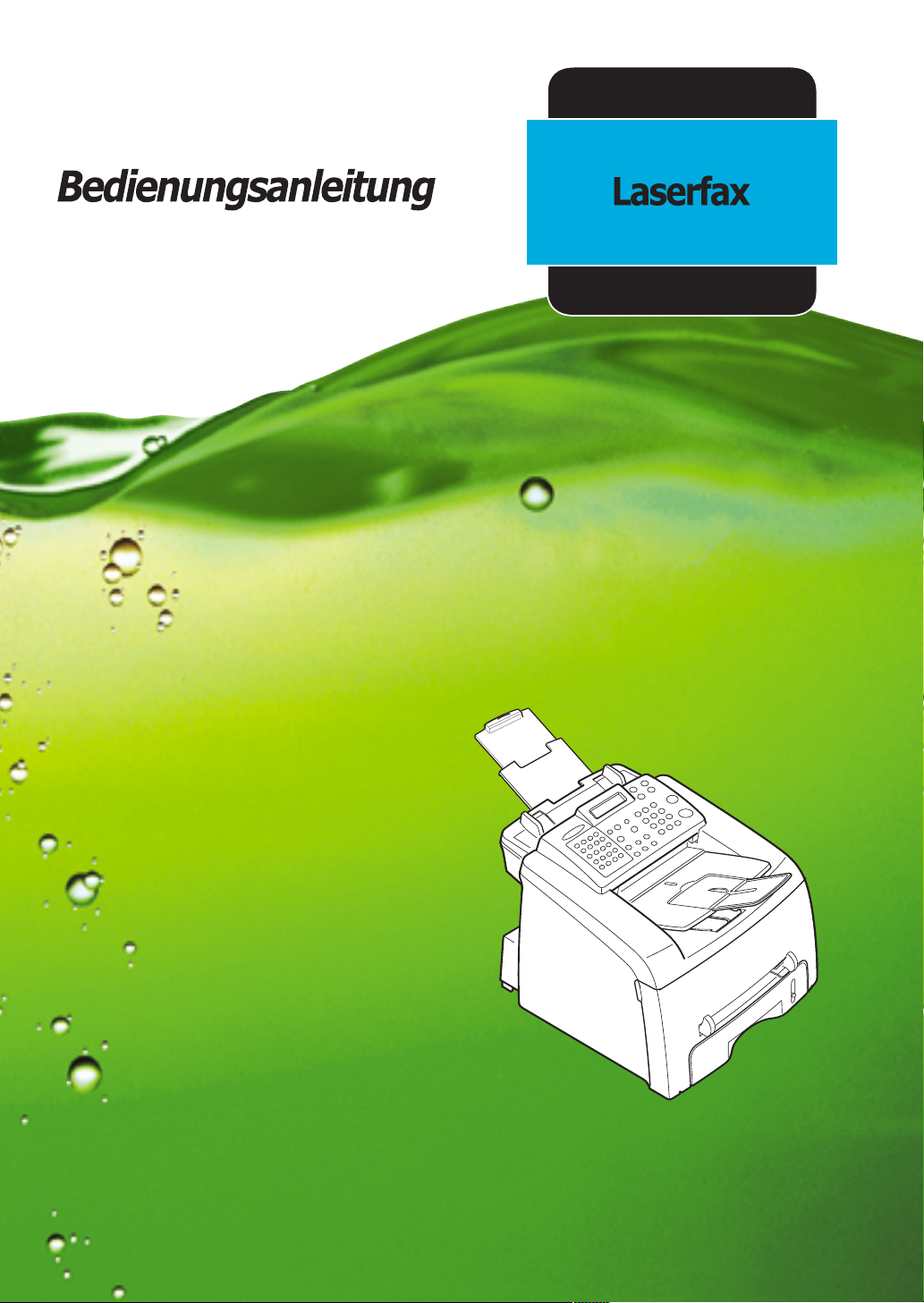
Vor der Inbetriebnahme des Druckers sollten Sie unbedingt die Sicherheitsinformationen in diesem
Handbuch lesen, um einen sicheren und korrekten Gebrauch zu gewährleisten.
Page 2
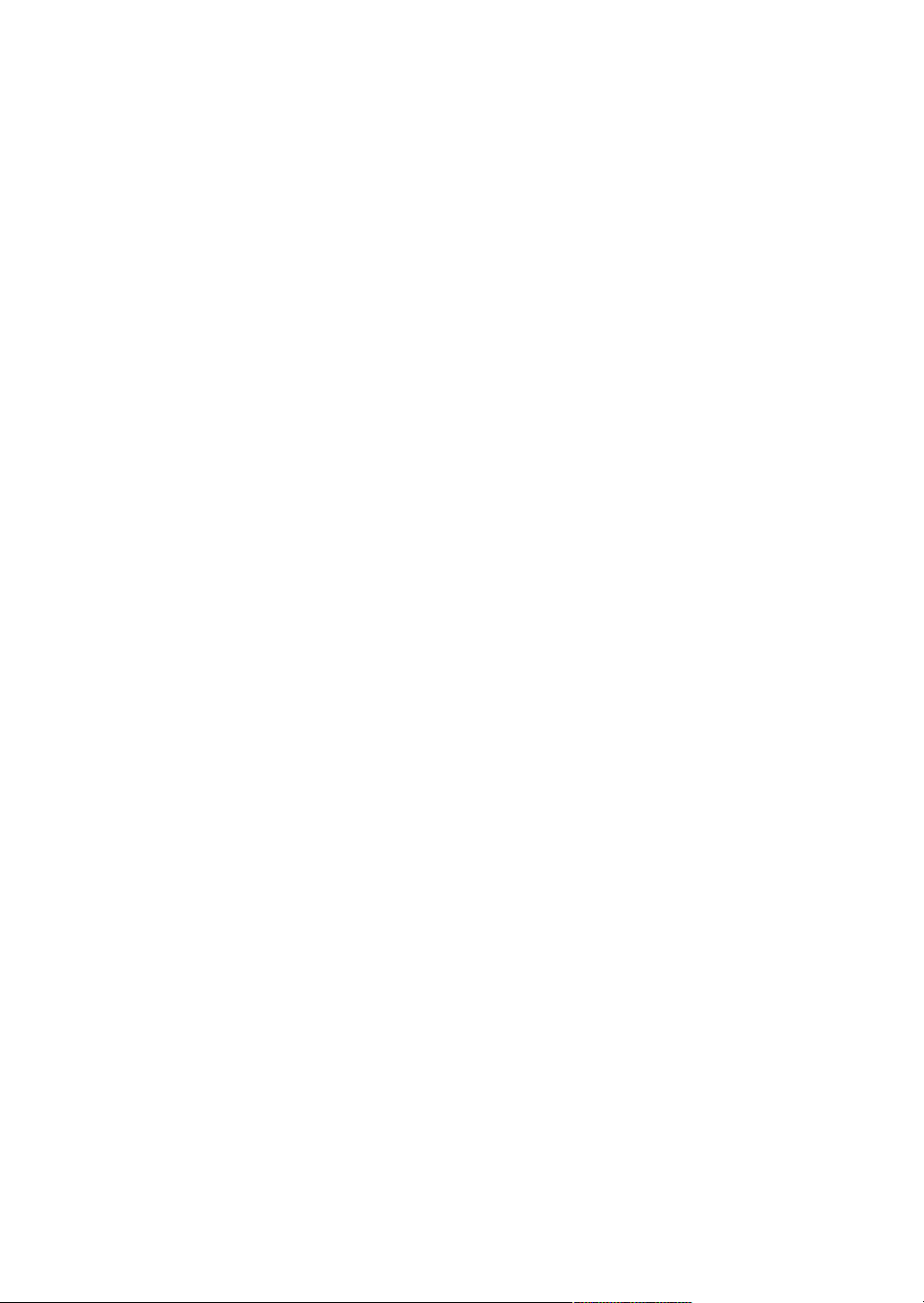
Über die Betriebsanleitung
Sie erhalten Ihr Gerät mit Referenzmaterial:
Die vorliegende Bedienungsanleitung
und die mitgelieferte Software zu installieren. Hier finden Sie außerdem detaillierte
Anweisungen, um das Gerät als Drucker, Scanner und Kopierer zu verwenden, sowie
Informationen zur Wartung und Behebung von Störungen.
enthält Informationen, um das Gerät einzurichten
Der Inhalt dieses Handbuchs kann ohne vorherige Ankündigung geändert werden. Unter
keinen Umständen kann das Unternehmen für direkte, mittelbare, beiläufige oder
Folgeschäden haftbar gemacht werden, die durch die Handhabung oder den Betrieb des Geräts
verursacht wurden.
Copyright © 2004.
• Centronics ist eine Marke der Centronics Data Computer Corporation.
• IBM und IBM PC sind Marken der International Business Machines Corporation.
• Microsoft, Windows, Windows 9x, Windows Me, Windows 2000, Windows NT 4.0
und Windows XP sind Marken der Microsoft Corporation.
• TrueType ist eine Marke der Apple Computer, Inc.
• Alle anderen Marken- oder Produktnamen sind Marken ihrer jeweiligen Firmen
oder Organisationen.
Page 3
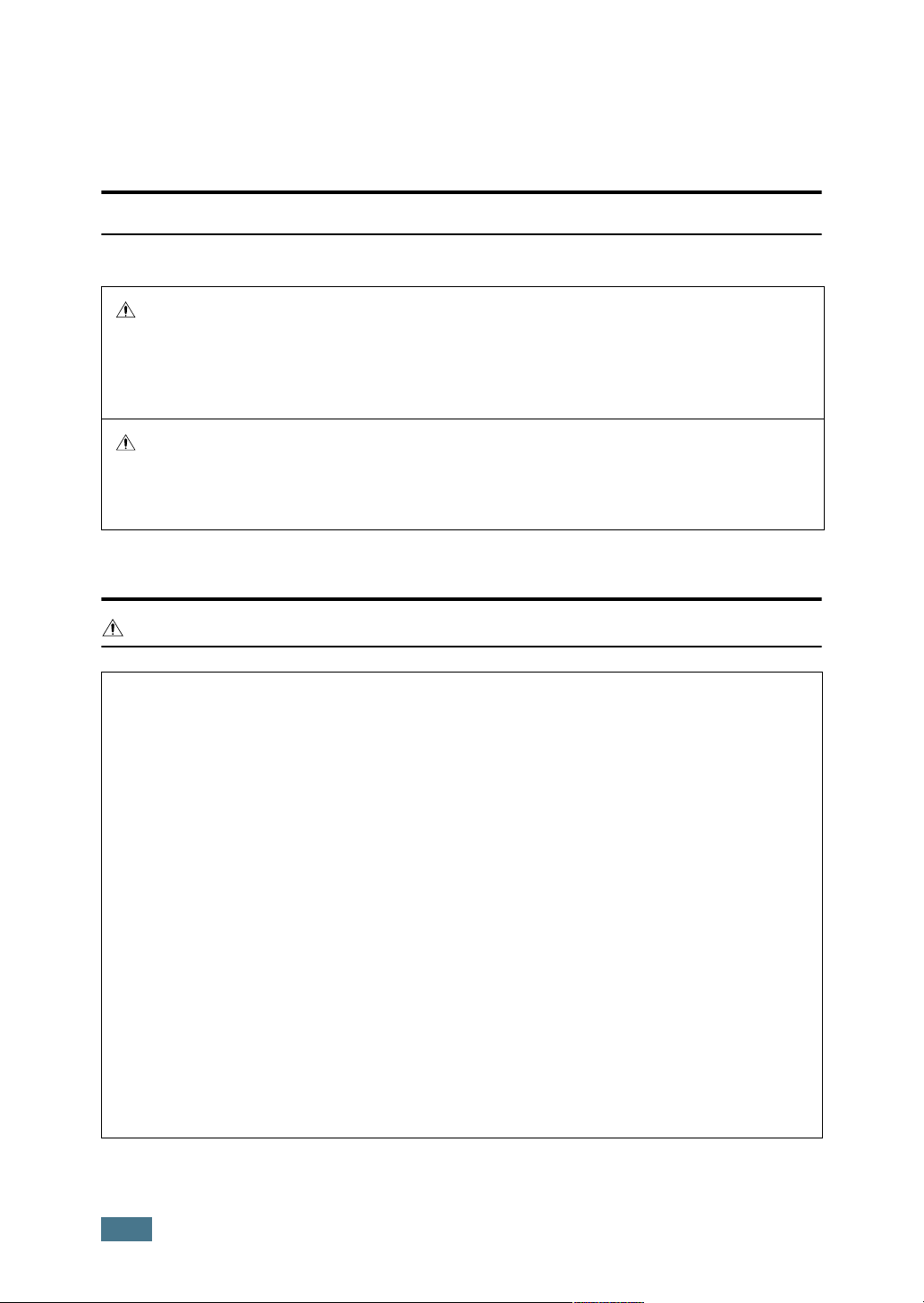
Sicherheitsinformationen
Bei der Arbeit mit diesem Gerät müssen die folgenden Sicherheitsbestimmungen stets befolgt
werden.
Sicherheit während des Betriebs
In diesem Handbuch werden die folgenden Gefahrensymbole verwendet:
WARNUNG:
Weist auf eine potentiell gefährliche Situation hin, die bei
Nichtbefolgen der Anweisungen schwere oder tödliche Verletzungen
zur Folge haben könnte.
ACHTUNG:
Weist auf eine potentiell gefährliche Situation hin, die bei Nichtbefolgen der
Anweisungen leichte oder mittelschwere Verletzungen oder Sachschäden zur
Folge haben könnte.
WARNUNG:
• Schließen Sie das Stromkabel direkt an eine Steckdose an. Verwenden Sie kein
Verlängerungskabel.
• Nehmen Sie das Stromkabel vom Netz (indem Sie am Stecker, nicht am Kabel
ziehen), wenn das Kabel oder der Stecker abgenutzt oder anderweitig
beschädigt ist.
• Um gefährliche elektrische Schläge oder ein Freisetzen von Laserstrahlen zu
vermeiden, entfernen Sie keine anderen Abdeckungen und Schrauben als die in
diesem Handbuch erwähnten.
• Schalten Sie das Gerät aus und trennen Sie das Stromkabel vom Netz (indem Sie
am Stecker, nicht am Kabel ziehen), wenn folgende Situationen eintreten:
• Es wurde Flüssigkeit über dem Gerät verschüttet.
• Es besteht Grund zur Annahme, dass das Gerät gewartet oder repariert werden
muss.
• Das Gehäuse des Geräts wurde beschädigt.
• Verbrennen Sie verschütteten oder benutzten Toner nicht. Tonerstaub kann sich
entzünden, wenn er offenem Feuer ausgesetzt ist.
• Ihr autorisierter Händler wird sich um die Entsorgung kümmern.
• Entsorgen Sie die benutzte Tonerflasche gemäß der gültigen örtlichen
Abfallregelungen.
• Das Gerät von entzündbaren Flüssigkeiten, Gasen und Druckbehältern fern
halten. Ansonsten besteht die Gefahr eines Feuers oder elektrischen Schlags.
ii
Page 4
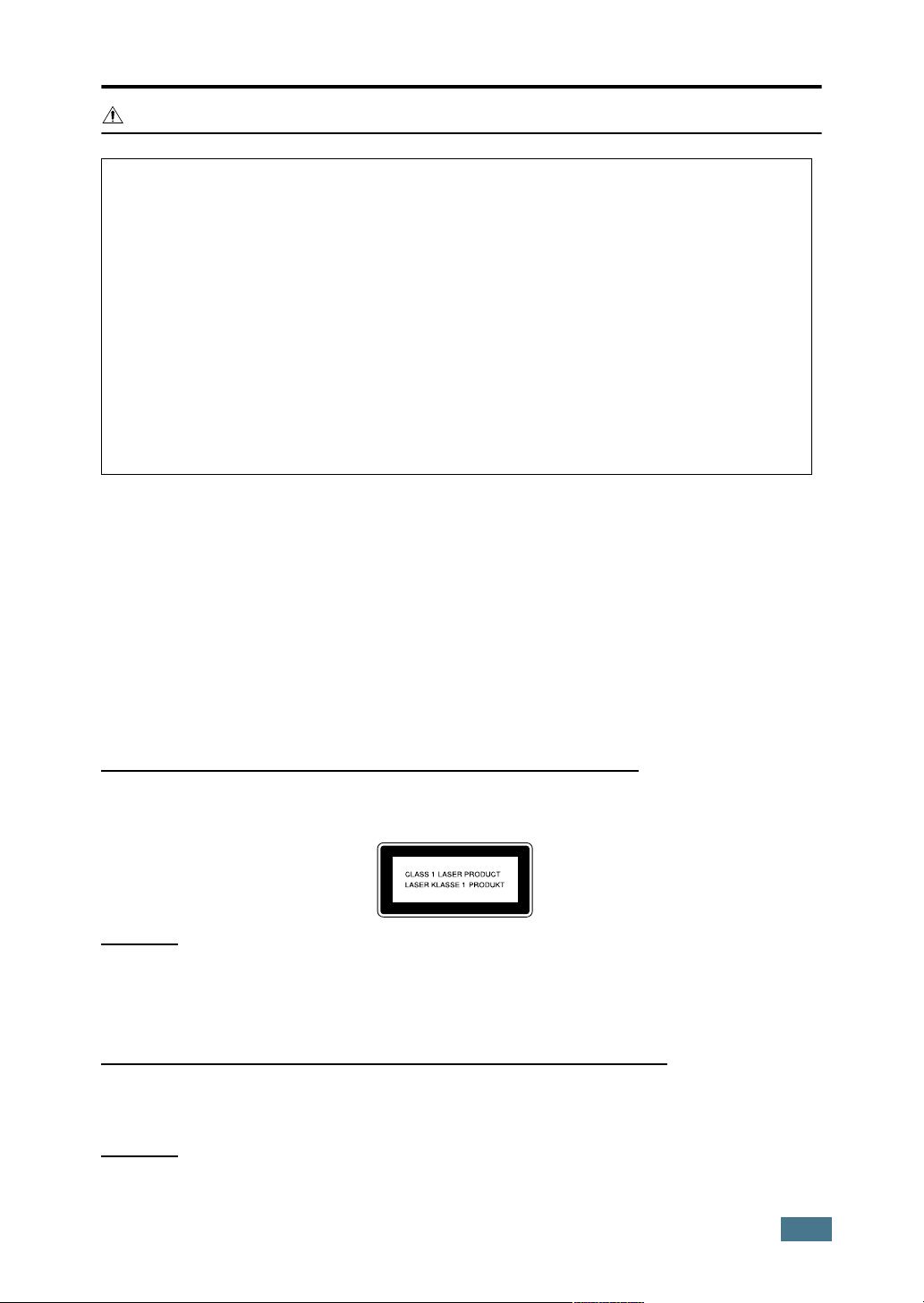
ACHTUNG:
• Schützen Sie das Gerät vor Feuchtigkeit und Niederschlag (Regen, Schnee).
• Trennen Sie das Stromkabel vom Netz, bevor Sie das Gerät von der Stelle bewegen. Achten
Sie beim Bewegen des Geräts darauf, dass das Stromkabel darunter keinen Schaden nimmt.
• Ziehen Sie das Stromkabel stets am Stecker aus der Steckdose.
• Achten Sie darauf, dass keine Büroklammern, Heftklammern oder andere kleine Metallobjekte
in das Gerät fallen.
• Bewahren Sie den (verbrauchten oder unbenutzten) Toner und die Tonerflasche außerhalb
der Reichweite von Kindern auf.
• Passen Sie auf, dass Sie sich beim Entfernen falsch eingezogener Blätter oder Vorlagen nicht
an scharfen Kanten verletzen, wenn Sie in das Gerät greifen.
• Entsorgen Sie das Gerät und das Verbrauchsmaterial aus Umweltgründen nicht im
Haushaltsmüll. Ihr autorisierter Händler wird sich um die Entsorgung kümmern.
•
Das Innere des Geräts kann sehr heiß werden. Berühren Sie keine Teile, die mit dem Etikett
“Heiße Oberfläche” versehen sind, sonst besteht Verletzungsgefahr.
Stromversorgung
Die verwendete Wandsteckdose sollte sich in der Nähe des Geräts befinden und leicht
erreichbar sein.
Ozonemission
Dieses Produkt erzeugt während des Betriebs Ozon. Normalerweise ist die Ozonbelastung für die
Bedienperson ungefährlich. Wenn Sie jedoch Ozongeruch bemerken, sollten Sie den Raum lüften
Für Fax oder Telefon
Verwenden Sie dieses Produkt nicht in der Nähe von Wasser, z. B. in der Nähe einer Badewanne,
einem Wasch- oder Spülbecken oder einer Waschmaschine, in einem feuchten Keller oder in der
Nähe eines Swimmingpools. Telefonieren Sie nicht während eines Gewitters. Durch Blitzschlag kann
es zu einem elektrischen Schlag kommen. Benutzen Sie das Telefon auf keinen Fall in der Nähe von
ausströmenden Gas, z. B. um das Leck zu melden.
.
Sicherheitsbestimmungen im Zusammenhang mit Laserstahlen:
Bei diesem Gerät handelt es sich um ein Lasergerät der Klasse 1. Im Gerät befindet sich eine
AlGaAs-Laserdiode mit 5 Milliwatt und einer Wellenlänge von 760-800 Nanometern. Die
folgende Kennzeichnung befindet sich an der Geräterückseite.
Vorsicht:
Der Einsatz von Reglern oder Anpassungen oder die Durchführung von anderen Verfahren als den
in diesen Bedienungsanweisungen beschriebenen kann die Freisetzung gefährlicher Strahlen zur
Folge haben.
Für Nordamerika
Sicherheitsbestimmungen im Zusammenhang mit Laserstahlen
Dieses Gerät erfüllt die Anforderungen von 21 CFR Unterkapitel J für Laserprodukte der Klasse 1.
Im Gerät befindet sich eine AlGaAs-Laserdiode mit 5 Milliwatt und einer Wellenlänge von
760-800 Nanometern.
:
Vorsicht:
Der Einsatz von Reglern oder Anpassungen oder die Durchführung von anderen Verfahren als den in
diesen Bedienungsanweisungen beschriebenen kann die Freisetzung gefährlicher Strahlen zur Folge
haben.
iii
Page 5
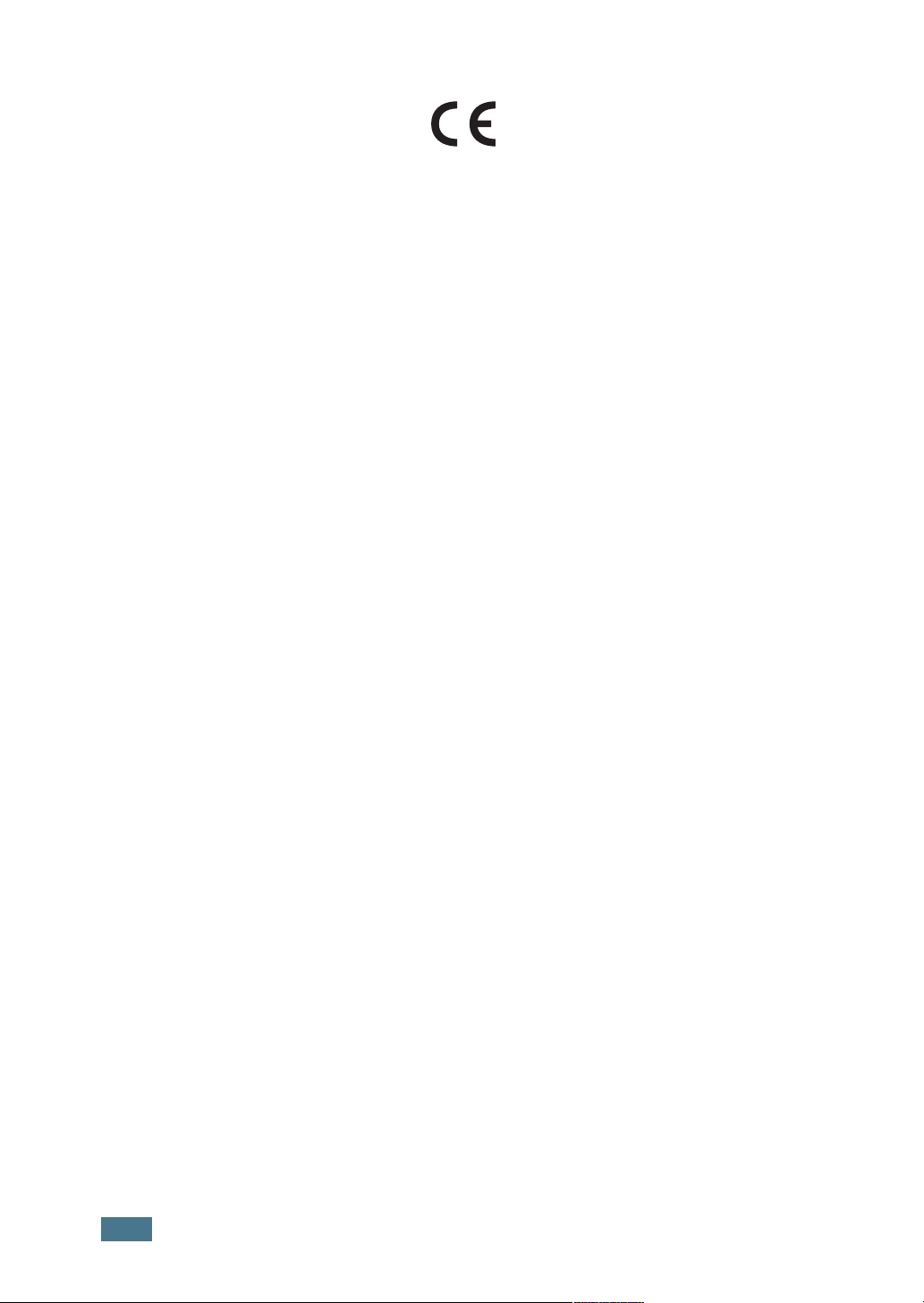
Konformitätserklärung
Hinweis für Benutzer aus den Ländern des Europäischen Wirtschaftraums
Dieses Produkt erfüllt die wesentlichen Anforderungen und Bestimmungen der EU-Richtlinie
1999/5/EU, die am 9. März 1999 von Europäischen Parlament und Rat in Bezug auf Funkgeräte
und Telekommunikations-Endgeräte sowie die gegenseitige Anerkennung ihrer Konformität
verabschiedet wurde.
Hinweis für Benutzer eines analogen öffentlichen Netzzugangs in Ländern des
Europäischen Wirtschaftraums
Dieses Produkt wurde so konstruiert, dass es die analogen öffentlichen Fernsprechwählnetze
in allen Ländern des Europäischen Wirtschaftraums unterstützt und darauf zugreifen kann. Die
Kompatibilität zum lokalen analogen Telefonnetz hängt von den Einstellungen der
Vermittlungssoftware ab. Wenden Sie sich bitte an einen Kundendienstmitarbeiter, wenn Sie
dieses Produkt in einem anderen Land einsetzen möchten. Wenden Sie sich bei Problemen
zuerst an den Kundendienst.
FAX1130L/FAX1170L/F230/F250/LF120/LF125m: Die CE-Konformitätserklärung ist im Internet unter der
IF3030/IF3035: Die CE-Konformitätserklärung lässt sich über folgende URL abrufen:
http://jboard.danka.de/jboard/produkte/index.htmlo. Wählen Sie das entsprechende Produkt.
folgenden URL verfügbar:
http://www.ricoh.co.jp/fax/ce_doc
iv
Page 6
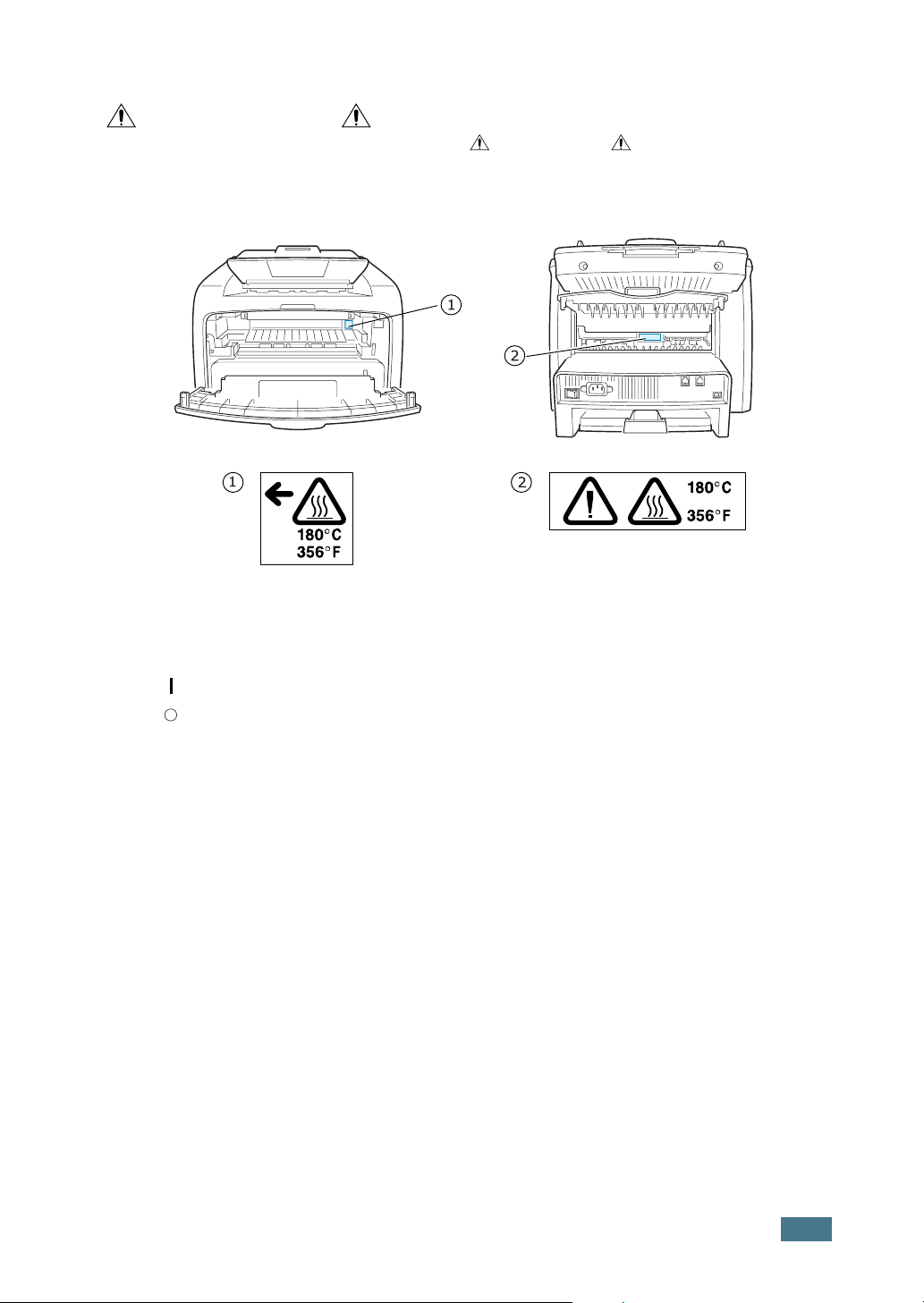
Lage der Etiketten und Kennzeichen für
WARNUNG und VORSICHT
Auf diesem Gerät befinden sich die Etiketten für WARNUNG und VORSICHT an den unten
abgebildeten Positionen. Befolgen Sie zu Ihrer eigenen Sicherheit stets alle Anweisungen und
transportieren Sie das Gerät wie angegeben.
*
*Dieses Etikett kennzeichnet heiße Oberflächen. Achten Sie darauf, diesen Bereich nicht zu berühren.
Gemäß der Richtlinie IEC 60417 werden auf diesem Gerät folgende Symbole für den
Hauptschalter verwendet:
bedeutet STROM EINGESCHALTET.
bedeutet STROM AUSGESCHALTET.
*
v
Page 7
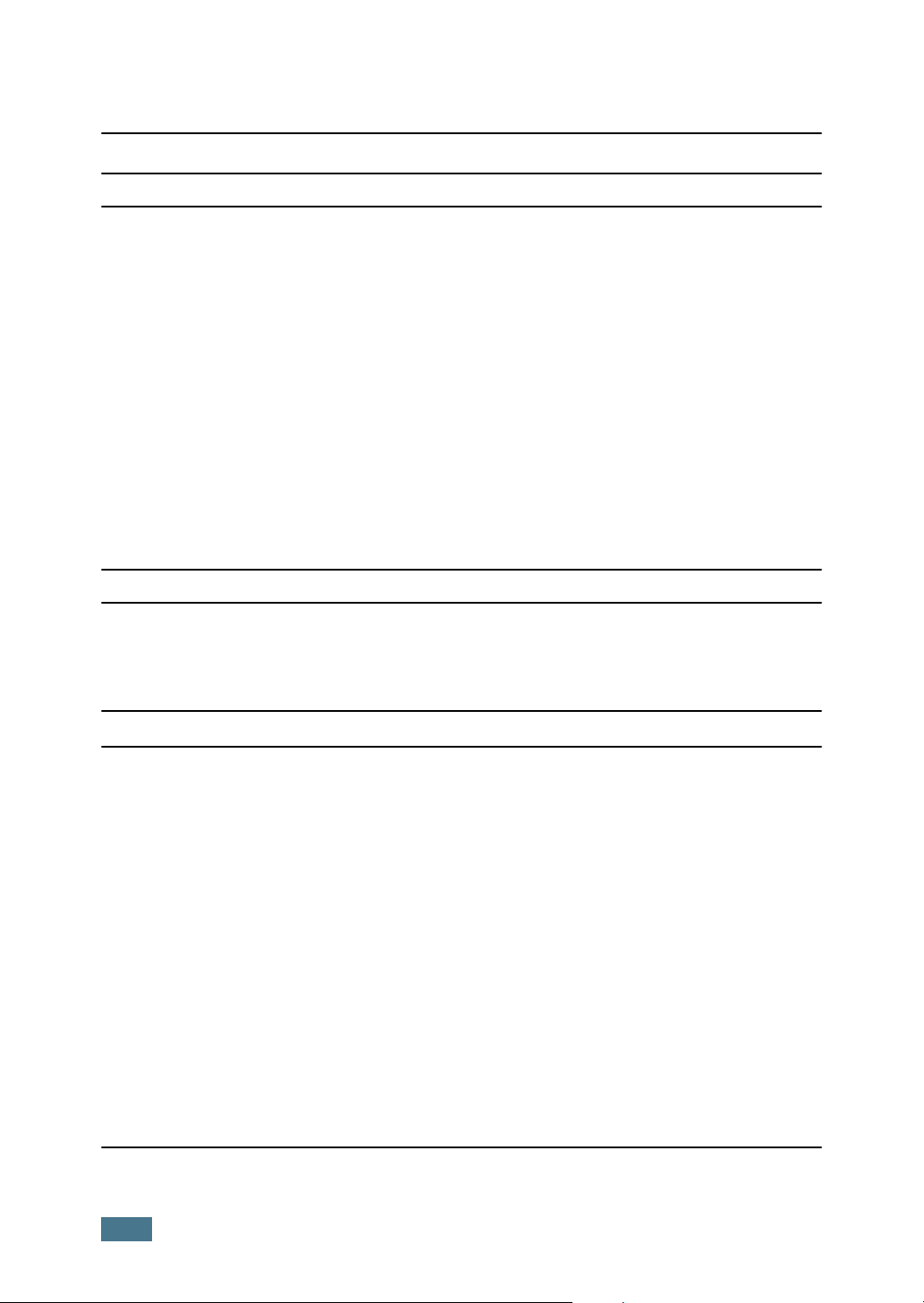
BEKANNTMACHUNG
Hinweis an Benutzer in den Vereinigten Staaten von Amerika
Bekanntmachung:
Bei Tests wurde festgestellt, dass dieses Gerät den Grenzwerten eines digitalen Geräts der
Klasse B gemäß Teil 15 der FCC-Bestimmungen entspricht. Diese Grenzwerte sind so definiert,
dass sie ausreichenden Schutz gegen störende Interferenzen in einer Wohnumgebung
gewährleisten. Von diesem Gerät wird Energie in Form von Funkfrequenzen erzeugt,
verwendet und womöglich ausgestrahlt, die, falls das Gerät nicht ordnungsgemäß installiert
und verwendet wird, zu Störungen des Funkverkehrs führen kann. Es kann nicht garantiert
werden, dass in einer bestimmten Installation keine Interferenzen auftreten. Falls dieses Gerät
den Rundfunk- oder Fernsehempfang stört, was durch Aus- und Einschalten des Geräts
festgestellt werden kann, wird dem Benutzer empfohlen, die Störungen durch eine oder
mehrere der folgenden Maßnahmen zu korrigieren:
• Empfangsantenne anders ausrichten oder an einem anderen Ort anbringen.
• Abstand zwischen dem Gerät und dem Empfangsgerät erhöhen.
• Gerät an einen anderen Stromkreis als den des Empfangsgeräts anschließen.
• Vertragshändler oder Rundfunk-/Fernsehtechniker um Hilfe bitten.
Vorsicht
Am Gerät vorgenommene Änderungen, die von der für die Einhaltung der
Bestimmungen verantwortlichen Partei nicht ausdrücklich genehmigt wurden,
können die Betriebserlaubnis des Geräts erlöschen lassen.
Mitteilung zur Telephone Consumer Protection Act
(Telefon-Verbraucherschutzgesetz; nur in den USA).
Gemäß der Telephone Consumer Protection Act von 1991 ist das Versenden von
Nachrichten mithilfe von Computern oder anderen elektronischen Geräten, einschließlich
Faxgeräten, durch juristische oder natürliche Personen oder andere Rechtssubjekte,
ungesetzlich, es sei denn, die Nachricht enthält am oberen oder unteren Rand jeder
Seite bzw. auf der ersten Seite der Übertragung das Datum und die Uhrzeit des
Versendens, eine Identifikation der juristischen oder natürlichen Person oder einer
anderen Rechtspersönlichkeit, die die Nachricht versandt hat und die Telefonnummer
des Sendegeräts bzw. die Telefonnummer der juristischen oder natürlichen Person. (Bei
der angegebenen Telefonnummer darf es sich nicht um eine 900-Nummer mit höheren
Gebühren handeln, als für ein normales Orts- oder Ferngespräch berechnet würde.)
Gehen Sie wie folgt vor, um diese Informationen in das Faxgerät einzugeben: Folgen Sie den
Anweisungen zum Programmieren der FAX-KOPFZEILE im Kapitel „Programmierung“ in der
Betriebsanleitung. Geben Sie den Namen Ihrer Firma und die Telefonnummer des Terminals
oder des Unternehmens ein. Diese Informationen werden zusammen mit der Vorlage über die
Funktion FAX-KOPFZEILE übertragen. Vergessen Sie nicht, neben diesen Informationen
außerdem das aktuelle Datum und die Uhrzeit auf dem Gerät einzustellen.
vi
Page 8
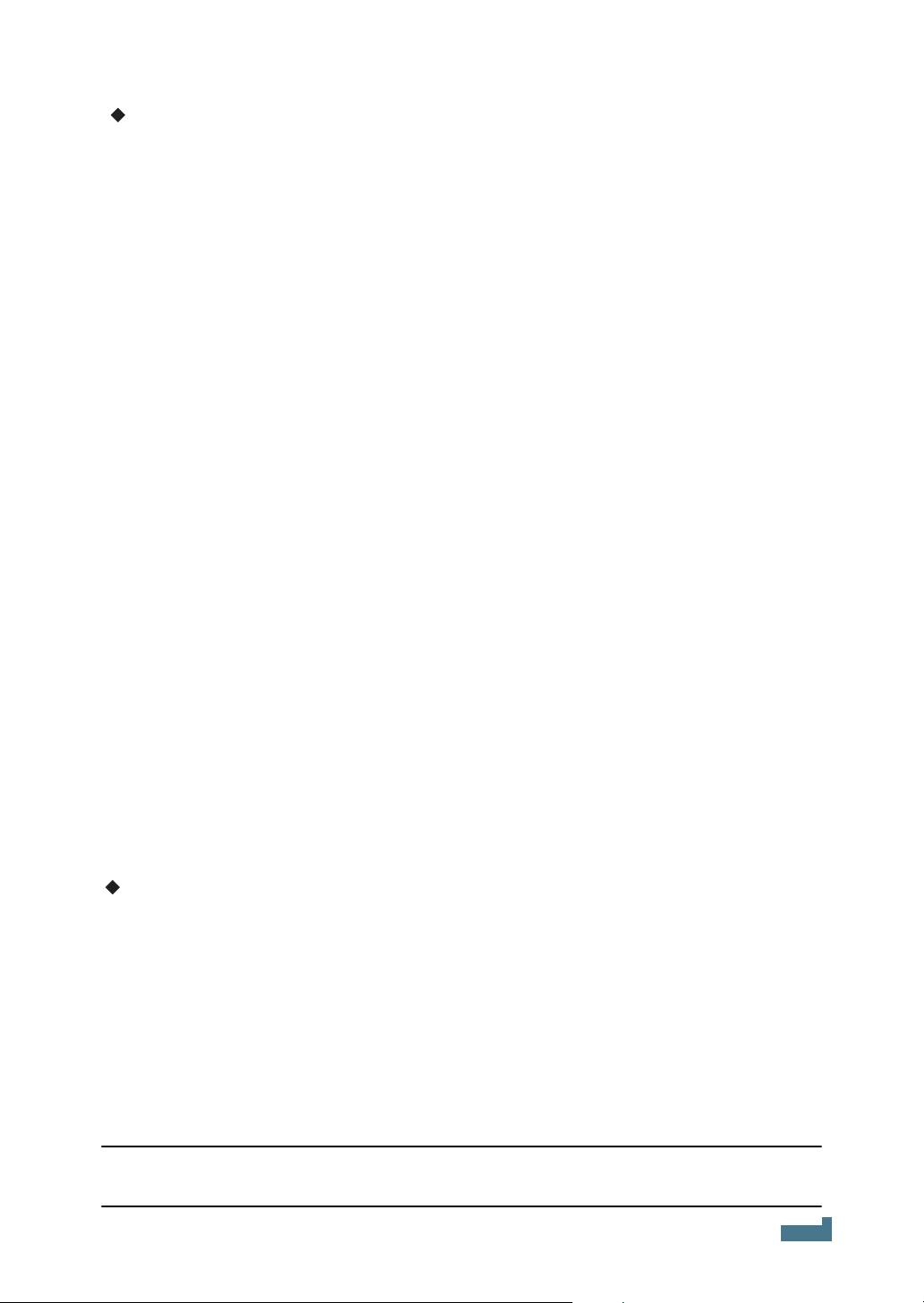
USA
FCC-Anforderungen
Dieses Gerät erfüllt die Vorschriften aus Teil 68 der FCC-Bestimmungen und
1.
-Vorschriften, die von der ACTA übernommen wurden. Auf der Geräteabdeckung befindet sich ein
Aufkleber, der neben anderen Informationen eine Produktkennung im Format
US:AAAEQ##TXXXXX enthält. Diese Nummer muss der Telefongesellschaft auf Anfrage mitgeteilt
werden.
2. Dieses Gerät verwendet eine Buchse des Typs RJ11C USOC.
3. Stecker und Buchse zum Anschluss dieses Geräts an die Teilnehmerfernsprechanlage und das
Telefonnetz müssen die geltenden FCC-Bestimmungen und -Vorschriften aus Teil 68 erfüllen, die
von der ACTA übernommen wurden. Ein normgerechtes Telefonkabel und ein Telefonstecker
gehören zum Lieferumfang des Geräts. Der Stecker wurde für den Anschluss an eine kompatible
Telefonbuchse entwickelt, die ebenfalls die Normen erfüllt. Ausführliche Informationen finden Sie
in den Installationsanweisungen.
4. Anhand der REN wird die Anzahl der Geräte ermittelt, die an eine Telefonleitung angeschlossen
werden können. Zu viele RENs an einer Telefonleitung können dazu führen, dass die Geräte bei
einem eingehenden Anruf nicht klingeln. In den meisten, jedoch nicht in allen Gebieten, sollte die
Summe aller RENs nicht höher als fünf (5.0) sein. Angaben zur genauen Anzahl der Geräte, die
gemäß der Gesamtanzahl RENs an eine Telefonanlage angeschlossen werden können, erfahren Sie
bei Ihrer örtlichen Telefongesellschaft. Die REN zu diesem Produkt ist Teil der Produktkennung mit
dem Format US:AAAEQ##TXXXXX. Die von den Zeichen ## dargestellten Ziffern stellen die REN
ohne Dezimalpunkt dar (z. B. entspricht 03 einer REN von 0.3).
5. Wenn dieses Gerät das Telefonnetzwerk schädigt, werden Sie im Vorfeld von der
Telefongesellschaft darüber in Kenntnis gesetzt, dass der Dienst möglicherweise vorübergehend
ausgesetzt werden muss. Ist eine vorherige Benachrichtigung jedoch nicht durchführbar,
informiert die Telefongesellschaft den Kunden zum baldmöglichsten Zeitpunkt. Darüber hinaus
werden Sie über Ihr Recht in Kenntnis gesetzt, Klage gegen die FCC einzureichen, falls Sie dies für
nötig erachten.
6. Die Telefongesellschaft kann Änderungen an ihren Einrichtungen, Geräten, Abläufen oder
Verfahren vornehmen, die den Betrieb des Geräts beeinträchtigen können. In diesem Fall werden
Sie im Vorfeld von der Telefongesellschaft darüber in Kenntnis gesetzt, damit Sie die notwendigen
Änderungen vornehmen können, um einen ununterbrochenen Dienst zu gewährleisten.
7. Falls Sie Probleme mit dem Gerät haben oder Informationen zu Reparatur und Garantie wünschen,
setzen Sie sich mit dem KUNDENDIENST DER RICOH CORP: unter
1-800-FASTFIX in Verbindung. Wenn dieses Gerät das Telefonnetzwerk schädigt, können Sie von
der Telefongesellschaft aufgefordert werden, das Gerät bis zur Lösung des Problems vom Netz zu
nehmen.
8. Bei Bedienungsproblemen (Vorlagenstau, Kopierstau, Angabe eines Kommunikationsfehlers) lesen
Sie den Abschnitt zur Lösung von Problemen in diesem Handbuch.
9. Die Verbindung zu Gemeinschaftsanschlussdiensten unterliegt den staatlichen Tarifen. Auskunft
dazu erhalten Sie bei den zuständigen Behörden.
VERHALTEN BEIM PROGRAMMIEREN VON NOTRUFNUMMERN UND/ODER
DURCHFÜHREN VON TESTANRUFEN AN NOTRUFNUMMERN
1.
Bleiben Sie in der Leitung und erklären Sie der Gegenstelle kurz den Grund für Ihren Anruf, bevor
Sie auflegen.
2. Testen Sie Notrufnummern stets in Zeiten mit wenig Betrieb, beispielsweise früh am Morgen oder
spät am Abend.
KANADA
Die Rufzeichen-Äquivalenzzahl gibt die maximale Anzahl zulässiger Geräte an einer Telefonschnittstelle
an. Das Ende an einer Schnittstelle kann aus einer beliebigen Kombination von Geräten bestehen, für die
lediglich die Bedingung gilt, dass die Summe der RENs aller Geräte höchstens 5.0 beträgt.
Dieses Produkt entspricht dem gültigen Industriestandard Kanadas.
Hinweis:
Dieses Digitalgerät der Klasse B entspricht der kanadischen Norm ICES-003.
vii
Page 9
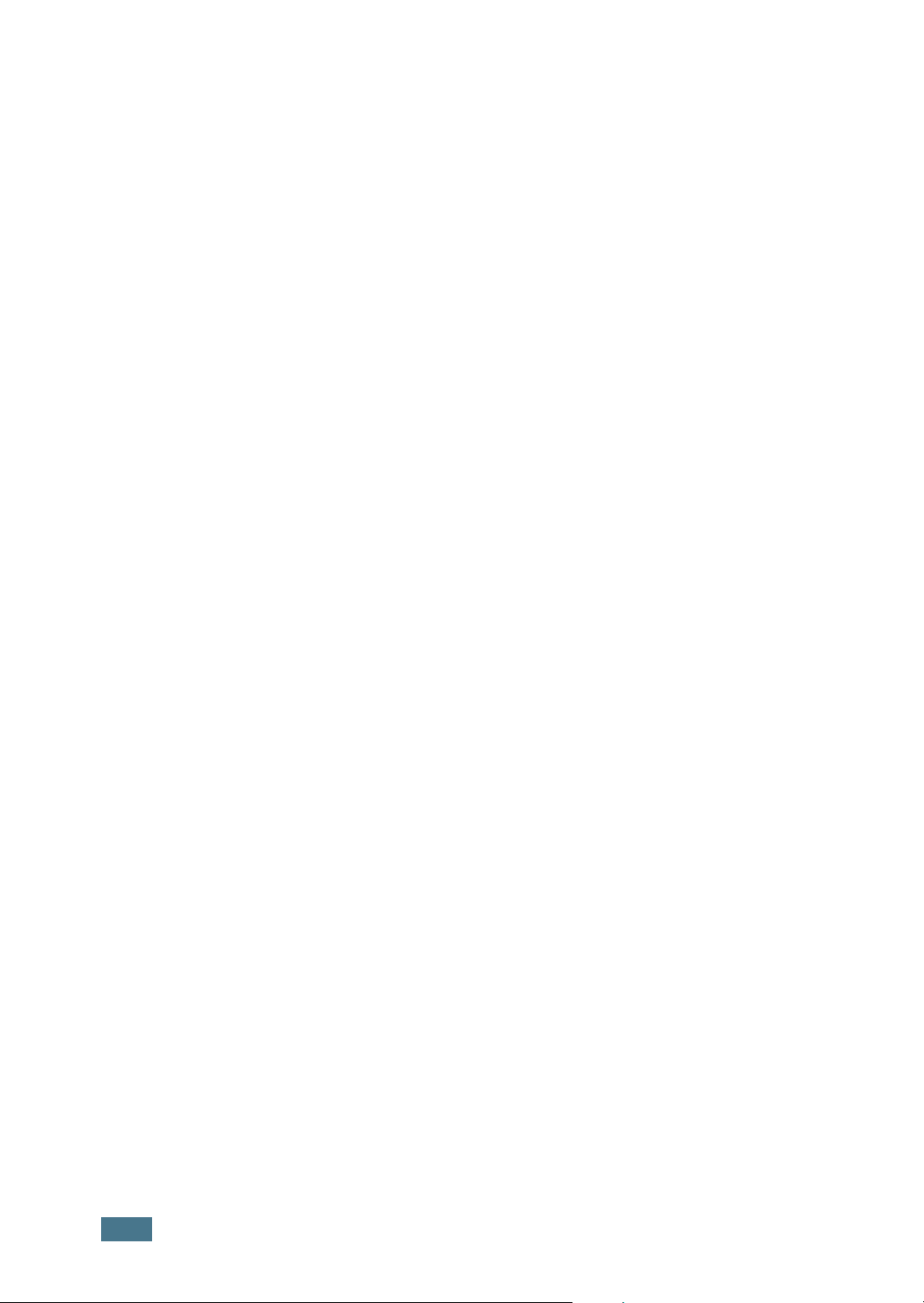
WARNUNG
• Nehmen Sie dieses Gerät nicht auseinander, denn es besteht die Gefahr von
elektrischen Schlägen.
• Wenn Sie viele Seiten drucken, wird die Oberfläche des Ausgabefachs eventuell heiß.
Achten Sie darauf, die Oberfläche nicht zu berühren. Dies gilt besonders für Kinder.
viii
Page 10
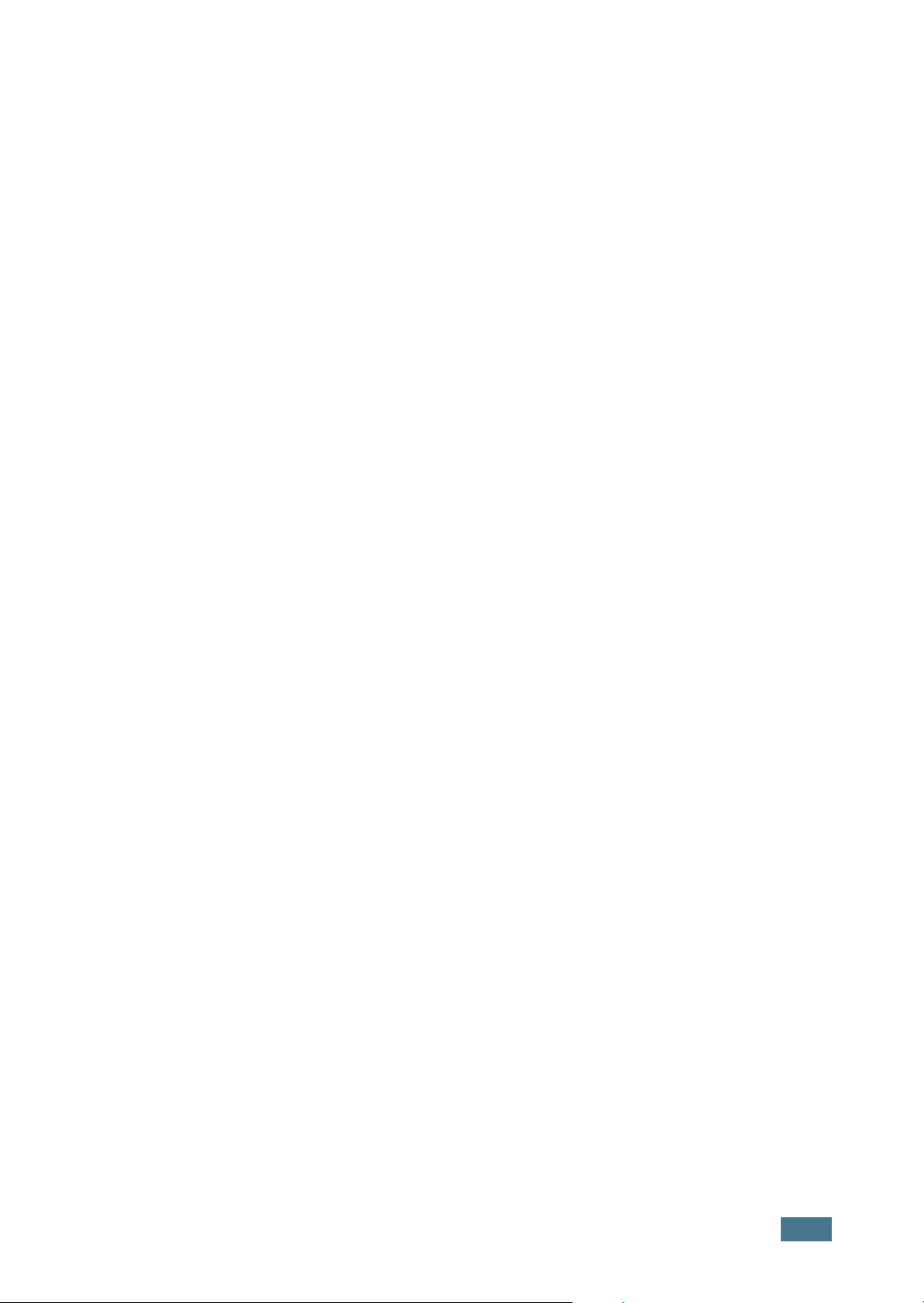
INHALT
Kapitel 1:
ERSTE SCHRITTE
Aufbau und Einrichtung des Geräts
Auspacken .......................................................... 1.2
Aufstellungsort wählen .................................... 1.5
Geräteübersicht ................................................... 1.6
Vorderansicht ................................................. 1.6
Rückansicht ................................................... 1.6
Bedienfeldfunktionen ....................................... 1.7
Zusätzliche Komponenten anbringen ...................... 1.9
Papierhalter (Ausgabe) .................................... 1.9
Handapparat und Hörergabel (nur für Amerika) . 1.10
Tonerkartusche installieren .................................. 1.11
Papier einlegen .................................................. 1.13
Anschlüsse ........................................................ 1.16
Anschluss an den PC
(nur für Multifunktions-Modelle) ............................ 1.18
Gerät einschalten ............................................... 1.19
Software installieren
Über Software
(nur für Multifunktionsmodelle) ............................ 1.20
Funktionen des Druckertreibers ....................... 1.21
Software unter Windows installieren
(nur für Multifunktions-Modelle) ............................ 1.22
Systemanforderungen .................................... 1.22
Software unter Windows installieren ................. 1.23
Software wieder herstellen
(nur für Multifunktionsmodelle) ............................ 1.25
Software entfernen
(nur für Multifunktionsmodelle) ............................ 1.27
Einstellungen über das Bedienfeld vornehmen
Displaysprache ändern ........................................ 1.28
Gerätekennung einstellen .................................... 1.29
Buchstaben mit den Zifferntasten eingeben ....... 1.30
Datum und Uhrzeit einstellen ............................... 1.32
Zeitformat ändern .......................................... 1.33
Papiertyp und -format einstellen ........................... 1.33
Signaltöne einstellen ........................................... 1.34
Lautsprecher, Rufzeichen, Tastenton
und Alarmton ................................................ 1.34
Lautsprecherlautstärke ................................... 1.35
Sparbetrieb ........................................................ 1.36
Energiesparmodus ......................................... 1.36
ix
Page 11
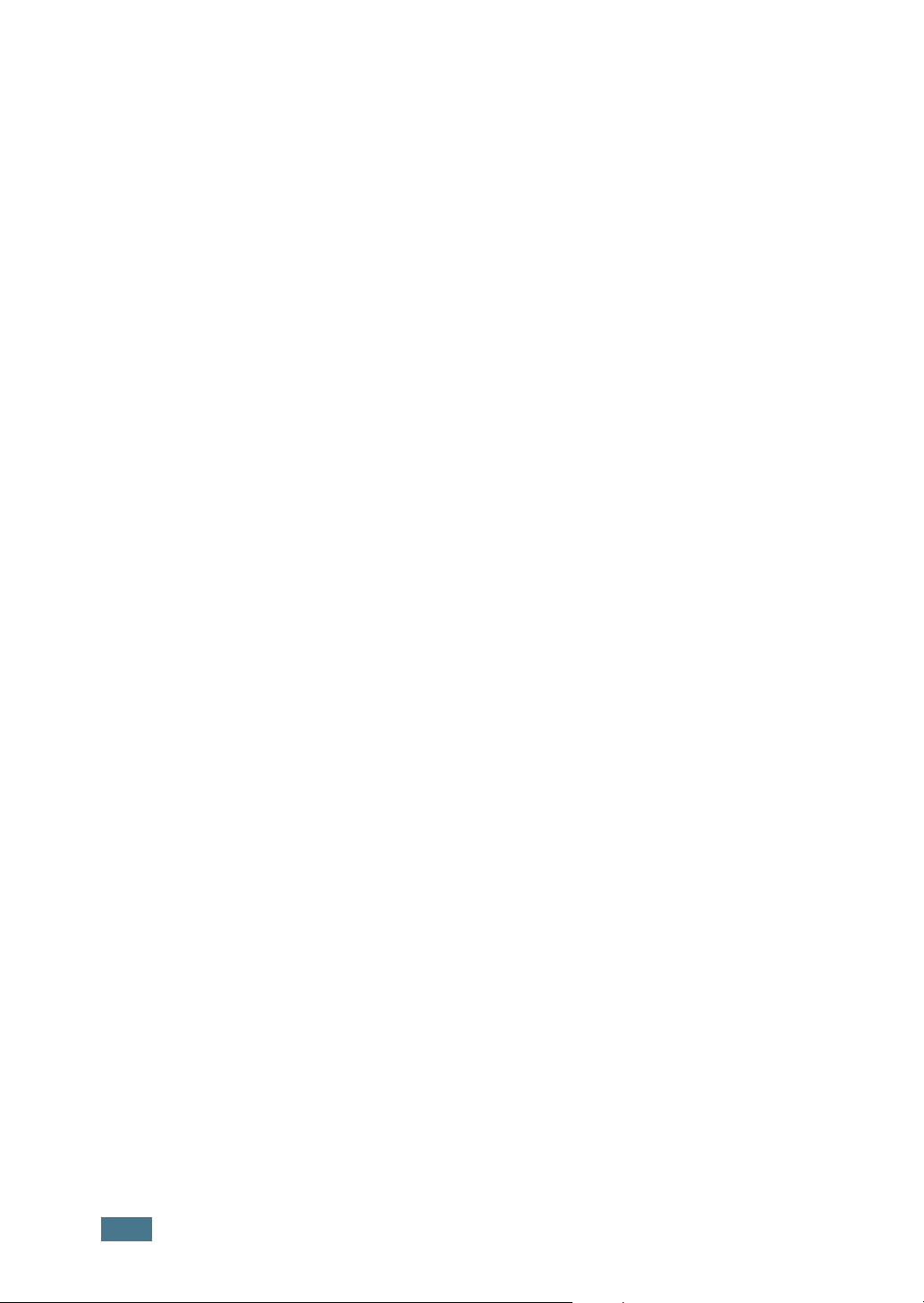
Kapitel 2:
UMGANG MIT PAPIER
Druckmaterialien auswählen ................................. 2.2
Typ, Zufuhr und Kapazität ............................... 2.2
Richtlinien für Papier und spezielle Materialien .... 2.3
Ausgabefach wählen ............................................ 2.4
Vorderes Ausgabefach verwenden
(bedruckte Seite nach unten) ........................... 2.5
Ausgabefach auf der Rückseite verwenden
(bedruckte Seite nach oben) ............................ 2.5
Papier einlegen ................................................... 2.7
Manuellen Einzug verwenden ................................ 2.8
Papiertyp und –format für den manuellen
Einzug einstellen ........................................... 2.10
Kapitel 3:
Kapitel 4:
KOPIEREN
Papier für den Kopiervorgang einlegen ................... 3.2
Vorlage vorbereiten ............................................. 3.2
Kopien anfertigen ................................................ 3.3
Kopieroptionen einstellen ...................................... 3.4
Druckintens. ................................................. 3.4
Vorlagentyp .................................................. 3.5
Anzahl der Kopien ........................................... 3.5
Beim Kopieren verkleinern/vergrößern ............... 3.6
Standardeinstellungen ändern ............................... 3.7
Zeitlimit einstellen ............................................... 3.8
Kopien sortieren .................................................. 3.8
FAXEN
Fax senden
Fax-Setup-Optionen ändern .................................. 4.2
Verfügbare Fax-Setup-Optionen ............................ 4.3
Vorlagen einlegen ................................................ 4.5
Vorlagenauflösung einstellen ................................. 4.6
Faxe automatisch senden ..................................... 4.7
Fax manuell senden ............................................. 4.8
Wahlwiederholung der letzten Rufnummer .............. 4.8
Übertragung bestätigen ........................................ 4.9
Automatische Wahlwiederholung ............................ 4.9
x
Page 12
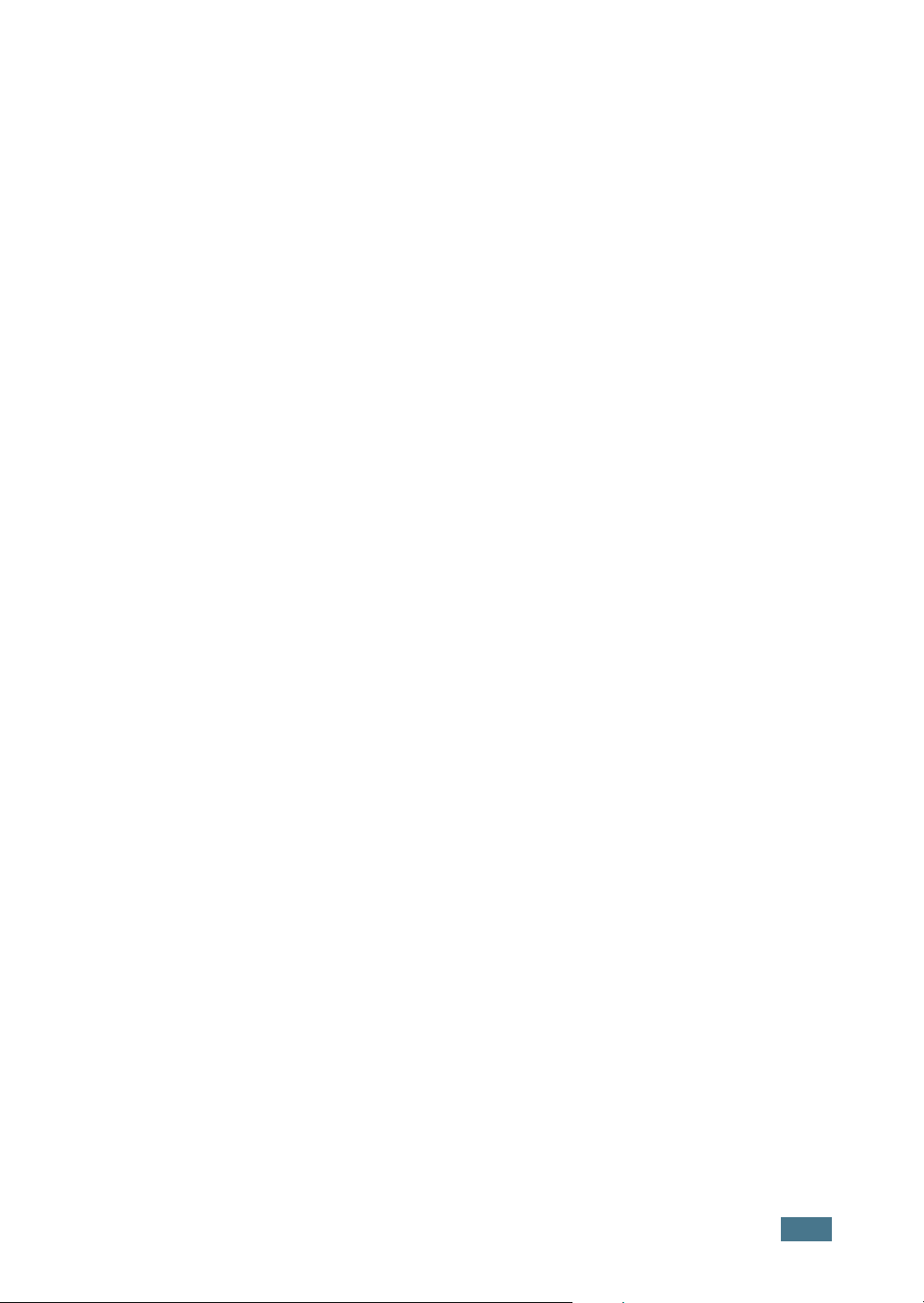
Fax empfangen
Verschiedene Empfangsmöglichkeiten ................... 4.10
Papier für Faxempfang einlegen ............................ 4.11
Automatischer Empfang im
Fax-Modus ......................................................... 4.11
Automatischer Empfang im
Anr/Fax-Modus ................................................... 4.12
Manueller Empfang im Tel-Modus .......................... 4.13
Manueller Empfang durch Eingabe des Ferncodes
für den Faxempfang ............................................ 4.13
Faxe über den DRPD-Modus empfangen ................. 4.14
Faxempfang im Speicher ..................................... 4.15
Automatisches Wählen
Wählen über Kurzwahlnummern ........................... 4.16
Eine Rufnummer für die Kurzwahl speichern ...... 4.16
Fax per Kurzwahlnummer senden .................... 4.17
Schnellwahl ....................................................... 4.17
Schnellwahlnummern speichern ....................... 4.17
Fax per Schnellwahlnummer senden ................. 4.18
Gruppenwahl ..................................................... 4.19
Gruppenwahlnummer einrichten ...................... 4.19
Gruppen bearbeiten ....................................... 4.20
Fax unter Verwendung der Gruppenwahl senden
(Übertragung an mehrere Adressaten) .............. 4.21
Nummer im Speicher suchen ................................ 4.22
Rufnummernspeicher von A bis Z durchlaufen ... 4.22
Nach einem bestimmten Anfangsbuchstaben
suchen ......................................................... 4.22
Rufnummernliste drucken .................................... 4.23
Erweiterte Faxfunktionen
Faxe mit der Broadcasting-Funktion Rundsenden .... 4.24
Faxe zeitversetzt senden ..................................... 4.25
Faxe vorrangig senden ........................................ 4.27
Abfrage einer Gegenstelle .................................... 4.28
Vorlagen zu einem gespeicherten Auftrag
hinzufügen ........................................................ 4.29
Gespeicherten Faxauftrag annullieren .................... 4.30
Weitere Funktionen
Sicherheitsmodus für Faxempfang verwenden ........ 4.31
Berichte drucken ................................................ 4.33
Erweiterte Faxfunktionen verwenden ..................... 4.35
Einstellungen ändern ...................................... 4.35
Erweiterte Faxfunktionen ................................ 4.36
Mit dem Remote Control Panel arbeiten
(nur für Multifunktions-Modelle) ............................ 4.38
xi
Page 13

Kapitel 5:
DRUCKEN
(NUR FÜR MULTIFUNKTIONS-MODELLE)
Ein Dokument unter Windows ausdrucken ............... 5.2
Druckauftrag annullieren ................................. 5.5
Favoriteneinstellung verwenden ........................ 5.6
Hilfe verwenden ............................................. 5.6
Papiereigenschaften einstellen ............................... 5.7
Grafikeigenschaften einstellen ............................... 5.9
Mehrere Seiten auf ein Blatt Papier drucken ........... 5.11
Verkleinertes oder vergrößertes Dokument drucken 5.13
Dokument an ausgewähltes Papierformat anpassen . 5.14
Poster drucken ................................................... 5.15
Wasserzeichen verwenden ................................... 5.16
Vorhandenes Wasserzeichen verwenden ........... 5.16
Wasserzeichen erstellen ................................. 5.17
Wasserzeichen bearbeiten ............................... 5.18
Wasserzeichen löschen ................................... 5.18
Überlagerungen verwenden ................................. 5.19
Was ist eine Überlagerung? ............................. 5.19
Neue Seitenüberlagerung erstellen ................... 5.19
Seitenüberlagerung verwenden ....................... 5.21
Seitenüberlagerung löschen ............................ 5.23
Gemeinsam genutzten lokalen Drucker einrichten ... 5.24
Unter Windows 9x/Me .................................... 5.24
Unter Windows NT 4.0/2000/XP ....................... 5.25
xii
Kapitel 6:
SCANNEN
(NUR FÜR MULTIFUNKTIONS-MODELLE)
Grundlagen beim Scannen .................................... 6.2
Scanprozess mit
TWAIN-kompatibler Software ................................ 6.2
Page 14
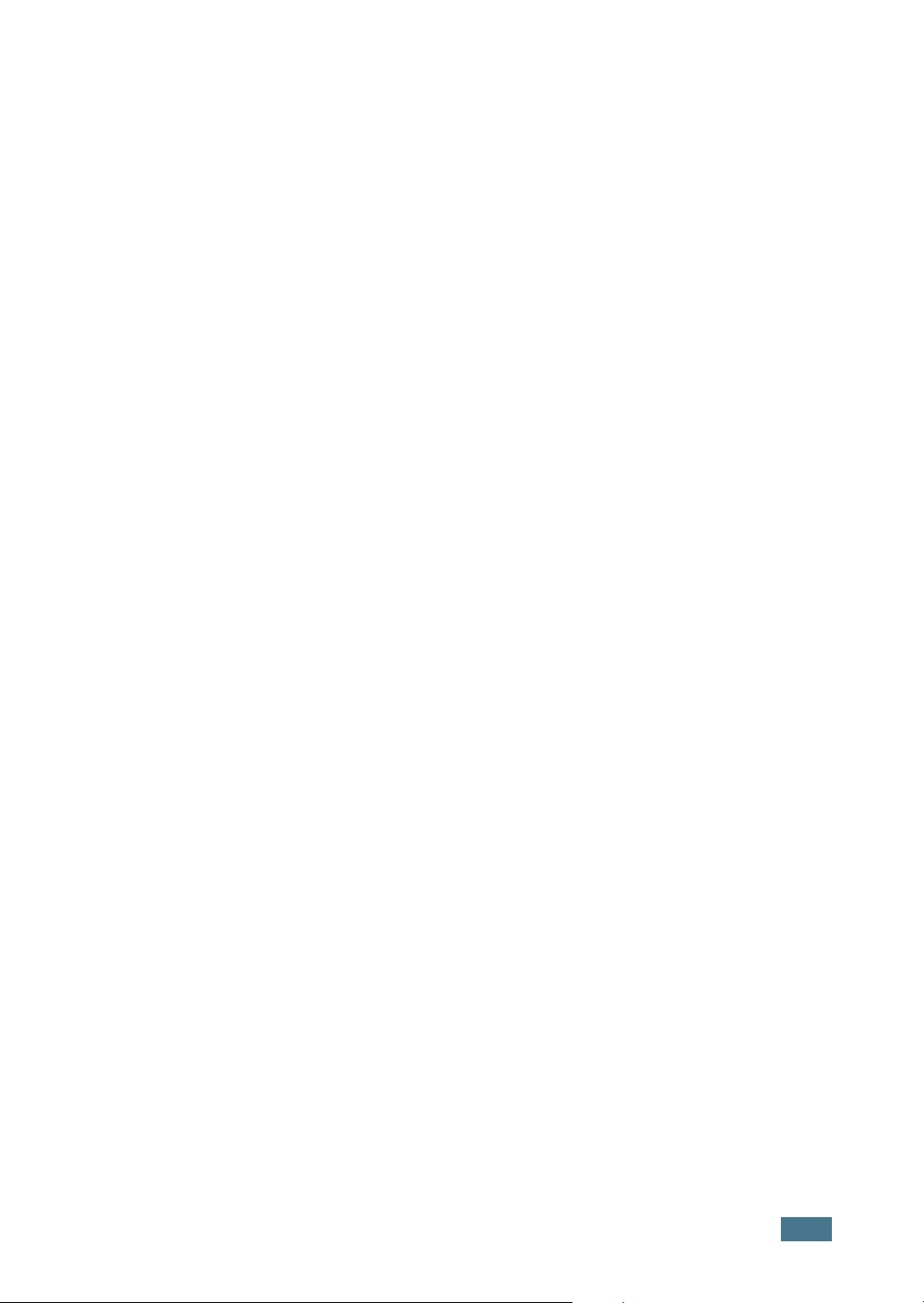
Kapitel 7:
WARTUNG
Speicher löschen ................................................. 7.2
Schattierung anpassen ......................................... 7.3
Gerät reinigen ..................................................... 7.3
Außenseite des Geräts reinigen ......................... 7.3
Innenraum des Geräts reinigen ......................... 7.4
Scaneinheit reinigen ........................................ 7.5
Tonerkartusche warten ......................................... 7.7
Toner in der Kartusche verteilen ....................... 7.8
Tonerkartusche auswechseln ............................ 7.9
Option „Tonermeldung“ einstellen .................... 7.10
Trommel reinigen .......................................... 7.11
Meldung „Kein Toner“ ignorieren ...................... 7.11
Kapitel 8:
FEHLERBEHEBUNG
Vorlagenstaus beseitigen ...................................... 8.2
Stau im Papiereinzugsbereich ........................... 8.2
Stau im Papierausgabebereich .......................... 8.2
Papierstau beseitigen ........................................... 8.3
In der Papierkassette ...................................... 8.4
Im Papierausgabebereich ................................. 8.4
Im Bereich der Fixiereinheit oder der
Tonerkartusche .............................................. 8.6
Im manuellen Einzug ...................................... 8.6
Tipps zur Vermeidung von Papierstaus ............... 8.7
Display-Meldungen .............................................. 8.8
Problemlösungen ................................................ 8.12
Probleme mit dem Papiereinzug ....................... 8.12
Probleme beim Faxen ..................................... 8.13
Kopierprobleme ............................................. 8.14
Probleme mit der Druckqualität ....................... 8.16
Probleme beim Drucken
(nur für Multifunktions-Modelle) ....................... 8.21
Probleme beim Scannen
(nur für Multifunktions-Modelle) ....................... 8.24
xiii
Page 15
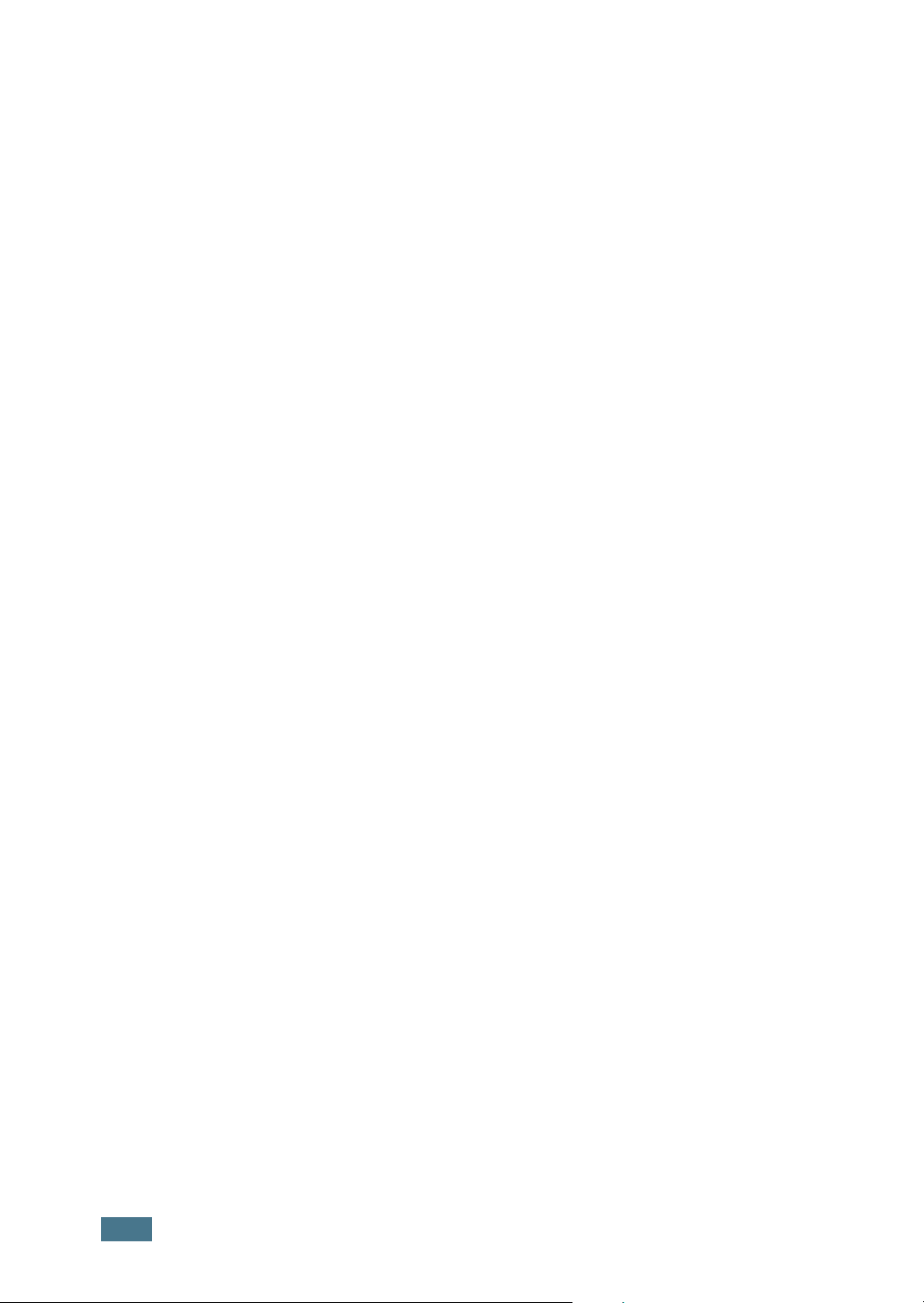
Anhang A:
SPEZIFIKATIONEN
Allgemeine technische Daten ................................. A.2
Technische Daten der Faxfunktion .......................... A.3
Technische Daten der Scan- und Kopierfunktion ....... A.4
Technische Daten des Druckers
(nur für Multifunktions-Modelle) ............................. A.4
Papierspezifikationen ........................................... A.5
Überblick ....................................................... A.5
Unterstützte Papierformate .............................. A.5
Hinweise zur Papierverwendung ........................ A.6
Papierspezifikationen ....................................... A.8
Papierausgabekapazität ................................... A.8
Umgebungsbedingungen für die Papierlagerung .. A.8
Umschläge ..................................................... A.9
Etiketten (nur für Multifunktionsmodelle) .......... A.11
Folien (nur für Multifunktionsmodelle) .............. A.11
xiv
Page 16
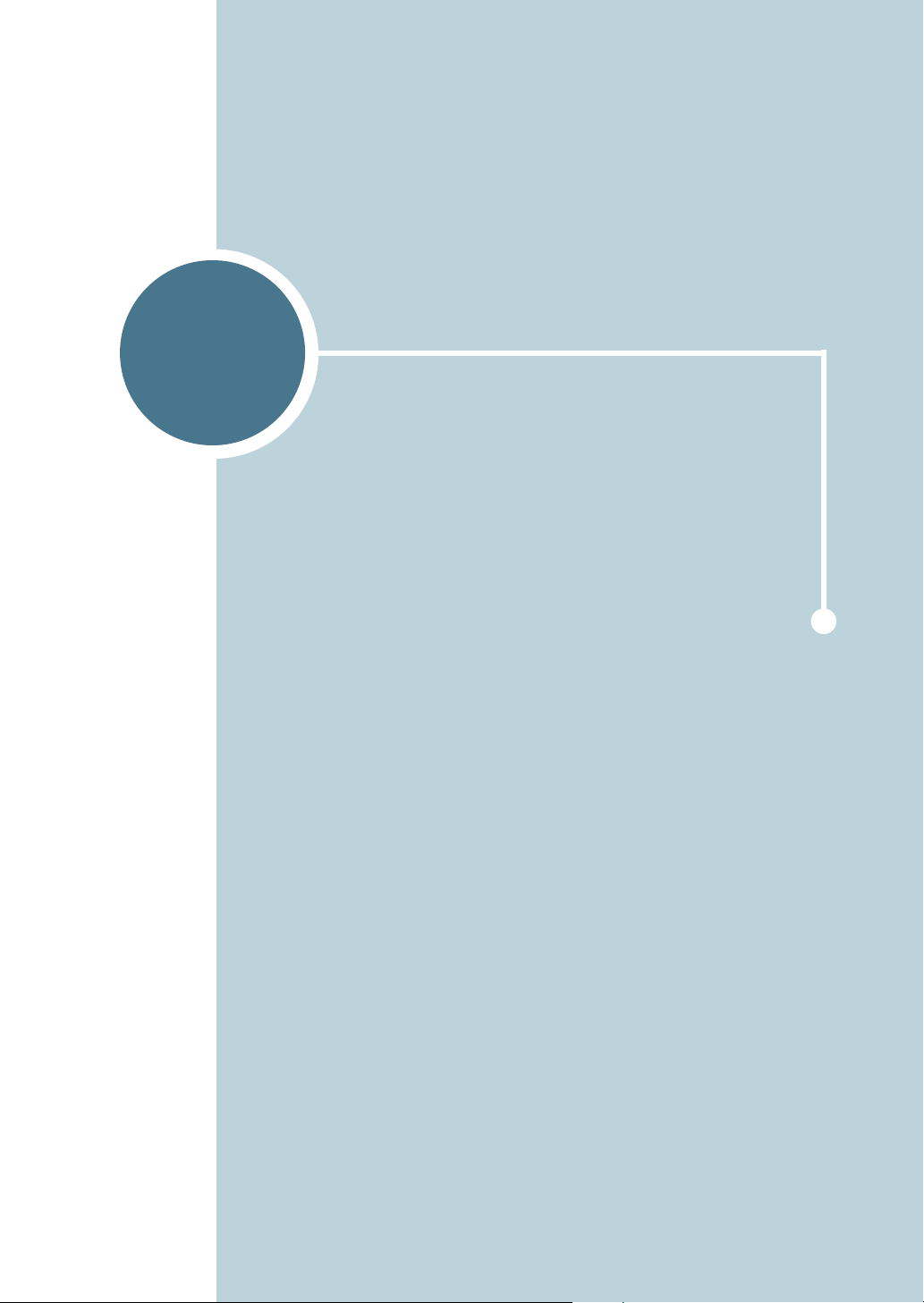
1
ERSTE SCHRITTE
Wir danken Ihnen für den Kauf dieses
Multifunktionsgerätes. Sie haben sich für ein Gerät
entschieden, das Druck-, Kopier-, Scan- und
Faxfunktionen bietet!
In diesem Kapitel erhalten Sie schrittweise Anweisungen
für die Einrichtung des Geräts.
Folgende Themen werden behandelt:
• Aufbau und Einrichtung des Geräts
• Software installieren
• Einstellungen über das Bedienfeld vornehmen
Page 17
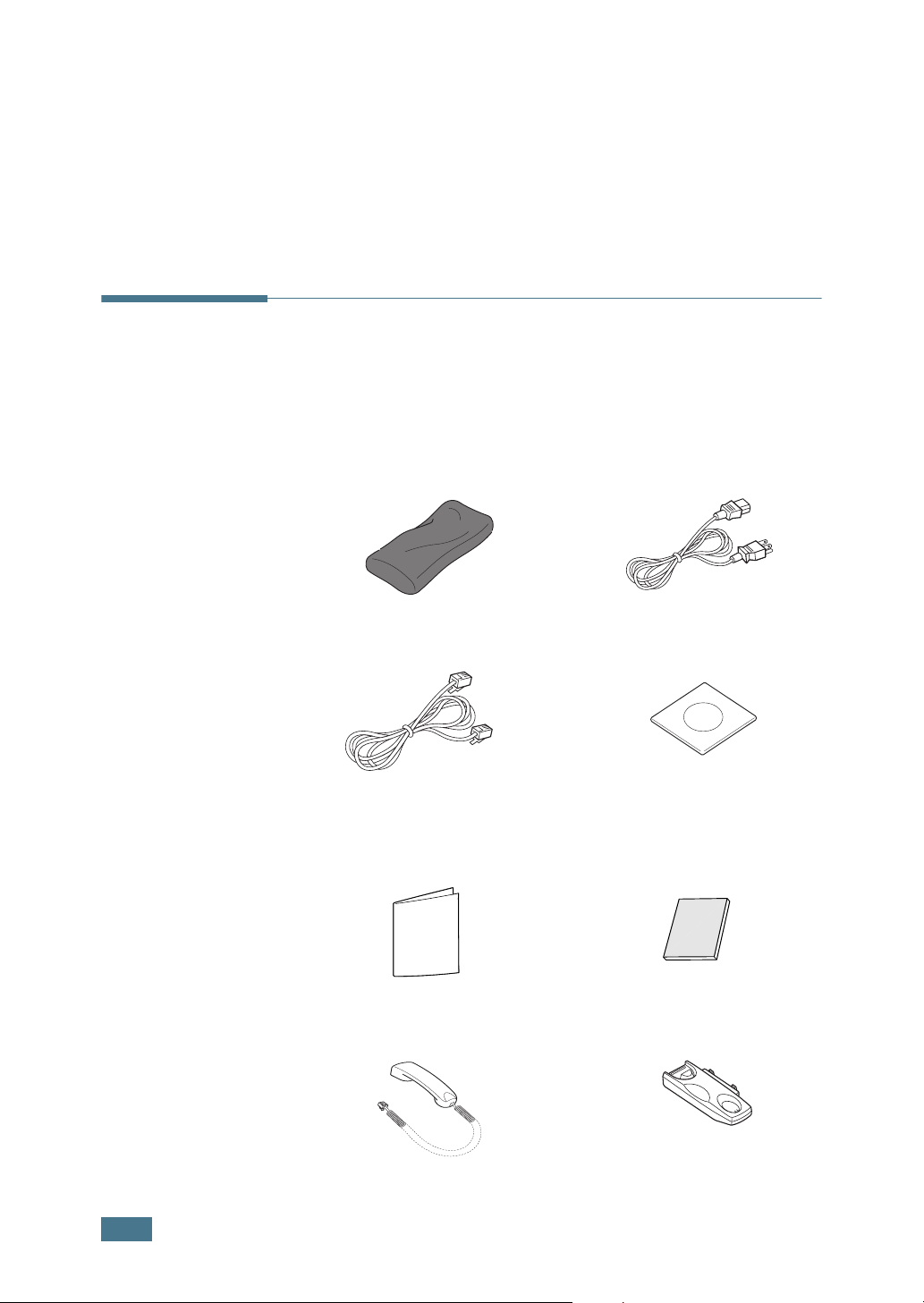
Aufbau und Einrichtung des Geräts
Auspacken
Nehmen Sie das Gerät mit dem gesamten Zubehör aus dem
Versandkarton. Vergewissern Sie sich, dass das Gerät mit folgenden
Teilen geliefert wurde. Wenden Sie sich an den Fachhändler, bei dem
Sie das Gerät erworben haben, falls etwas fehlt:
Starter-Tonerkartusche
Telefonkabel
(Nicht im Lieferumfang von Modellen
für den asiatischen Markt)
Kurzübersicht der Installation
*
Netzkabel
CD-ROM
Kurzanleitung
*
**
1.2
E
RSTE SCHRITTE
Handapparat
(Nur für Amerika)
Hörergabel
(Nur für Amerika)
Page 18

1
Papierhalter (Ausgabe)
Markenetikett
(Ist eventuell in einigen Regionen
bereits am Gerät befestigt)
* Das Netzkabel und das Telefonkabel können je nach Vertriebsland anders
aussehen.
** Die CD-ROM enthält den Type 1200-Treiber, die Bedienungsanleitung und das
Programm Adobe Acrobat Reader.
*** Ziehen Sie das Markenetikett vom Träger ab und bringen Sie es an der
linken Ecke des Bedienfelds an.
H
INWEISE
:
***
(Nur für Europa; ist eventuell in einigen
Regionen bereits am Gerät befestigt)
USB-Kabel
(Nur für Amerika)
Tastenanordnung
• Verwenden Sie das mit dem Gerät gelieferte Telefonkabel. Wenn Sie
es gegen ein Kabel von einem anderen Hersteller austauschen,
achten Sie darauf, ein Telefonkabel mit einem Querschnitt von
mindestens 0,14 mm
2
(AWG 26) zu verwenden.
• Sie müssen das Netzkabel an eine geerdete Steckdose anschließen.
• Je nach Land können einige Teile unterschiedlich sein.
E
RSTE SCHRITTE
1.3
Page 19
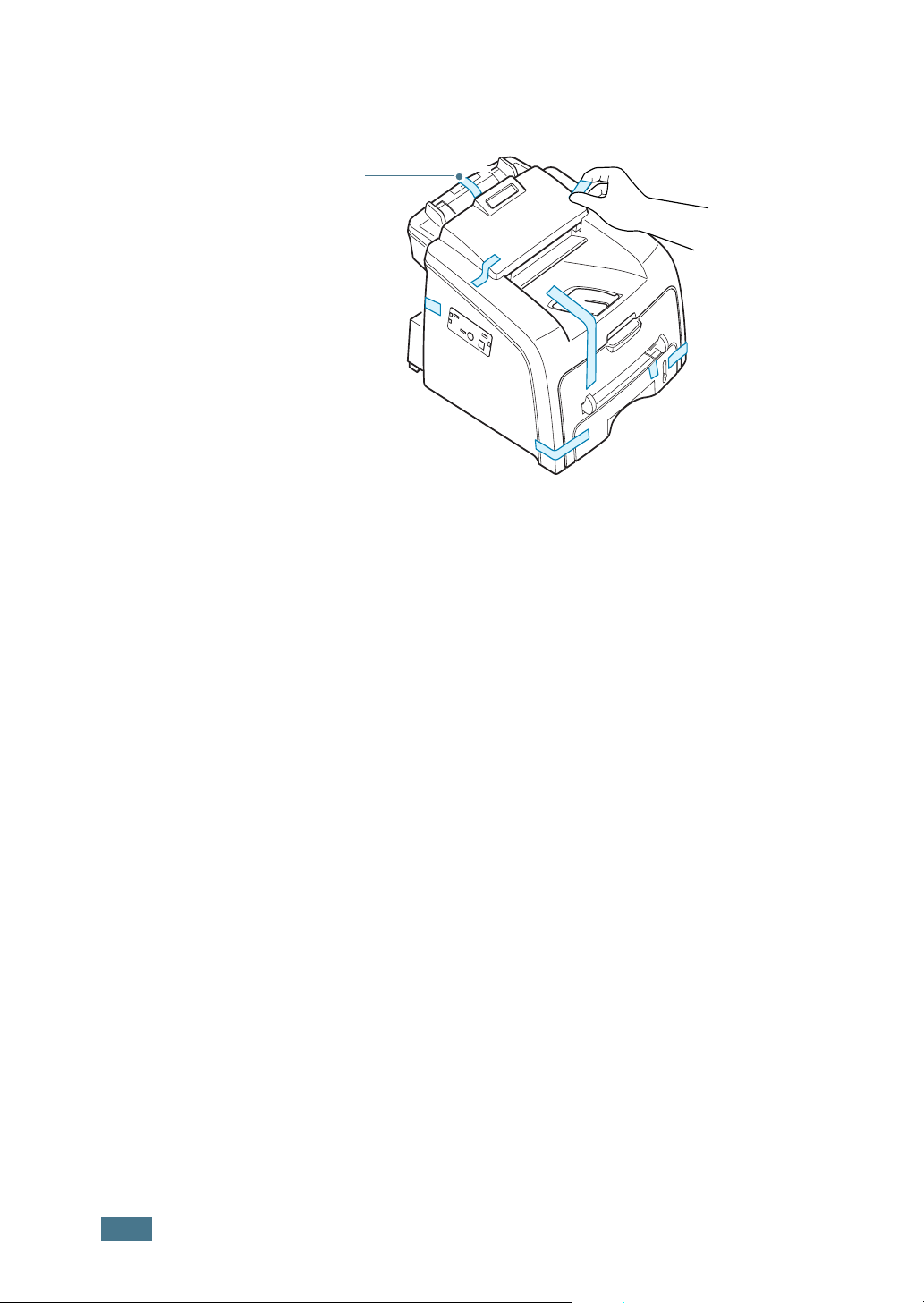
Entfernen Sie das Versandklebeband an der Vorder- und
Rückseite sowie an den Seitenflächen des Geräts.
Klebeband
1.4
E
RSTE SCHRITTE
Page 20
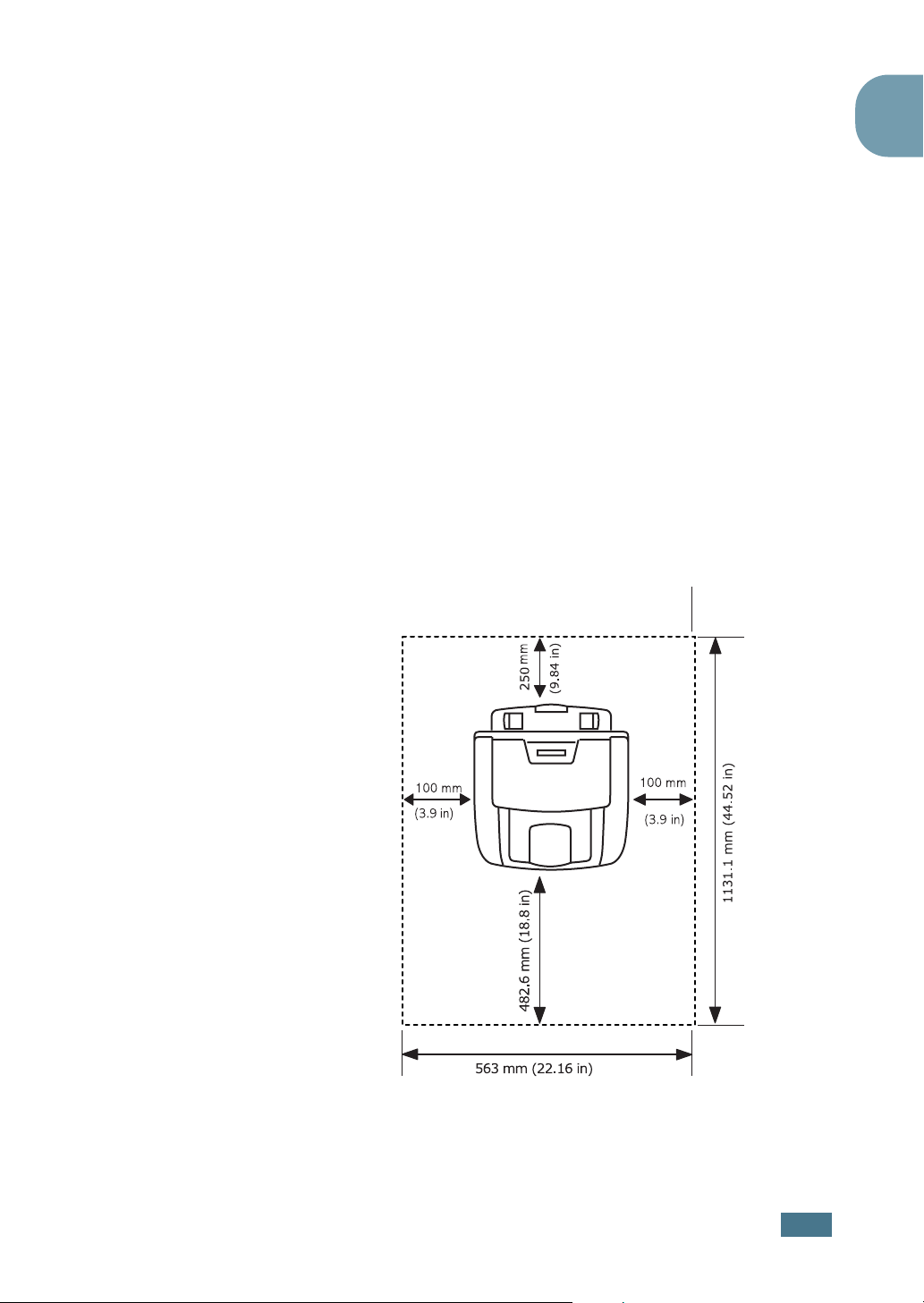
Aufstellungsort wählen
Stellen Sie den Drucker auf eine ebene stabile Fläche, die
genügend Platz für eine ausreichende Luftzirkulation bietet.
Achten Sie darauf, dass genügend Platz zum Öffnen der
Abdeckungen und Herausziehen der Papierkassetten zur
Verfügung steht.
Der Standort sollte gut belüftet und vor direkter
Sonneneinstrahlung, Wärme-, Kälte- und Feuchtigkeitsquellen
geschützt sein. Stellen Sie das Gerät nicht an die Kante Ihres
Schreibtisches.
Abstände
• Vorn: 482,6 mm (genügend Platz zum Herausnehmen der
Papierkassette).
• Hinten: 250 mm (genügend Platz für eine gute Belüftung).
• Rechts: 100 mm.
• Links: 100 mm (genügend Platz für eine gute Belüftung).
1
E
RSTE SCHRITTE
1.5
Page 21
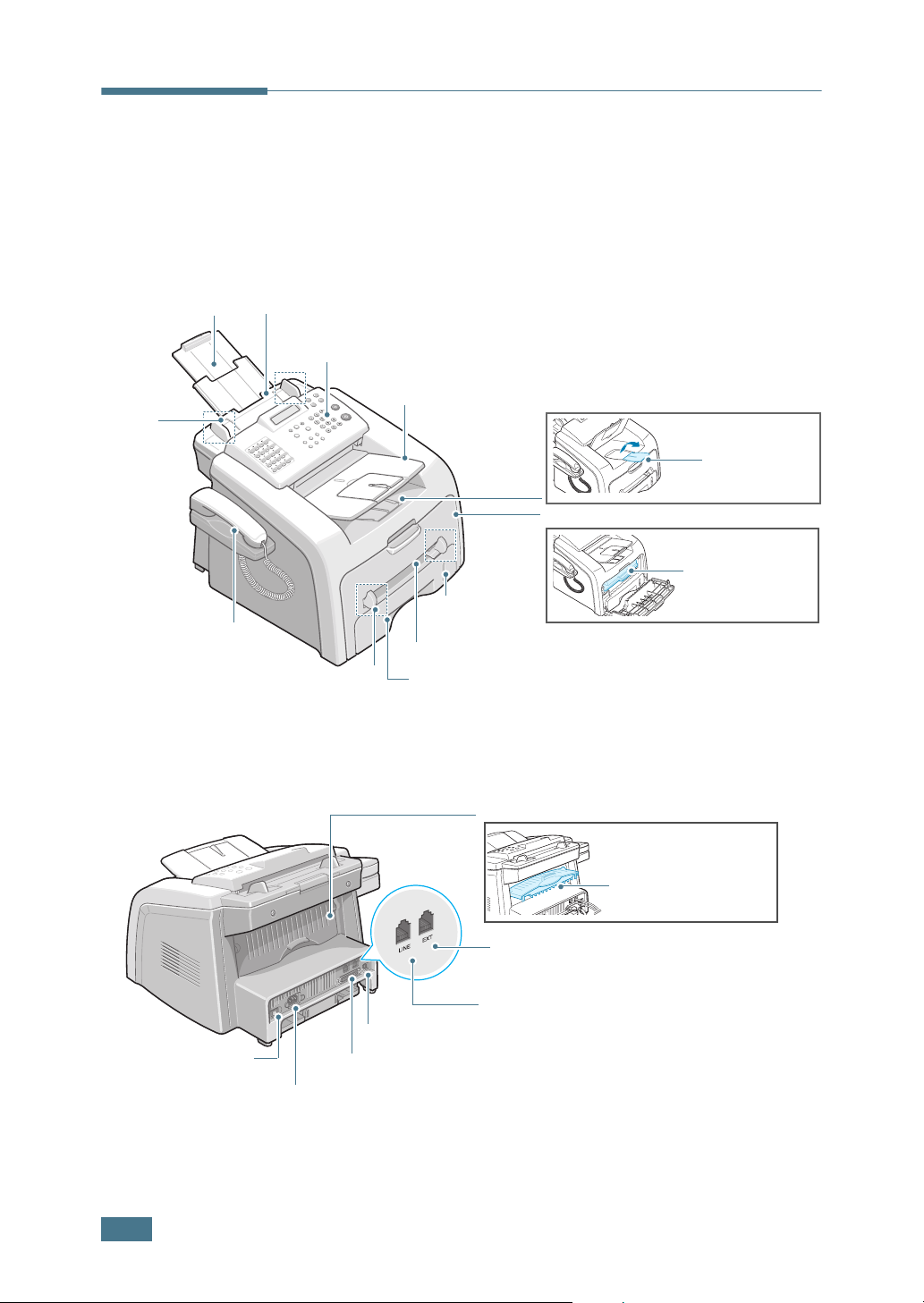
Geräteübersicht
Dies sind die wichtigsten Bestandteile Ihres Geräts.
Vorderansicht
Vorlagenhalter
Vorlagen-
führungen
(nur für Amerika)
(Einzug)
Handapparat
Papierführungen des manuellen
Automatischer Vorlageneinzug (ADF)
Bedienfeld
(siehe Seite 1.7)
Papiereinzugs
Rückansicht
Vorlagenausgabefach
Papierstandsanzeige
Manueller Papiereinzug
Papierkassette
Ausgabefach vorn
(bedruckte Seite nach unten)
Verlängerung für
Papierausgabe
Vordere Abdeckung
Tonerkartusche
1.6
Netzschalter
Gerätebuchse
E
RSTE SCHRITTE
Hintere Abdeckung
Ausgabefach auf der
Rückseite
(Bedruckte Seite nach oben)
EXT-Buchse
Line-Buchse
USB-Anschluss(nur für Multifunktionsmodelle)
Parallelanschluss (nur für Multifunktionsmodelle)
*
*
Falls das in Ihrem Land verwendete
Telefonanschlusssystem abweicht,
ist dieser Anschluss u. U. blockiert.
Page 22
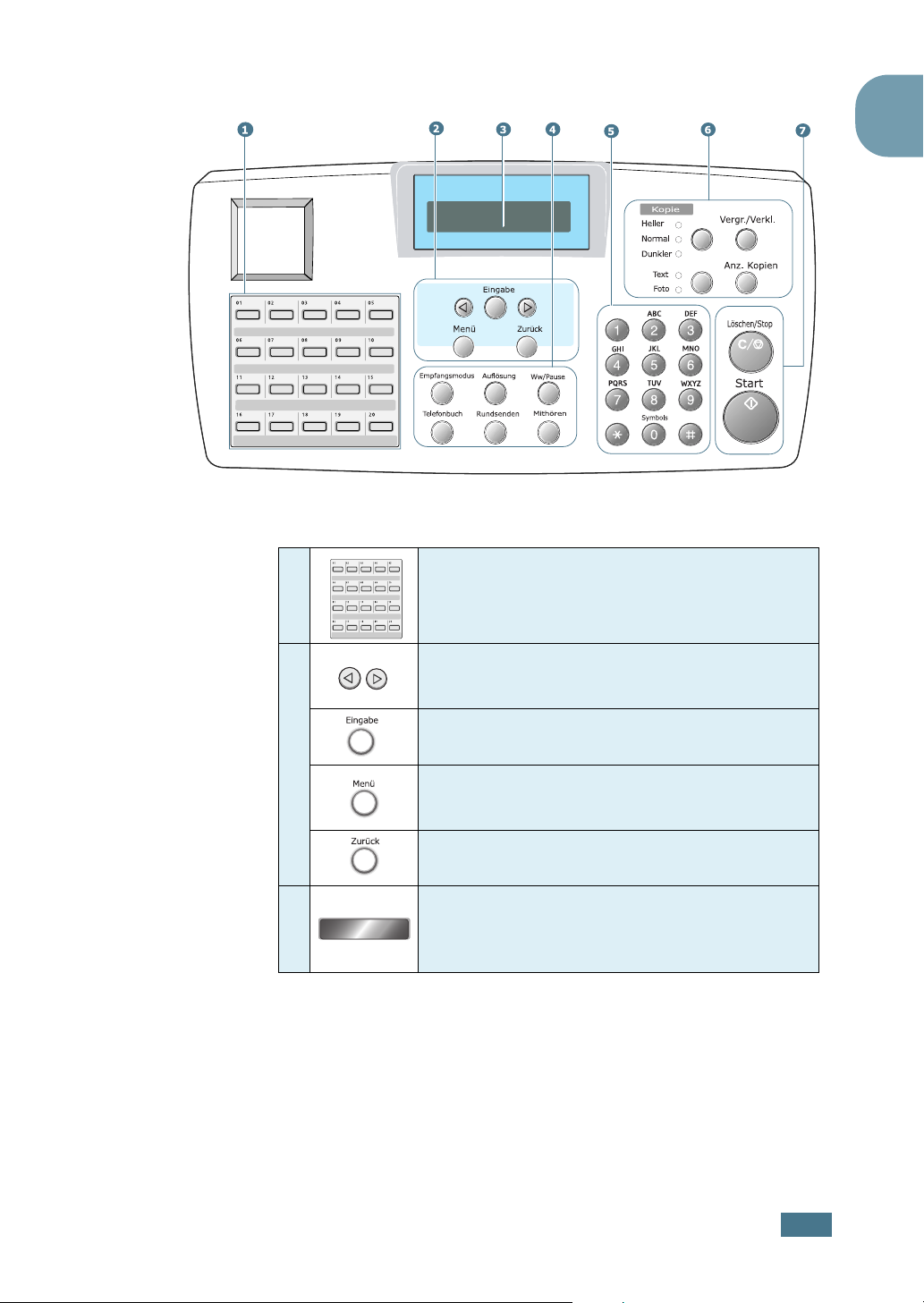
Bedienfeldfunktionen
01 02 03 04 05
06 07 08 09 10
11 12 13 14 15
1
16 17 18 19
1
2
3
20
01 02 03 04 05
06 07 08 09 10
11 12 13 14 15
16 17 18 19
Zum Speichern häufig gewählter
Faxnummern, die anschließend über die
Tasten gewählt werden können.
20
Zum Abrollen der verfügbaren Optionen für
die gewählte Menüoption.
Zur Bestätigung der Auswahl im Display.
Zum Aufrufen und Blättern durch die
verfügbaren Menüs.
Bringt Sie zur oberen Menüebene zurück.
Zur Darstellung den aktuellen Status und die
Befehlseingabeaufforderungen während des
Betriebs.
E
RSTE SCHRITTE
1.7
Page 23
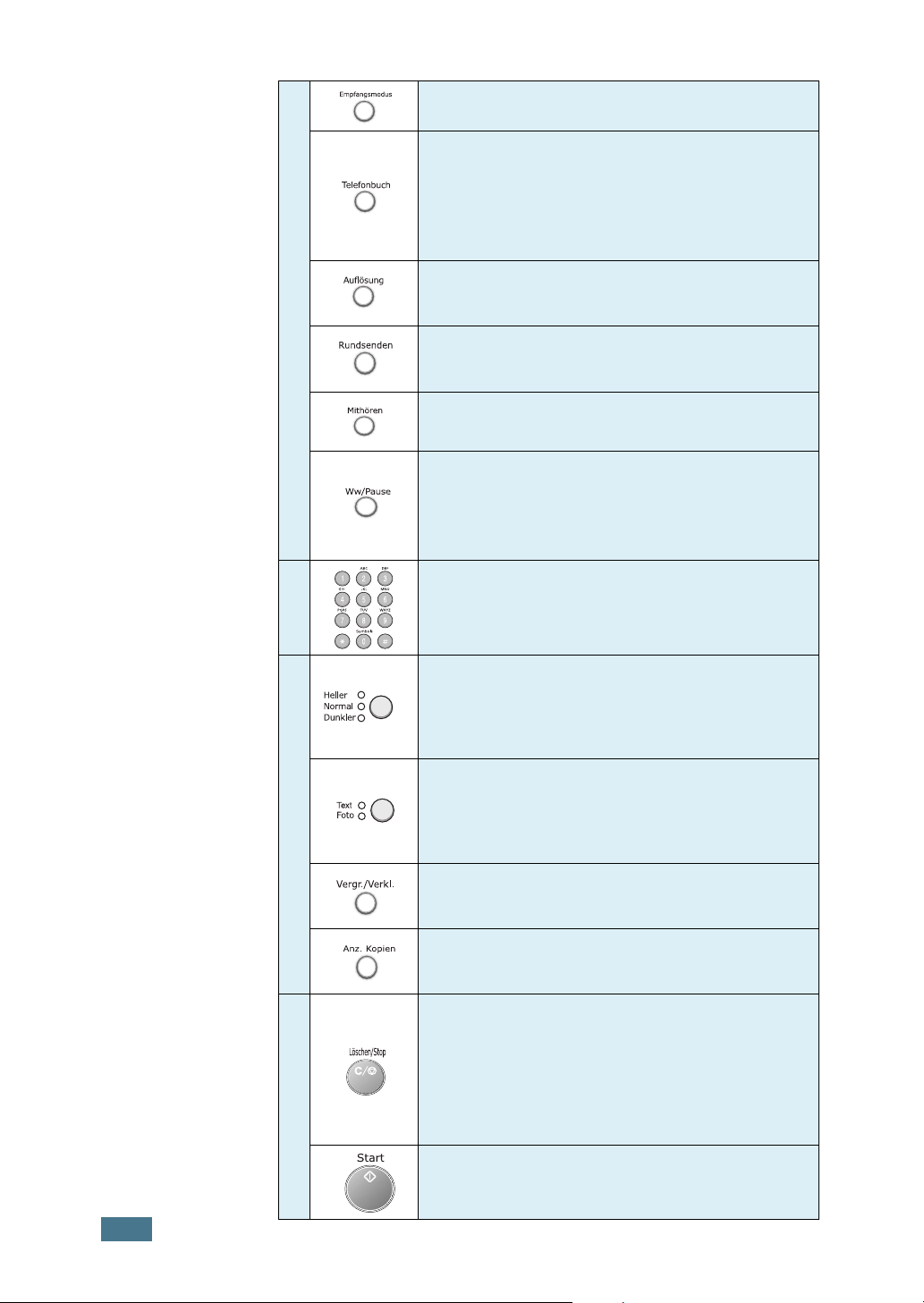
Zur Auswahl des Faxempfangsmodus.
• Zum Speichern häufig verwendeter
Faxnummern unter ein- oder zweistelligen
Kurzwahl- oder Gruppennummern und zum
Bearbeiten der gespeicherten Nummern.
• Zum Drucken einer Rufnummernliste.
4
A
X
5
6
K
O
P
E
R
E
N
Zur Einstellung der Auflösung der Vorlagen für
F
den aktuellen Faxauftrag.
Zum Senden von Faxnachrichten an mehrere
Empfänger.
Zur Übernahme der Telefonleitung.
Im Standby-Modus zum Wiederholen der
zuletzt gewählten Rufnummer oder im
Bearbeitungsmodus zum Einfügen einer Pause
in eine Faxnummer.
Zum Wählen von Rufnummern oder zum
Eingeben von alphanumerischen Zeichen.
Zum Einstellen der Helligkeit der Vorlagen für
den aktuellen Kopierauftrag.
*1
In diesem Handbuch lautet die Bezeichnung der Taste
„Druckintens“.
Zur Auswahl der Vorlagenart für den aktuellen
Kopierauftrag.
*2
I
In diesem Handbuch lautet die Bezeichnung der Taste
„Vorlagentyp“.
Zur Verkleinerung oder Vergrößerung der
Kopie im Vergleich zum Original.
1.8
E
RSTE SCHRITTE
7
Zur Auswahl der Kopienanzahl.
Zum Anhalten eines Vorgangs zu jedem
beliebigen Zeitpunkt.
Im Standby-Modus zum Löschen/Annullieren
der Kopieroptionen, z. B. Helligkeit,
Vorlagenart, Kopierformat und Anzahl der
Kopien.
Zum Starten eines Auftrags.
Page 24
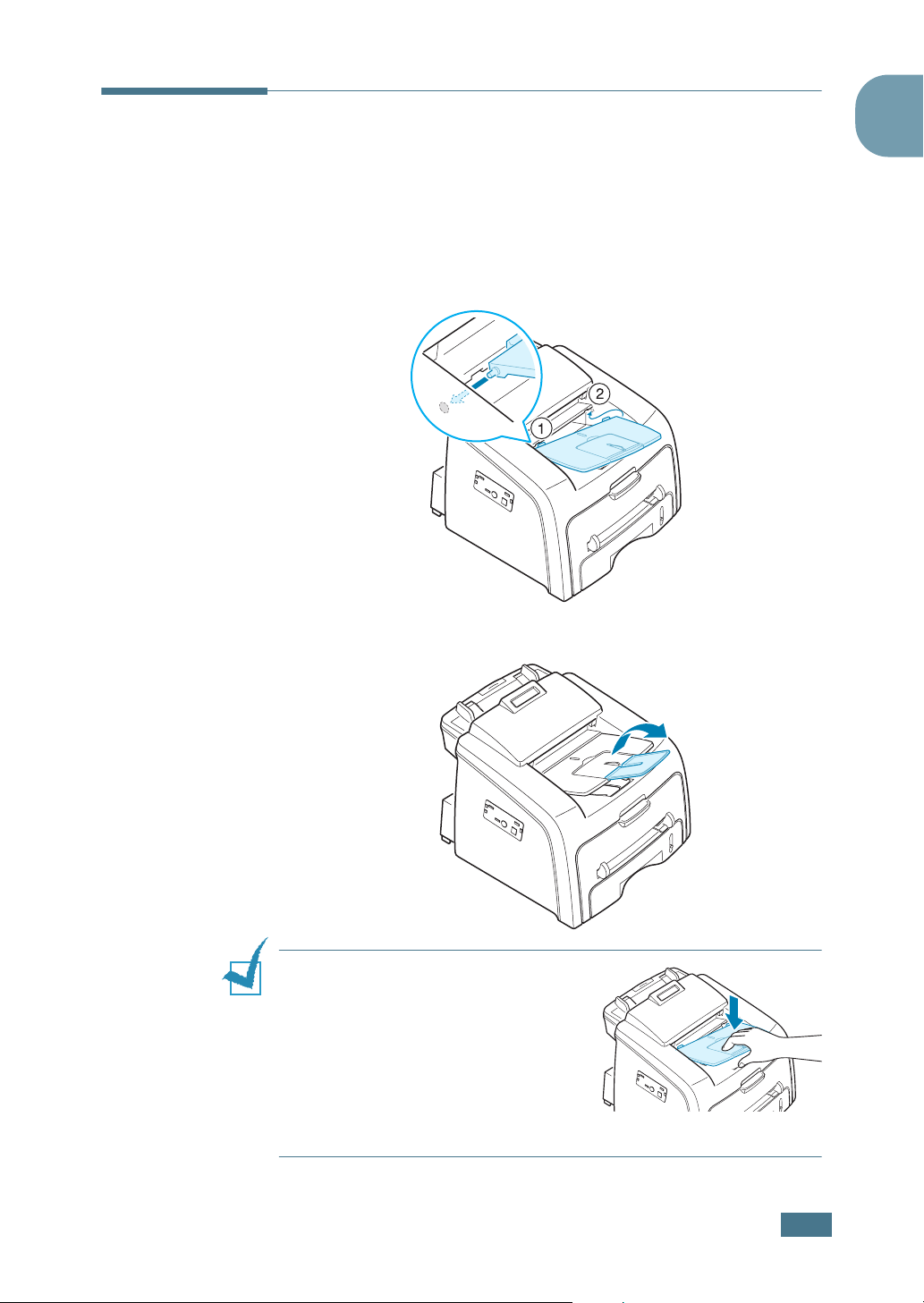
Zusätzliche Komponenten anbringen
Papierhalter (Ausgabe)
Setzen Sie die beiden Reiter des zum Lieferumfang gehörenden
Papierhalters für die Ausgabe in die Schlitze an beiden Seiten
des Ausgabefachs.
Klappen Sie, falls nötig, die Verlängerung aus.
1
HINWEIS
Papierhalters drücken Sie den
vorderen Teil des Papierhalters
entsprechend der Abbildung, bis er
sich abnehmen lässt. Auch wenn Sie
in diesem Moment ein dumpfes
Geräusch hören, besteht keine
Gefahr, dass die Komponenten
beschädigt werden könnten.
: Beim Entfernen des
E
RSTE SCHRITTE
1.9
Page 25
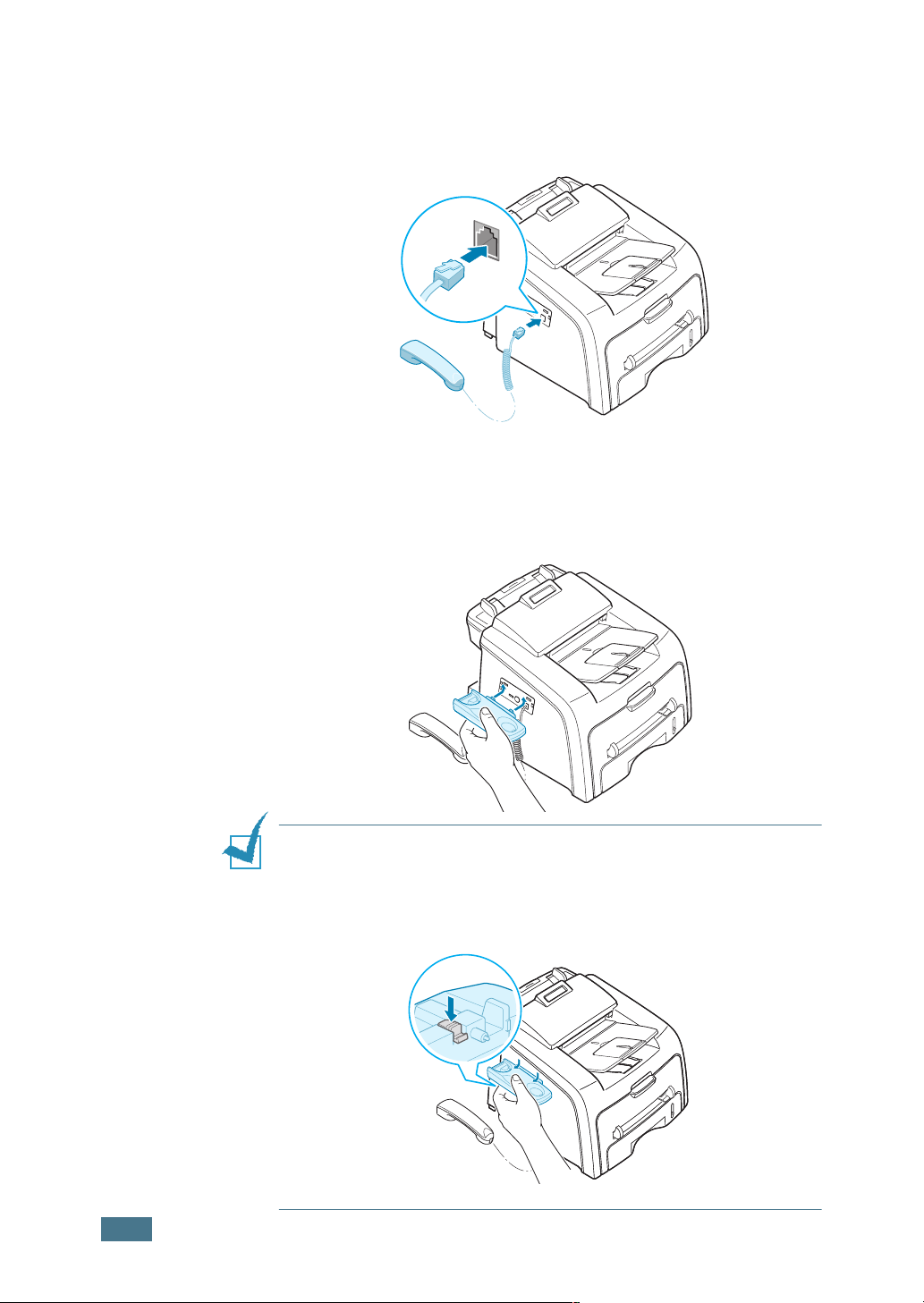
Handapparat und Hörergabel
1
Stecken Sie das eine Ende des Spiralkabels für den
(nur für Amerika)
Handapparat in die Buchse an der linken Geräteseite.
2
Halten Sie die Hörergabel für den Handapparat, wie in der
Abbildung dargestellt, und befestigen Sie sie am Gerät.
F
ühren Sie die beiden Stifte der Hörergabel in die Nuten an der
➀
linken Geräteseite, wie in der Abbildung dargestellt, ein.
➁ Drücken Sie die Hörergabel zum Gerät, bis sie einrastet.
1.10
E
RSTE SCHRITTE
HINWEISE
• Damit das Set ordnungsgemäß funktioniert, müssen Sie die Hörergabel
und den Handapparat korrekt montieren.
•
Zum Entfernen der Hörergabel drücken Sie diese herunter,
auf die Sperre an der Unterseite der Hörergabel drücken
:
indem Sie
.
Page 26
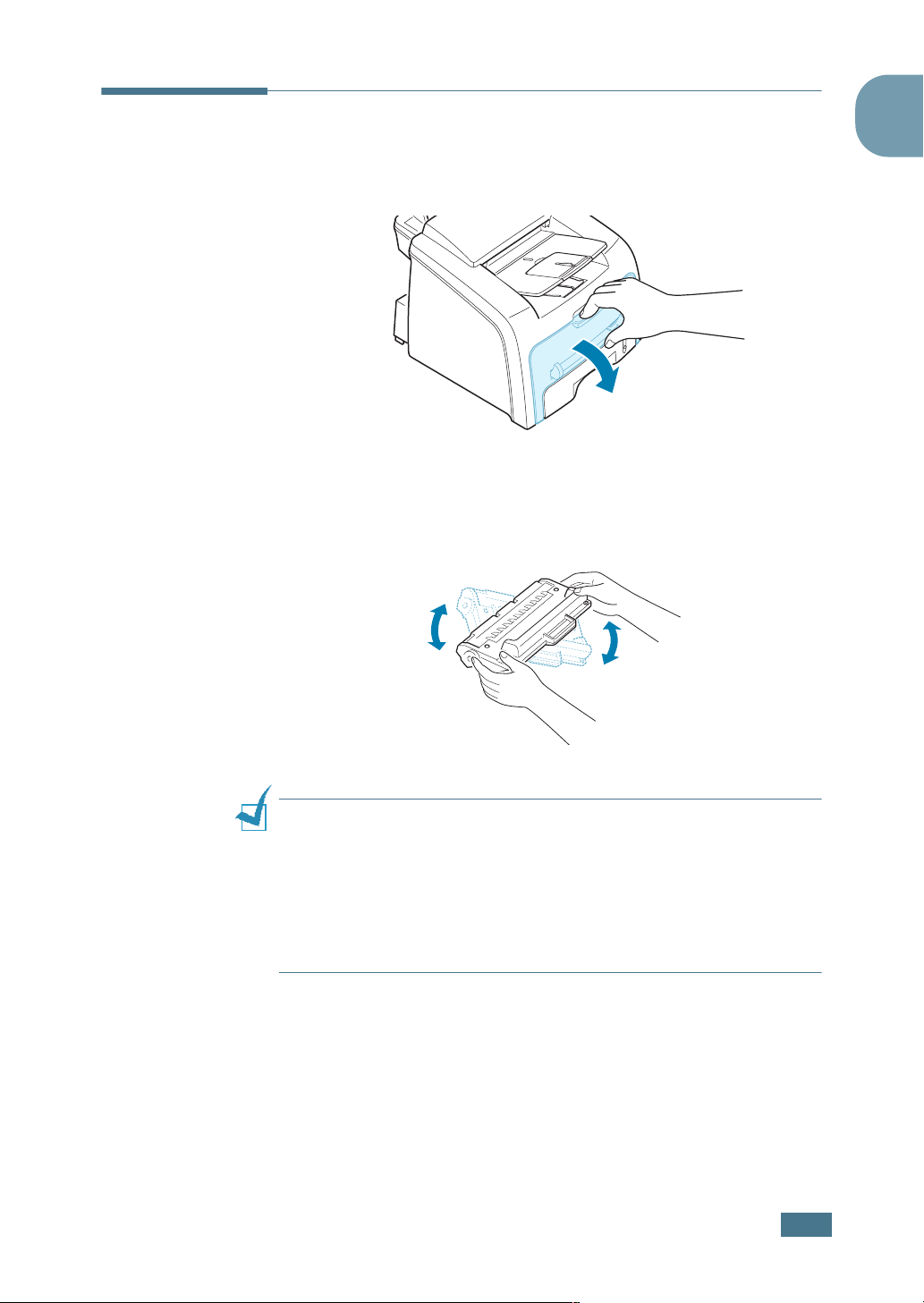
Tonerkartusche installieren
1
Öffnen Sie die vordere Abdeckung.
2
Nehmen Sie die Tonerkartusche aus dem Beutel. Rollen Sie
die Kartusche sanft fünf oder sechs Mal hin und her, damit
sich der Toner gleichmäßig innerhalb der Kartusche
verteilen kann.
1
Dadurch stellen Sie die maximale Anzahl von Kopien sicher.
HINWEISE
• Setzen Sie die Kartusche nur kurz dem Tageslicht aus, um
Schäden zu vermeiden. Falls die Kartusche länger nicht
eingesetzt wird, decken Sie sie mit einem Blatt Papier ab.
• Sollte Toner auf Ihre Kleidung geraten, wischen Sie den Toner
mit einem trockenen Tuch ab und waschen das betroffene
Kleidungsstück in kaltem Wasser aus. Bei Verwendung von
heißem Wasser setzt sich der Toner im Gewebe fest.
:
E
RSTE SCHRITTE
1.11
Page 27
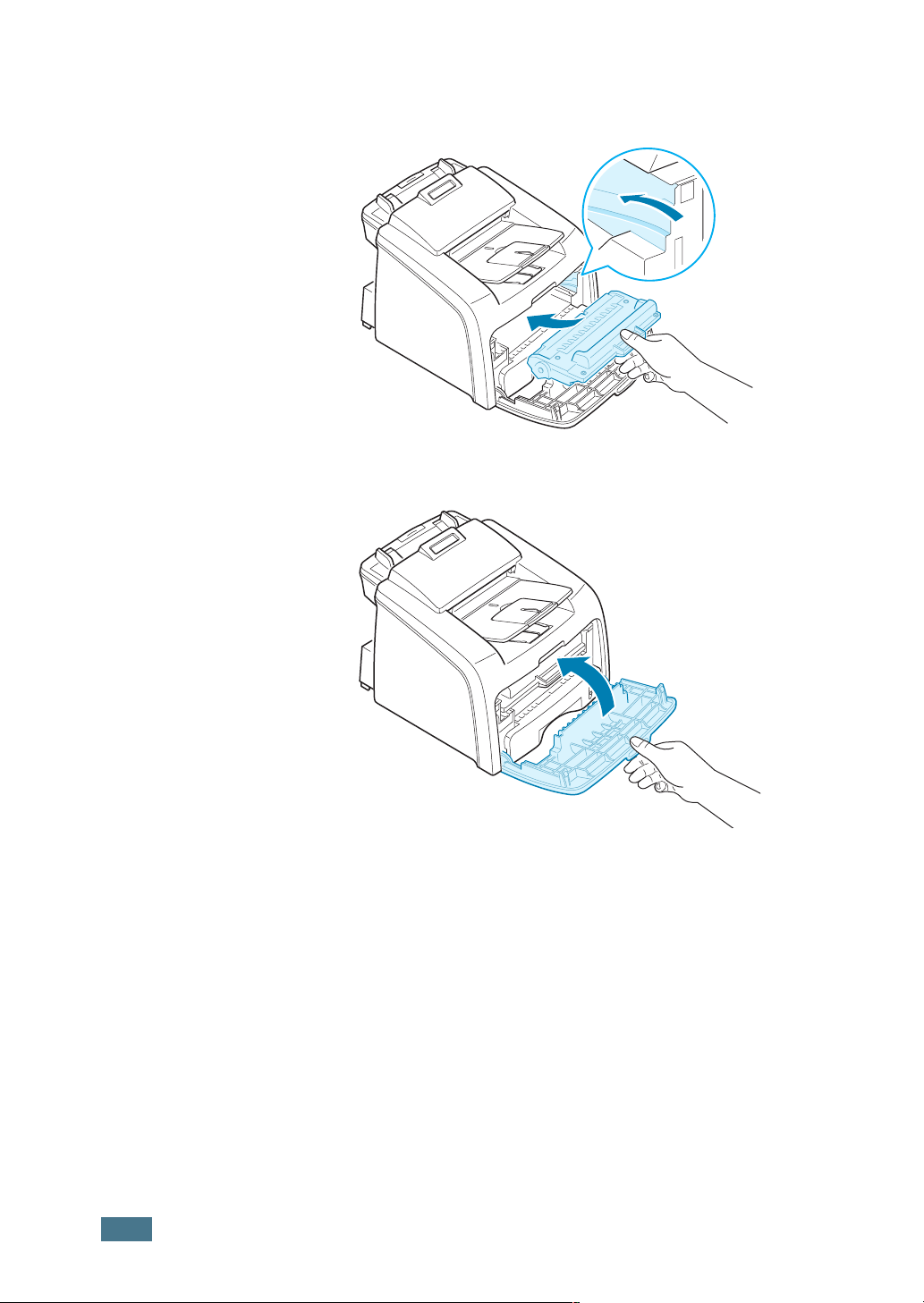
3
Schieben Sie die Tonerkartusche in das Gerät, bis sie ganz
einrastet.
4
Schließen Sie die vordere Abdeckung. Vergewissern Sie
sich, dass die Abdeckung richtig geschlossen ist.
1.12
E
RSTE SCHRITTE
Page 28
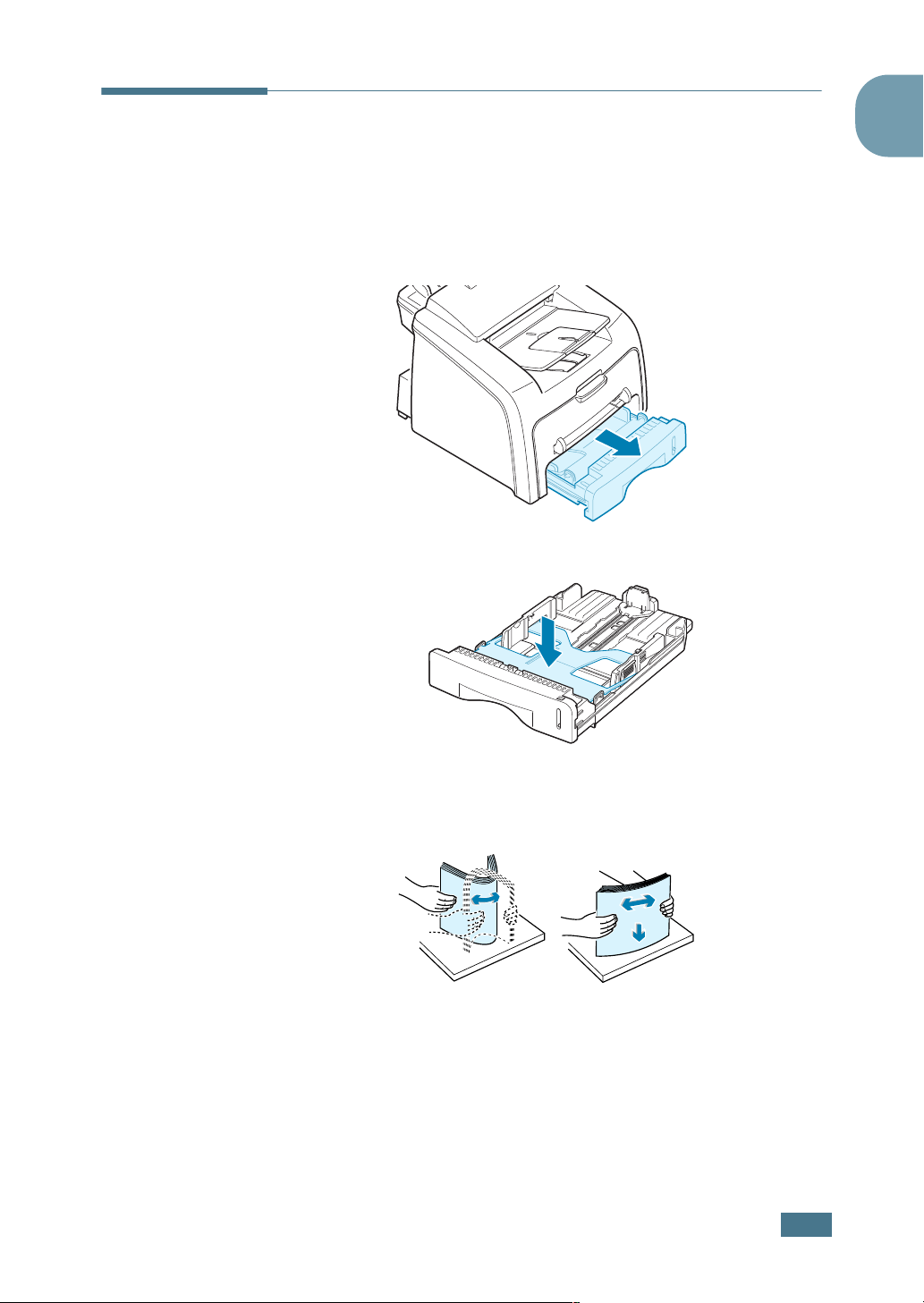
Papier einlegen
Sie können ca. 250 Blatt einlegen.
So legen Sie einen Stapel Papier im Format US-Letter ein:
1
Ziehen Sie die Papierkassette vollständig aus dem Gerät.
2
Drücken Sie die Andruckplatte herunter, bis sie einrastet.
1
3
Fächern Sie das Papier auf, damit die Seiten nicht
aneinanderhaften. Stoßen Sie den Stapel auf einer ebenen
Fläche zurecht.
E
RSTE SCHRITTE
1.13
Page 29
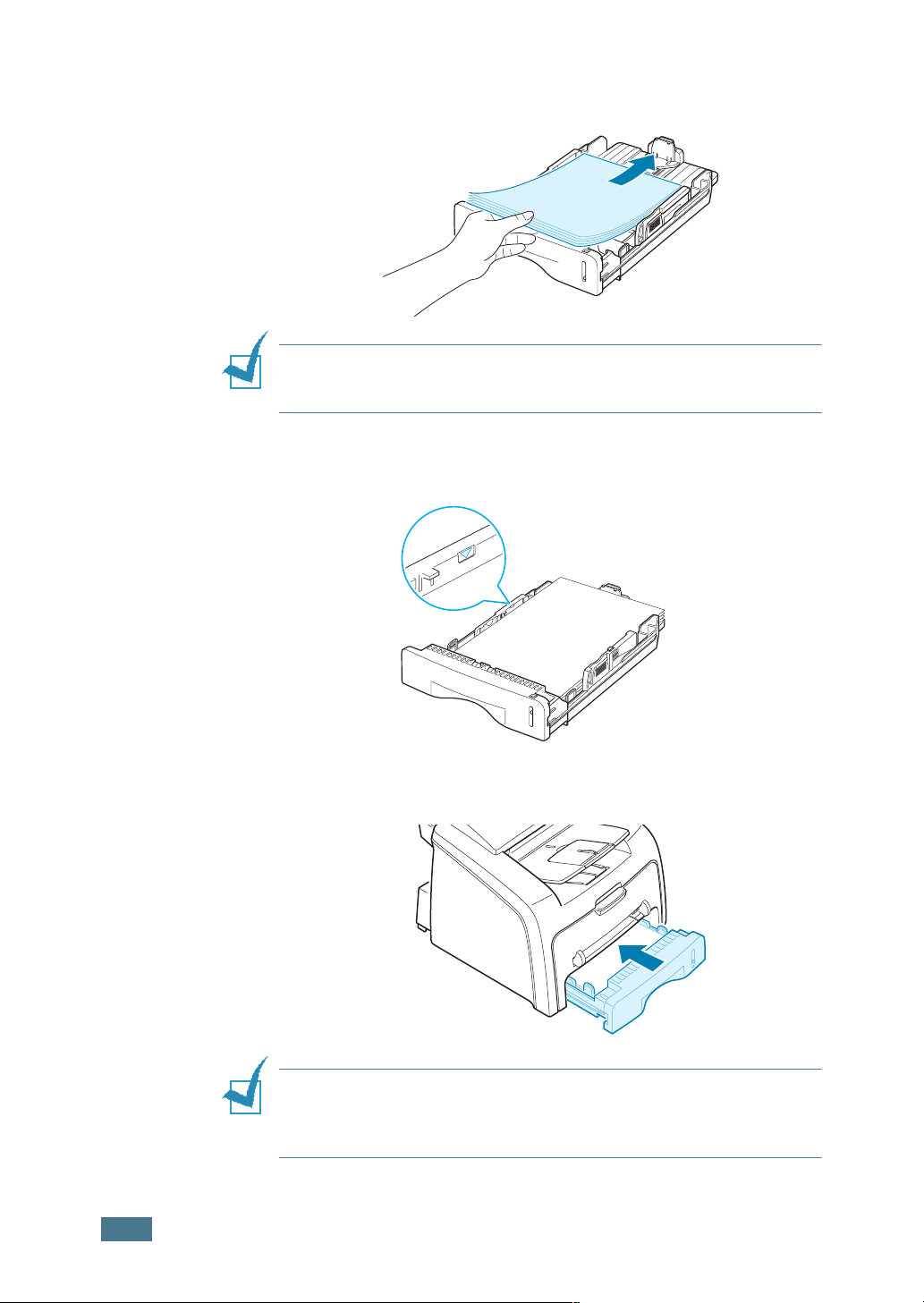
4
Legen Sie den Papierstapel in die Papierkassette. Achten
Sie darauf, dass die zu bedruckende Seite nach oben weist.
HINWEIS
müssen Sie die Papierführungen entsprechend anpassen.
Einzelheiten finden Sie auf Seite 1.15.
5
: Wenn Sie Papier in einem anderen Format einlegen,
Achten Sie auf die Markierung für die Papierhöhe an der
linken Innenwand der Kassette. Wenn zu viel Papier
eingelegt wird, können Papierstaus entstehen.
6
Setzen Sie die Papierkassette wieder vollständig in das
Gerät ein.
1.14
E
RSTE SCHRITTE
HINWEIS
auf den Typ und das Format des eingelegten Papiers einstellen.
(Siehe Seite 1.33 für Kopier- und Faxfunktionen oder Seite 5.7 für
das Drucken vom PC.)
: Nach dem Einlegen des Papiers müssen Sie das Gerät
Page 30
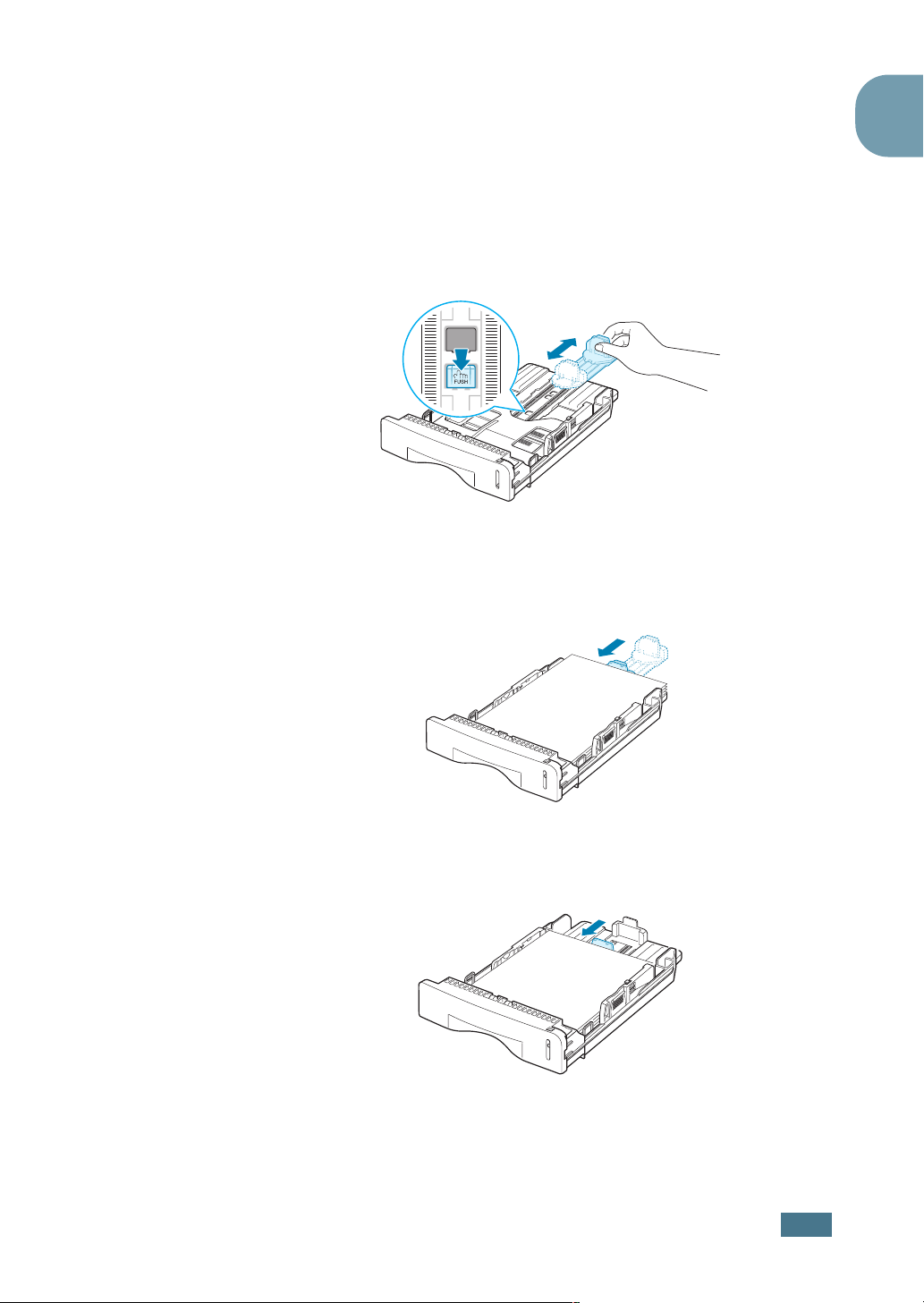
Papierformat der Papierkassette ändern
Wenn Sie längere Formate einlegen wie das Format
US-Legal, müssen Sie die Papierführungen so einstellen, dass
die Kassette verlängert wird.
1
Nachdem Sie die Sperre der Führung zusammendrückt und
gelöst haben, ziehen Sie die Papierlängenführung
vollständig heraus, damit das Papierfach seine komplette
Länge erhält.
2
Nachdem Sie Papier in das Fach eingelegt haben, schieben
Sie die Führung wieder zurück, bis sie das Ende des
Papierstapels leicht berührt.
1
Wenn Sie ein kürzeres Papierformat als Letter bedrucken,
passen Sie die vordere Papierlängenführung an.
E
RSTE SCHRITTE
1.15
Page 31

3
Pressen Sie die Führung für die Breite wie in der Abbildung
dargestellt und ziehen Sie sie zum Papierstapel, bis sie
leicht die Seite des Stapels berührt.
HINWEISE
• Schieben Sie die Papierführung nicht so dicht an den Stapel
heran, dass sich dieser wölbt.
• Wenn Sie die Papierführung für die Breite nicht einstellen, kann
ein Papierstau die Folge sein.
:
Anschlüsse
Schließen Sie das Telefonkabel an der Anschlussbuchse
LINE und an der Telefonbuchse an.
1.16
E
RSTE SCHRITTE
➜
Zur Telefonbuchse
Page 32

Wenn Sie Ihr Gerät sowohl für den Empfang von Faxen als auch
für Telefonate verwenden möchten, muss an Ihr Gerät ein
Telefon und/oder ein Anrufbeantworter angeschlossen werden.
1
E
RSTE SCHRITTE
1.17
Page 33

HINWEIS:
Anrufbeantworter mit einem dreiadrigen Kabel (ein so genanntes
SHUNT-Kabel einer älteren Telefonanlage) an die EXT-Buchse des
Geräts anschließen, wird bei einem eingehenden Gespräch das
externe Gerät nicht klingeln, denn das Multifunktionsgerät ist für
die Zusammenarbeit mit aktueller Technologie ausgelegt. Um
diese Inkompatibilität zu vermeiden, verwenden Sie nur Telefone
oder Anrufbeantworter, die mit einem zweiadrigen Kabel (neuere
Telefonanlagen) angeschlossen werden können.
Wenn Sie in Großbritannien ein Telefon oder einen
Anschluss an den PC
(nur für Multifunktions-Modelle)
Stecken Sie das USB-Druckerkabel in die Anschlussbuchse
(USB-Port) auf der Rückseite des Druckers.
Sie müssen ein USB 1.1-kompatibles Kabel mit einer
maximalen Länge von 3 m verwenden.
Wenn Sie ein Paralleldruckerkabel anschließen, verwenden
Sie nur IEEE-1284-kompatible Kabeltypen und schließen
Sie das Kabel an den Parallelanschluss Ihres Geräts an.
Sichern Sie den Stecker mit den Klemmbügeln.
HINWEISE
• Sie müssen nur eines der oben genannten Kabel anschließen.
Verwenden Sie das parallele Kabel und das USB-Kabel nicht
gleichzeitig.
• Die Verwendung eines USB-Kabels setzt den Einsatz des
Betriebssystems Windows 98/Me/2000/XP voraus.
• Ihr Gerät unterstützt zwei Betriebsarten für den USB-Anschluss:
Schnell und Langsam. Schnell ist der Standardmodus. Es ist
möglich, dass Sie im Standardmodus eine schlechte
USB-Funktion feststellen. In diesem Fall wählen Sie den
langsamen Modus, um ein gutes Ergebnis zu erzielen.
Einzelheiten zur Änderung des USB-Modus.
:
Siehe
1.18
E
RSTE SCHRITTE
Page 34

Gerät einschalten
1
Schließen Sie das eine Ende des mitgelieferten dreiadrigen
Stromkabels an die Gerätebuchse an und verbinden Sie das
andere Ende mit einer ordnungsgemäß geerdeten
Steckdose.
2
Schalten Sie das Gerät durch Drücken des Hauptschalters
ein.
➜ Zur Wandsteckdose
Wie Sie die Meldungen in anderen Sprachen anzeigen, finden
Sie auf Seite 1.28.
1
WARNUNGEN
• Der Fixierbereich innen im hinteren Teil des Geräts wird sehr
heiß, sobald das Gerät eingeschaltet ist. Bei Arbeiten in diesem
Bereich ist deshalb äußerste Vorsicht geboten.
• Bauen Sie das Gerät nicht auseinander, solange es noch eingeschaltet
ist, sonst besteht die Gefahr von elektrischen Schlägen.
:
E
RSTE SCHRITTE
1.19
Page 35

Software installieren
Über Software
(nur für Multifunktionsmodelle)
Wenn Sie das Gerät eingerichtet und an den Computer
angeschlossen haben, müssen Sie die Software von der
mitgelieferten CD-ROM installieren. Die CD-ROM enthält:
• Software
• Betriebsanleitung
• Adobe Acrobat Reader
Auf der CD-ROM finden Sie folgende Software.
Type 1200-Gerätetreiber
Damit Ihr Gerät sowohl als Drucker als auch als Scanner unter
Windows eingesetzt werden kann, müssen Sie den Type
1200-Gerätetreiber installieren. Informationen zur Installation des
Type 1200-Gerätetreibers unter Windows finden Sie auf Seite 1.20.
1.20
E
RSTE SCHRITTE
Remote Control Panel
Dieses Windows-Dienstprogramm wird automatisch bei der
Installation des Type 1200-Gerätetreibers installiert. Informationen
zur Bedienung des Programms finden Sie auf Seite 4.38.
Page 36

Funktionen des Druckertreibers
Der Druckertreiber unterstützt die folgenden Standardfunktionen:
• Auswahl des Papiereinzugs
• Papierformat, -ausrichtung und -typ
• Anzahl der Exemplare
In der folgenden Tabelle finden Sie eine Übersicht der von Ihrem
Druckertreiber unterstützten Funktionen.
Druckertreiber
Funktion
Win9x/Me Win2000/XP WinNT4.0
Toner-Sparbetrieb J J J
Druckqualität J J J
Poster drucken J J J
Mehrere Seiten pro
Blatt
An Papierformat
anpassen
JJJ
JJJ
1
Größe anpassen J J J
Wasserzeichen J J J
Überlagerung J J J
E
RSTE SCHRITTE
1.21
Page 37

Software unter Windows installieren
(nur für Multifunktions-Modelle)
Systemanforderungen
Vergewissern Sie sich, bevor Sie beginnen, dass Ihr Computer
die Mindestanforderungen erfüllt.
Unterstützte Betriebssysteme
• Windows 95 OSR2
• Windows 98/Windows 98 SE
• Windows Me
• Windows NT 4 Workstation oder Server mit Service Pack 3
• Windows 2000 Professional oder Advanced Server
• Windows XP Home Edition oder Professional
Mindestvoraussetzungen
• Freier Speicherplatz auf der Festplatte: 120 MB für die
Installation
• Arbeitsspeicher: 64 MB
• CPU: Pentium II 233 oder höher
• Erforderliche Software: Internet Explorer 4.01
Empfohlene Konfiguration
• Freier Speicherplatz auf der Festplatte: 300 MB für die
Installation
• Arbeitsspeicher: 128 MB
• CPU: Pentium II 400 oder höher
• Erforderliche Software: Internet Explorer 5.5
HINWEISE
• Bei Windows NT 4.0/2000/XP sollte die Software vom
Systemadministrator installiert werden.
• Versionen von Windows 95 vor OSR2 werden wegen
Kompatibilitätsproblemen mit den OLE/COM-Bibliotheken nicht empfohlen.
:
1.22
E
RSTE SCHRITTE
Page 38

Software unter Windows installieren
HINWEISE
• Schließen Sie das Dialogfeld „Neue Hardware-Komponente
gefunden“, wenn es beim Systemstart erscheint.
• Vergewissern Sie sich, dass Ihr Gerät eingeschaltet ist und an den
Parallel- oder USB-Port Ihres Computers angeschlossen ist, bevor
Sie die Software installieren. Windows 95 und
Windows NT 4.0 unterstützen den Anschluss an den USB-Port nicht.
1
H
INWEISE
angeschlossen ist, wird folgendes Fenster angezeigt.
:
Legen Sie die mitgelieferte CD-ROM in Ihr
CD-ROM-Laufwerk ein.
Die CD-ROM sollte automatisch gestartet und ein
Installationsfenster angezeigt werden.
Falls dieses Fenster nicht erscheint, klicken Sie auf Start
und anschließend auf Ausführen. Geben Sie
X:\Setup.exe ein, wobei Sie „X“ durch den Buchstaben
Ihres Laufwerks einsetzen. Klicken Sie auf OK.
:
Wenn das Multifunktionsgerät nicht am Computer
1
• Nachdem Sie das Gerät angeschlossen haben, klicken Sie auf Weiter.
• Wenn Sie den Verbindungsstatus überspringen möchten, klicken
Sie auf Weiter und im nächsten Dialogfeld auf Nein. Dann wird
die Installation gestartet, jedoch wird im Anschluss an die
Installation keine Testseite ausgedruckt.
E
RSTE SCHRITTE
1.23
Page 39

2
Wählen Sie den Installationstyp aus.
•Standard: Installiert die allgemeine Druckersoftware, z. B.
Druckertreiber, Twain-Treiber und Remote Control Panel.
Diese Installation ist den meisten Benutzern zu empfehlen.
•Benutzer: Ermöglicht die Auswahl der Sprache und der zu
installierenden Softwarekomponenten. Klicken Sie nach
der Auswahl von Sprache und Komponenten auf Weiter.
1.24
E
RSTE SCHRITTE
•Bedienungsanleitung anzeigen: Ermöglicht die Anzeige
der Bedienungsanleitung. Ist Adobe Acrobat Reader nicht
auf Ihrem Computer installiert, klicken Sie auf diese
Option. Anschließend wird Adobe Acrobat Reader
automatisch installiert.
3
Nach Abschluss der Installation wird ein Dialogfeld mit der
Frage angezeigt, ob Sie eine Testseite drucken möchten.
Wenn Sie eine Testseite drucken möchten, markieren Sie
das Kontrollkästchen und klicken Sie auf Weiter.
4
Wenn die Testseite ordnungsgemäß gedruckt wird, klicken Sie auf Ja.
Andernfalls klicken Sie auf Nein, um sie noch einmal zu
drucken.
Page 40

5
Klicken Sie auf Beenden.
1
HINWEISE
• Wenn Sie das Gerät mit dem Parallelkabel verwenden möchten,
entfernen Sie das USB-Kabel und schließen Sie das Parallelkabel
an. Installieren Sie anschließend den Druckertreiber neu. Wählen
Sie dazu Start → Programme →
Wieder herstellen → Drucker. Wenn Sie statt des
Parallelkabels das USB-Kabel verwenden möchten, müssen Sie
ebenfalls den Treiber neu installieren.
• Wenn der Drucker nicht ordnungsgemäß funktioniert, installieren
Sie den Druckertreiber neu.
:
Type 1200
→ Wartung →
Software wieder herstellen
(nur für Multifunktionsmodelle)
Die Wiederherstellung der Software ist erforderlich, wenn bei
der Installation ein Fehler auftritt oder die Software nicht
ordnungsgemäß funktioniert.
1
Wählen Sie Start
Andernfalls legen Sie die mitgelieferte CD-ROM in Ihr
CD-ROM-Laufwerk ein.
Die CD-ROM sollte automatisch gestartet und ein
Installationsfenster angezeigt werden.
Falls dieses Fenster nicht erscheint, klicken Sie auf Start
und anschließend auf Ausführen. Geben Sie
X:\Setup.exe ein, wobei Sie „X“ durch den Buchstaben
Ihres Laufwerks einsetzen. Klicken Sie auf OK.
→
Programme
→
Type 1200 →Wartung.
2
Klicken Sie auf Wieder herstellen.
E
RSTE SCHRITTE
1.25
Page 41

H
INWEISE
angeschlossen ist, wird folgendes Fenster angezeigt.
• Nachdem Sie das Gerät angeschlossen haben, klicken Sie auf
Weiter.
• Wenn Sie den Verbindungsstatus überspringen möchten, klicken
Sie auf Weiter und im nächsten Dialogfeld auf Nein. Dann wird
die Installation gestartet, jedoch wird im Anschluss an die
Installation keine Testseite ausgedruckt.
3
Wählen Sie die neu zu installierenden Komponenten aus
und klicken Sie auf Weiter.
:
Wenn das Multifunktionsgerät nicht am Computer
1.26
E
RSTE SCHRITTE
4
Nach Abschluss der Installation wird ein Dialogfeld mit der
Frage angezeigt, ob Sie eine Testseite drucken möchten.
Wenn Sie eine Testseite drucken möchten, markieren Sie
das Kontrollkästchen und klicken Sie auf Weiter.
5
Wenn die Testseite ordnungsgemäß gedruckt wird, klicken
Sie auf Ja.
Andernfalls klicken Sie auf Nein, um sie noch einmal zu
drucken.
6
Wenn die Neuinstallation abgeschlossen ist, klicken Sie auf
Fertigstellen.
Page 42

Software entfernen
(nur für Multifunktionsmodelle)
Sie müssen die Software deinstallieren, wenn Sie die Version
aktualisieren möchten oder während der Installation ein Fehler auftritt.
1
Wählen Sie Start
Andernfalls legen Sie die mitgelieferte CD-ROM in Ihr
CD-ROM-Laufwerk ein.
Die CD-ROM sollte automatisch gestartet und ein
Installationsfenster angezeigt werden.
Falls dieses Fenster nicht erscheint, klicken Sie auf Start
und anschließend auf Ausführen. Geben Sie
X:\Setup.exe ein, wobei Sie „X“ durch den Buchstaben
Ihres Laufwerks einsetzen. Klicken Sie auf OK.
2
Klicken Sie auf Entfernen.
Anschließend wird ein Dialogfeld mit einer
Komponentenliste angezeigt. Hier können Sie alle
Komponenten einzeln entfernen.
→
Programme
→
Type 1200
→
Wartung.
1
Wenn Sie die Druckertreiber deinstallieren möchten,
markieren Sie die Option Drucker.
Wenn Sie die TWAIN-Treiber deinstallieren möchten,
markieren Sie die Option Twain.
Wenn Sie das Remote Control Panel deinstallieren
möchten, markieren Sie die Option
Fernbedienungsfenster.
3
Nach der Auswahl der zu entfernenden Komponenten,
klicken Sie auf Weiter.
4
Wenn Sie zur Bestätigung der Deinstallation aufgefordert
werden, klicken Sie auf Ja.
Der gewählte Treiber wird mit seinen Komponenten von
Ihrem Computer entfernt.
5
Nach Abschluss der Deinstallation, klicken Sie auf Fertig stellen.
E
RSTE SCHRITTE
1.27
Page 43

Einstellungen über das Bedienfeld vornehmen
Displaysprache ändern
Um die Displaysprache des Bedienfelds zu ändern, führen Sie
folgende Schritte durch:
1
Drücken Sie Menü, bis „Geraete-Setup“ in der oberen
Displayzeile erscheint.
2
Drücken Sie die Abrolltaste ( oder ), bis „Sprache“ in
der unteren Displayzeile angezeigt wird.
3
Drücken Sie Eingabe. Die aktuelle Einstellung erscheint in
der unteren Zeile des Displays.
4
Drücken Sie die Abrolltaste ( oder ), bis die gewünschte
Sprache in der unteren Displayzeile erscheint.
5
Drücken Sie Eingabe, um die Auswahl zu speichern.
6
Drücken Sie Löschen/Stop, um wieder in
den Standby-Modus zurückzukehren.
1.28
E
RSTE SCHRITTE
Page 44

Gerätekennung einstellen
In bestimmten Ländern sind Sie gesetzlich dazu verpflichtet, auf
jedem Fax, das Sie senden, Ihre Faxnummer anzugeben. Die
Gerätekennung, die aus Ihrer Rufnummer und Ihrem Namen oder
dem Namen Ihres Unternehmens besteht, wird auf jeder von Ihrem
Gerät gesendeten Seite auf den oberen Rand gedruckt.
1
Drücken Sie Menü, bis „Geraete-Setup“ in der oberen
Displayzeile erscheint. Die erste verfügbare Menüoption,
„Faxkennung“, wird in der unteren Zeile angezeigt.
2
Drücken Sie Eingabe. Sie werden über das Display
aufgefordert, die Faxnummer einzugeben.
Wenn bereits vorher eine Nummer gespeichert wurde, wird
sie angezeigt.
3
Geben Sie die Faxnummer über die Zifferntasten ein.
H
INWEIS
machen, drücken Sie die Taste , um die letzte Ziffer zu löschen.
4
: Wenn Sie bei der Eingabe von Rufnummern einen Fehler
Drücken Sie Eingabe, wenn die richtige Nummer im
Display angezeigt wird. Sie werden im Display aufgefordert,
die Kennung einzugeben.
1
5
Geben Sie Ihren Namen oder den Namen Ihrer Firma über
die Zifferntasten ein.
Sie können über die Zifferntasten Buchstaben und Ziffern
eingeben; Sonderzeichen erhalten Sie, wenn Sie wiederholt
die Taste 0 drücken.
Einzelheiten zur Eingabe alphanumerischer Zeichen mit den
Zifferntasten finden auf Seite 1.30.
Wenn Sie mehrmals denselben Buchstaben oder dieselbe
Ziffer eingeben möchten (z. B. TT, AA, 777), geben Sie ein
Zeichen ein, verschieben den Cursor, indem Sie die Taste
drücken, und geben das nächste Zeichen ein.
HINWEIS:
„ID“ gedruckt wird, dann kann das Faxgerät am anderen Ende nur
die ersten 20 Ziffern auf den Seiten drucken.
Wenn Sie ein Leerzeichen einfügen möchten, können Sie
über die Taste
6
Drücken Sie Eingabe, wenn der richtige Name im Display
angezeigt wird.
7
Drücken Sie Löschen/Stop, um in den Standby-Modus
zurückzukehren.
Wenn am oberen Rand jeder Seite, die Sie versenden
eine Stelle überspringen.
E
RSTE SCHRITTE
1.29
Page 45

Buchstaben mit den Zifferntasten eingeben
Bei einigen Funktionen müssen Sie Namen und Nummern
eingeben. Bei der Einrichtung Ihres Geräts geben Sie z. B. Ihren
Namen oder den Namen Ihrer Firma und Ihre Rufnummer ein.
Wenn Sie ein- oder zweistellige Kurzwahl- oder
Gruppenwahlnummern speichern, geben Sie möglicherweise
auch die entsprechenden Namen ein.
Alphanumerische Zeichen eingeben:
1
Wenn Sie einen Buchstaben eingeben
sollen, suchen Sie die Taste mit dem
gewünschten Buchstaben. Drücken Sie
die Taste so oft, bis der richtige
Buchstabe im Display erscheint.
Wenn Sie z. B. den Buchstaben O,
drücken Sie die 6, die mit „MNO“
bezeichnet ist.
Immer, wenn Sie die 6 drücken, wird im Display ein
anderer Buchstabe, d. h. M, N, O und schließlich 6
angezeigt.
Sie können auch Sonderzeichen, z. B. Leerzeichen,
Pluszeichen, usw. eingeben. Weitere Informationen finden
Sie unter „Buchstaben und Ziffern“ auf Seite 1.31.
2
Um weitere Buchstaben einzugeben, wiederholen Sie Schritt 1.
Wenn sich der nächste Buchstabe auf derselben Taste befindet,
verschieben Sie den Cursor durch Drücken der Taste
drücken anschließend die Taste, die mit dem gewünschten
Buchstaben bezeichnet ist. Der Cursor wird um eine Stelle
nach rechts verschoben und der nächste Buchstabe wird im
Display angezeigt.
Durch Drücken der Taste geben Sie ein Leerzeichen ein.
3
Wenn Sie alle Buchstaben eingegeben haben, drücken Sie
Eingabe.
, und
1.30
E
RSTE SCHRITTE
Page 46

Buchstaben und Ziffern
Taste Belegung mit Ziffern, Buchstaben oder Zeichen
1 Leerzeichen
1
A B C 2
2
D E F 3
3
G H I 4
4
J K L 5
5
M N O 6
6
P Q R S 7
7
T U V 8
8
W X Y Z 9
9
+ - , . ’ / * # & 0
0
Rufnummern oder Namen ändern
1
Wenn Sie bei der Eingabe von Rufnummern und Namen einen
Fehler machen, drücken Sie die Taste , um die letzte Ziffer
oder den letzten Buchstaben zu löschen. Geben Sie dann die
richtigen Zahlen oder Zeichen ein.
Pause einfügen
Bei manchen Telefonanlagen müssen Sie eine Amtsvorwahlziffer
(beispielsweise 9) wählen und auf einen zweiten Wählton
warten. In diesem Fall müssen Sie eine Pause in die Nummer
einfügen. Sie können auch eine Pause einfügen, wenn Sie
Zielwahl- oder Kurzwahlnummern einrichten.
Um eine Pause einzufügen, drücken Sie während der Eingabe
der Rufnummer die Tast Ww/Pause. Im Display wird an der
entsprechenden Stelle ein „-“ angezeigt.
E
RSTE SCHRITTE
1.31
Page 47

Datum und Uhrzeit einstellen
Wenn das Gerät eingeschaltet und betriebsbereit ist, werden das
aktuelle Datum und die Uhrzeit im Display angezeigt. Auf Ihren
Faxnachrichten werden Datum und Uhrzeit gedruckt.
HINWEIS
das Datum neu eingeben.
1
2
3
HINWEIS
unterschiedlich sein.
: Nach einem Stromausfall müssen Sie die Uhrzeit und
Drücken Sie Menü, bis „Geraete-Setup“ in der oberen
Displayzeile erscheint.
Drücken Sie die Abrolltaste ( oder ), damit
„Datum+Uhrzeit“ in der unteren Displayzeile angezeigt wird
und drücken Sie Eingabe.
Geben Sie Datum und Uhrzeit über die Zifferntasten ein.
Monat
Tag
Jahr
Stunde = 01 - 12 (12-Stundenformat)
Minute
: Das Datumsformat kann von Land zu Land
Um falsche Werte zu korrigieren, setzen Sie den Cursor
durch Drücken der Abrolltaste ( oder ) unter die
fehlerhafte Stelle und geben dann die korrekte Zahl ein.
= 01 - 12
= 01 - 31
= vierstellige Jahreszahl erforderlich
00 - 23 (24-Stundenformat)
= 00 - 59
1.32
E
RSTE SCHRITTE
4
Zur Auswahl von „AM“ oder „PM“ für das 12-Stundenformat
drücken Sie Tasten oder bzw. eine beliebige Zifferntaste.
Wenn sich der Cursor nicht unter der AM- oder PM-Anzeige
befindet, können Sie ihn durch Drücken der Taste
oder direkt dorthin bewegen.
Sie können als Uhrzeitformat auch das 24-Stunden-Format
wählen (z. B. 13:00 statt 01:00 PM). Einzelheiten finden
Sie auf Seite 1.33.
5
Drücken Sie Eingabe, wenn Datum und Uhrzeit richtig im
Display angezeigt werden.
Wenn Sie eine ungültige Ziffer eingegeben haben, hören Sie einen
Signalton und können nicht zum nächsten Schritt vorrücken.
Geben Sie in diesem Fall einfach die richtige Nummer ein.
Page 48

Zeitformat ändern
Sie können das Gerät so konfigurieren, dass die Uhrzeit
entweder im 12- oder im 24-Stunden-Format angezeigt wird.
1
Drücken Sie Menü, bis „Geraete-Setup“ in der oberen
Displayzeile erscheint.
2
Drücken Sie die Abrolltaste ( oder ), bis in der unteren
Zeile „Zeitformat“ angezeigt wird und drücken Sie
Eingabe.
Das derzeit im Gerät eingestellte Zeitformat wird angezeigt.
3
Drücken Sie die Abrolltaste ( oder ), um den anderen
Modus zu wählen und drücken Sie anschließend Eingabe,
um die Auswahl zu speichern.
4
Drücken Sie Löschen/Stop, um wieder in
den Standby-Modus zurückzukehren.
Papiertyp und -format einstellen
Wenn Sie Papier in das Papiermagazin eingelegt haben, müssen
Sie Papierformat und -typ die Tasten des Bedienfelds einstellen.
Diese Einstellungen gelten für die Betriebsmodi Fax und
Kopieren. Für das Drucken vom PC müssen Sie den Papiertyp
und das Papierformat in der verwendeten Software auswählen.
1
1
Drücken Sie Menü.
Im Display werden in der oberen Zeile „Papiereinst.“ und in
der unteren Zeile die erstel Menüoption „Papierart“ angezeigt.
2
Drücken Sie Eingabe, um auf die Menüoption zuzugreifen.
3
Suchen Sie durch Drücken der Abrolltaste ( oder ) den
verwendeten Papiertyp und drücken Sie Eingabe, um die
Auswahl zu speichern.
4
Drücken Sie die Taste , bis „Papierformat“ angezeigt wird
und drücken Sie Eingabe, um auf die Menüoption
zuzugreifen.
5
Drücken Sie Eingabe, wenn in der unteren Displayzeile
„Papierkassette“ angezeigt wird.
6
Suchen Sie durch Drücken der Abrolltaste ( oder ) das
verwendeten Papierformat und drücken Sie Eingabe, um
die Auswahl zu speichern.
7
Drücken Sie Löschen/Stop, um wieder in
den Standby-Modus zurückzukehren.
E
RSTE SCHRITTE
1.33
Page 49

Signaltöne einstellen
Sie können folgende Töne einstellen:
• Rufzeichen: Sie können die Lautstärke des Rufzeichens
einstellen.
• Tastenton: Wenn Sie für diese Option „An“ festlegen, wird bei
jedem Tastendruck ein Signalton ausgegeben.
• Alarmton: Sie können Alarmtöne ein- und ausschalten. Wenn
Sie für diese Option „An“ festlegen, ertönt beim Auftreten
eines Fehlers oder am Ende der Faxübertragung ein
Alarmton.
• Lautsprecher: Sie können die Signaltöne, wie Wählton oder
Faxton, die über den Lautsprecher wiedergegeben werden,
ein- oder ausschalten. Wenn Sie für diese Option „Komm“
festlegen, bleibt der Lautsprecher eingeschaltet, bis die
Gegenstelle antwortet.
Sie können die Lautstärke des Lautsprechers durch Drücken
der Wahltaste oder die Abrolltaste ( oder ) festlegen.
Lautsprecher, Rufzeichen, Tastenton und Alarmton
1
Drücken Sie Menü, bis „Toneinst.“ in der oberen
Displayzeile erscheint.
2
Drücken Sie die Abrolltaste ( oder ), um durch die
einzelnen Optionen zu blättern. Drücken Sie Eingabe,
wenn die gewünschte Signaltonoption angezeigt wird.
3
Drücken Sie die Abrolltaste ( oder ), um den Status
oder die gewünschte Lautstärke für die ausgewählte Option
anzuzeigen.
Für die Lautstärke des Rufzeichens können Sie eine der
folgenden Optionen „Aus“, „Lei“, „Mit“ und „Laut“
auswählen. Wenn Sie „Aus“ festlegen, wird das Rufzeichen
ausgeschaltet. Das Gerät funktioniert normal weiter, auch
wenn das Rufzeichen ausgeschaltet ist.
4
Drücken Sie Eingabe, um die Auswahl zu speichern.
5
Falls erforderlich wiederholen Sie die Schritte 2 bis 4.
6
Drücken Sie Löschen/Stop, um wieder in
den Standby-Modus zurückzukehren.
1.34
E
RSTE SCHRITTE
Page 50

Lautsprecherlautstärke
So stellen Sie die Lautstärke durch Drücken der Taste Mithören ein:
1
Drücken Sie Mithören. Sie hören einen Wählton.
2
Drücken Sie die Abrolltaste ( oder ), bis Sie die
gewünschte Lautstärke hören. Im Display wird die aktuelle
Einstellung der Lautstärke angezeigt.
3
Drücken Sie Löschen/Stop, um die Änderung zu
speichern und in den Standby-Modus zurückzukehren.
So stellen Sie die Lautstärke über den Handapparat ein:
(nur für Amerika)
1
Nehmen Sie den Handapparat ab. Aus der Hörmuschel
ertönt ein Wählton.
2
Drücken Sie die Abrolltaste ( oder ), bis Sie die
gewünschte Lautstärke hören. Sie können entweder „Laut“
oder „Lei“ auswählen.
3
Drücken Sie Eingabe, um die Auswahl zu speichern. Legen
Sie die Handapparat zurück auf die Gabel.
1
HINWEIS
einstellen, wenn die Telefonleitung angeschlossen ist.
: Sie können die Lautstärke des Lautsprechers nur
E
RSTE SCHRITTE
1.35
Page 51

Sparbetrieb
Energiesparmodus
Der Stromsparmodus ermöglicht es, den Stromverbrauch des
Geräts zu senken, wenn es nicht aktiv ist. Sie können auch den
Zeitraum einstellen, den das Gerät nach dem Drucken eines
Auftrags wartet, bevor es in einen Energiesparmodus mit
niedrigerem Stromverbrauch übergeht.
1
Drücken Sie Menü, bis „Geraete-Setup“ in der oberen
Displayzeile erscheint.
2
Drücken Sie die Abrolltaste ( oder ), bis „Energie sparen“
auf der unteren Zeile angezeigt wird. Drücken Sie Eingabe.
3
Drücken Sie die Abrolltaste ( oder ), damit „An“ in der
unteren Displayzeile angezeigt wird und drücken Sie Eingabe.
Wenn Sie „Aus“ wählen, wird der Energiesparmodus
ausgeschaltet.
4
Drücken Sie die Abrolltaste ( oder ), bis die
gewünschten Zeiteinstellungen angezeigt werden.
Die verfügbaren Optionen sind 5, 10, 15, 30 und 45 (Minuten).
5
Drücken Sie Eingabe, um die Auswahl zu speichern.
6
Drücken Sie Löschen/Stop, um wieder in
den Standby-Modus zurückzukehren.
1.36
E
RSTE SCHRITTE
Page 52

2
UMGANG MIT PAPIER
Dieses Kapitel enthält grundlegende Informationen zur
Auswahl von Druckmaterialien und zum Einlegen in das Gerät.
Folgende Themen werden behandelt:
• Druckmaterialien auswählen
• Ausgabefach wählen
• Papier einlegen
• Manuellen Einzug verwenden
Page 53

Druckmaterialien auswählen
Sie können auf zahlreiche verschiedene Druckmaterialien wie
Normalpapier, Umschläge, Etiketten, *Folien* usw. drucken.
Verwenden Sie nur Druckmaterialien, die für das Gerät geeignet
sind. Siehe „Papierspezifikationen“ auf Seite A.5. Für optimale
Druckqualität sollten Sie nur kopiertaugliches Papier hoher
Qualität verwenden.
* Nur für MFP-Modelle
Beachten Sie bei der Wahl von Druckmaterialien folgende Richtlinien:
• Gewünschtes Ergebnis: Das gewählte Papier sollte sich für Ihr
Projekt eignen.
• Format: Sie können alle Papierformate wählen, die sich für die
Führungen des Einzugs eignen.
• Gewicht: Ihr Gerät unterstützt folgende Papiergewichte:
- 60 - 90 g/m2 für Papierkassette
- 60 - 163 g/m2 im manuellen Einzug
• Helligkeit: Manche Papierarten sind weißer als andere und erzeugen
schärfere und bessere Druckergebnisse.
• Glätte der Oberfläche: Die Papierglätte hat Einfluss darauf, wie
scharf der Druck auf dem Papier erscheint.
H
INWEIS
: Die Verwendung von Druckmaterialien, die nicht
den auf Seite A.5 aufgeführten Angaben entsprechen, kann zu
Problemen führen, die Kundendiensteingriffe erforderlich
machen. In solchen Fällen können Sie die Garantieleistungen
nicht in Anspruch nehmen.
Typ, Zufuhr und Kapazität
Papierzufuhr/Kapazität
Papiertyp
Normalpapier
Umschläge
Etiketten
Folien
Karten
*
Abhängig von der Papierstärke fällt die maximale Kapazität eventuell geringer aus.
** Nur für Multifunktions-Modelle
**
Papierkassette
250 1
- 1
- 1
-
-
Manueller
Papiereinzug
*
1
1
2.2
U
MGANG MIT PAPIER
Page 54

Richtlinien für Papier und spezielle Materialien
Wenn Sie Papier, Umschläge oder andere Druckmaterialien
auswählen oder einlegen, beachten Sie folgende Hinweise:
• Verwenden Sie nur Papier und Druckmaterial, das den im
Abschnitt „Papierspezifikationen“ auf Seite A.5 genannten
Spezifikationen entspricht.
• Feuchtes, welliges, zerknittertes oder zerrissenes Papier kann
Papierstaus verursachen und die Druckqualität herabsetzen.
• Verwenden Sie nur Kopierpapier hoher Qualität für die beste
Druckqualität.
• Vermeiden Sie Papier mit Prägedruck, Perforationen oder
einer zu weichen oder zu harten Beschaffenheit, damit keine
Papierstaus entstehen.
• Lagern Sie Papier vor der Verwendung stets in der
Originalverpackung. Lagern Sie Kartons mit Papier auf
Paletten oder Regalen, nicht auf dem Fußboden. Stellen Sie
keine schweren Gegenstände auf dem (verpackten oder
unverpackten) Papier ab. Schützen Sie das Papier vor
Feuchtigkeit und anderen Bedingungen, die dazu führen
könnten, dass es sich wellt.
• Lagern Sie unbenutztes Druckmaterial bei Temperaturen
˚
zwischen 15
Luftfeuchtigkeit sollte zwischen 10 % und 70 % liegen.
• Lagern Sie das Papier in einem Kunststoffbehälter oder einer
Kunststoffhülle, um es vor Staub und Feuchtigkeit zu schützen.
• Wir empfehlen Ihnen, Spezialpapier seitenweise zuzuführen.
Verwenden Sie ausschließlich Materialien, die für Laserdrucker
•
geeignet sind.
• Damit spezielle Materialien, wie Transparentfolien und Bögen
mit Etiketten, nicht zusammenkleben, sollten Sie sie sofort
nach dem Drucken herausnehmen.
• Umschläge:
- Verwenden Sie nur einwandfreie Umschläge mit scharfen
sauberen Falzen.
- Verwenden Sie keine Umschläge mit (Büro-) klammern.
- Verwenden Sie keine Umschläge mit Fenstern,
beschichtetem Innenfutter, selbstklebenden Klappen oder
anderen Kunststoffen.
- Verwenden Sie keine beschädigten oder schlecht
verarbeiteten Umschläge.
• Folien (nur für Multifunktions-Modelle):
- Legen Sie die Folien nach dem Herausnehmen aus dem
Gerät auf eine ebene Fläche.
- Lassen Sie Folien nicht über lange Zeit in der Papierkassette
liegen. Staub und Schmutz könnten sich darauf ansammeln
und die Druckqualität beeinträchtigen.
C und 30 ˚C (59 oF und 86 oF). Die relative
2
U
MGANG MIT PAPIER
2.3
Page 55

- Fassen Sie Transparentfolien und beschichtetes Papier nur
vorsichtig am Rand an, um Verschmutzungen durch
Fingerabdrücke zu vermeiden.
- Setzen Sie bedruckte Folien nicht längerer Zeit direkter
Sonnenbestrahlung aus, damit die Farben nicht verblassen.
• Etiketten (nur für Multifunktions-Modelle):
- Vergewissern Sie sich, dass das Klebematerial von Etiketten
o
den Schmelztemperaturen von 200
C 0,1 Sekunden lang
widerstehen kann.
- Vergewissern Sie sich, dass zwischen den Etiketten keine
Klebseiten freiliegen. Etiketten könnten dadurch während
des Druckens abgezogen werden und Papierstaus
verursachen. Freiliegende Klebseiten könnten außerdem
Druckerkomponenten beschädigen.
- Legen Sie einen Bogen mit Etiketten nicht mehrmals ein.
Die Klebseite ist nur für einen einzigen Durchlauf durch das
Gerät vorgesehen.
- Verwenden Sie keine Etiketten, die sich bereits vom
Schutzpapier ablösen, zerknittert sind, Blasen aufweisen
oder anderweitig beschädigt sind.
• Verwenden Sie kein kohlefreies Durchschlagpapier oder
Durchzeichenpapier. Die in diesen Papiersorten enthaltenen
Chemikalien können möglicherweise einen unangenehmen
Geruch erzeugen und das Gerät beschädigen.
2.4
U
MGANG MIT PAPIER
Ausgabefach wählen
Das Gerät hat zwei Ausgabefächer, die Ausgabe auf der
Rückseite (bedruckte Seite nach oben) und die Ausgabe auf der
Vorderseite (bedruckte Seite nach unten).
Das vordere Ausgabefach wird nur verwendet, wenn das
Ausgabefach auf der Rückseite geschlossen ist. Wenn Sie das
Ausgabefach auf der Rückseite verwenden möchten, öffnen Sie
die hintere Abdeckung.
H
INWEISE
• Wenn bei Ausgabe des Papiers im oberen Ausgabefach Probleme
auftreten (zum Beispiel stark gewelltes Papier), verwenden Sie
das Ausgabefach auf der Rückseite.
• Öffnen oder schließen Sie die Abdeckung auf der Rückseite nicht,
solange das Gerät druckt. Dies kann zu Papierstaus führen.
:
Page 56

Vorderes Ausgabefach verwenden
(bedruckte Seite nach unten)
Im vorderen Ausgabefach wird das Papier mit der bedruckten Seite
nach unten in der richtigen Reihenfolge ausgegeben. Dieses
Ausgabefach empfiehlt sich für die meisten Druckaufträge.
Ausgabefach auf der Rückseite verwenden
(bedruckte Seite nach oben)
2
Wenn Sie das Ausgabefach auf der Rückseite verwenden, wird das
Papier mit der bedruckten Seite nach oben ausgegeben.
Wenn Sie den manuellen Einzug und das Ausgabefach auf der
Rückseite verwenden, erhalten Sie einen direkten
Papierdurchlauf. Die Verwendung des Ausgabefachs auf der
Rückseite kann die Druckqualität bei folgenden
Druckmaterialien verbessern:
• Umschläge
• Etiketten (nur für Multifunktions-Modelle)
• Kleine Sondergrößen
• Postkarten
• Folien (nur für Multifunktions-Modelle)
U
MGANG MIT PAPIER
2.5
Page 57

So verwenden Sie das Ausgabefach auf der Rückseite:
1
Öffnen Sie rückwärtige Abdeckung, indem Sie sie nach
oben ziehen.
W
ARNUNG
wird sehr heiß, sobald das Gerät eingeschaltet ist. Bei Arbeiten in
diesem Bereich ist deshalb äußerste Vorsicht geboten.
2
Wenn Sie das hintere Ausgabefach nicht verwenden
: Der Fixierbereich innen im hinteren Teil des Geräts
möchten, schließen Sie die hintere Abdeckung. Dann
werden die bedruckten Seiten im Ausgabefach auf der
Vorderseite gestapelt.
2.6
U
MGANG MIT PAPIER
Page 58

Papier einlegen
Die Papierkassette kann maximal 250 Seiten Normalpapier
eines Flächengewichts von 75 g/m
oder Kopieren können Sie nur Papier in den Formaten A4, Letter
oder Legal verwenden. Zum Drucken mit dem PC können Sie
viele verschiedene Papierformate verwenden (siehe Seite A.5).
Die Papierstandsanzeige an der Vorderseite des Papiermagazins
gibt an, wie viel Papier noch in der Papierkassette vorhanden ist.
Wenn die Kassette leer ist, sinkt die Papierstandsanzeige.
Um das Papier zu laden, öffnen Sie das Papiermagazin und legen
das Papier mit der zu bedruckenden Seite nach oben ein.
2
aufnehmen. Zum Faxen
❷Einzug leer
Kein Papier
2
Beim Laden von Briefbögen muss der Briefkopf nach unten
zeigen. Die Oberkante des Briefbogens mit dem Logo muss vorn
im Papiermagazin liegen.
Einzelheiten zum Einlegen von Papier in die Kassette finden Sie
im Abschnitt „Papier einlegen“ auf Seite 1.13.
H
INWEISE
• Sollte es beim Zuführen des Papiers zu Problemen kommen,
legen Sie das Papier in den manuellen Einzug.
• Sie können bis zu 150 Blatt vorbedrucktes Papier einlegen. Die
bedruckte Seite sollte mit einer glatten Kante an der Oberseite
nach oben zeigen. Sollte es beim Papiereinzug Probleme geben,
drehen Sie das Papier um. In diesem Fall kann die Druckqualität
nicht garantiert werden.
:
U
MGANG MIT PAPIER
2.7
Page 59

Manuellen Einzug verwenden
Verwenden Sie den manuellen Einzug zum Drucken von Folien,
Etiketten, Umschlägen oder Postkarten oder für einen
Schnellausdruck von Papiertypen oder –formaten, die sich
üblicherweise nicht in die Papierkassette einlegen lassen.
Postkarten, Karteikarten und andere Druckmaterialien in
Sondergrößen können ebenfalls mit diesem Drucker bedruckt
werden. Die zulässige Mindestgröße beträgt 76 x 127 mm und
die Maximalgröße 216 x 356 mm.
Geeignete Druckmaterialien sind Normalpapier in den Formaten
zwischen 100 x 148 mm und US-Legal, bis maximal 216 x 356 mm
mit einem Flächengewicht zwischen 60 g/m
H
INWEISE
• Verwenden Sie nur Druckmaterialien, die den auf Seite A.5
angegebenen Spezifikationen entsprechen, um Papierstaus und
eine schlechte Druckqualität zu vermeiden.
• Entfernen Sie eventuelle Wölbungen auf Postkarten, Umschlägen
und Etiketten, bevor Sie sie in den manuellen Einzug einlegen.
• Wenn Sie Druckmaterial der Größe 76 mm x 127 mm über den
manuellen Papiereinzug drucken möchten, öffnen Sie das
Ausgabefach auf der Rückseite.
:
2
und 120 g/m2.
1
Führen Sie ein Blatt mit der zu bedruckenden Seite nach
oben in der Mitte des manuellen Einzugs ein.
Führen Sie Umschläge einzeln, mit der Klappe nach unten so
ein, dass sich der Platz für die Briefmarke links oben befindet.
Folien sollten Sie nur an den Rändern festhalten und
berühren Sie die zu bedruckende Oberfläche nicht.
Fingerabdrücke auf der Folie können die Druckqualität
beeinträchtigen.
H
INWEIS
Ausgabefach öffnen. Ansonsten könnten diese bei der Ausgabe aus
dem Gerät zerreißen.
: Zum Bedrucken von Folien müssen Sie das hintere
2.8
U
MGANG MIT PAPIER
Page 60

2
Stellen Sie die Papierführungen auf die Breite des
Druckmaterials ein.
H
INWEIS
Einzug einlegen, sollte eine glatte Kante des Papiers (mit der
bedruckten Seite nach unten) zum Gerät zeigen. Sollte es beim
Papiereinzug Probleme geben, drehen Sie das Papier um.
3
Öffnen Sie die rückwärtige Abdeckung, um das Ausgabefach
auf der Rückseite zu verwenden.
: Wenn Sie vorbedrucktes Papier in den manuellen
2
4
Wenn der Druckvorgang abgeschlossen ist, schließen Sie
die rückwärtige Abdeckung.
U
MGANG MIT PAPIER
2.9
Page 61

Papiertyp und –format für den manuellen Einzug einstellen
Wenn Sie Papier in den manuellen Einzug eingelegt haben,
müssen Sie das Papierformat mit den Tasten des Bedienfelds
einstellen. Diese Einstellungen gelten für die Betriebsart
„Kopieren“. Für das Drucken vom PC müssen Sie das
Papierformat in der verwendeten Software auswählen.
So stellen Sie das Papierformat für den manuellen Einzug ein:
1
Drücken Sie Menü.
Im Display werden in der oberen Zeile „Papiereinst.“ und in
der unteren Zeile die erste Menüoption „Papierart“ angezeigt.
2
Drücken Sie Eingabe, um auf die Menüoption zuzugreifen.
3
Suchen Sie durch Drücken der Abrolltaste ( oder ), den
verwendeten Papiertyp und drücken Sie Eingabe, um die
Auswahl zu speichern.
4
Drücken Sie die Taste , bis „Papierformat“ angezeigt wird
und drücken Sie Eingabe,
zuzugreifen.
um auf die Menüoption
5
Drücken Sie die Abrolltaste ( oder ), bis in der unteren
Display-Zeile „Man. Einzug“ angezeigt wird. Drücken Sie
Eingabe, um die Menüoption auszuwählen.
6
Suchen Sie durch Drücken der Abrolltaste ( oder ), das
verwendete Papierformat und drücken Sie Eingabe, um die
Auswahl zu speichern.
7
Drücken Sie Löschen/Stop, um wieder in den
Standby-Modus zurückzukehren.
2.10
U
MGANG MIT PAPIER
Page 62

3
KOPIEREN
In diesem Kapitel erhalten Sie schrittweise Anleitungen zum
Kopieren von Dokumenten.
Folgende Themen werden behandelt:
• Papier für den Kopiervorgang einlegen
• Vorlage vorbereiten
• Kopien anfertigen
• Kopieroptionen einstellen
• Standardeinstellungen ändern
• Zeitlimit einstellen
• Kopien sortieren
Page 63

Papier für den Kopiervorgang einlegen
Die Anweisungen zum Einlegen von Druckmaterialien für Druck-,
Fax- oder Kopiervorgänge sind identisch. Zum Kopieren eignen
sich Druckmaterialien im Format US-Letter-, A4- und US-Legal.
Einzelheiten zum Einlegen von Papier in die Papierkassette
finden Sie auf Seite 1.13 und zum Einlegen in den manuellen
Einzug auf Seite 2.8.
Vorlage vorbereiten
In dem ADF (Automatischer Vorlageneinzug) können Sie bis zu
20 Vorlagenblätter
Hinweise zur Verwendung des ADF:
• Verwenden Sie keine Vorlagen, die kleiner als 142 x 148 mm
oder größer als 216 x 356 mm sind.
• Verwenden Sie keinesfalls folgende Vorlagentypen im ADF:
- Kohlepapier oder Papier mit Kohle-Rückseite
- beschichtetes Papier
- dünnes Papier
- gefaltetes oder geknicktes Papier
- gewelltes oder gerolltes Papier
- zerrissenes Papier
• Entfernen Sie vor dem Einlegen der Vorlage alle vorhandenen
Heft- und Büroklammern usw.
(Gewicht: 75 g/m2)
für einen Job einlegen.
3.2
K
OPIEREN
• Achten Sie vor dem Einlegen der Vorlage darauf, dass Kleber,
Tinte oder Korrekturflüssigkeit auf dem Papier vollständig
getrocknet sind.
• Legen Sie keine Vorlagen unterschiedlicher Größen oder
Papiergewichte ein.
• Legen Sie keine Broschüren, Prospekte, Folien oder
Dokumente mit anderen ungewöhnlichen Merkmalen ein.
Page 64

Kopien anfertigen
1
Ziehen Sie den Vorlagenhalter vollständig heraus. Klappen
Sie, falls nötig, aus die Verlängerung aus.
2
Legen Sie die Vorlage mit bis zu 20 Seiten mit der
bedruckten Seite nach unten in den ADF ein.
3
3
Passen Sie die Vorlagenführungen an die Größe der Vorlage an.
4
Stellen Sie über die Tasten des Bedienfelds die
gewünschten Einstellungen ein, d. h. Anzahl und Format
der Kopien, Helligkeit und Bildtyp. Siehe „Kopieroptionen
einstellen“ auf Seite 3.4. Der Kopierauftrag wird sortiert.
Wenn Sie z. B. zwei Kopien einer dreiseitigen Vorlage
erstellen, wird zunächst eine Kopie komplett ausgedruckt
und anschließend die zweite, siehe Seite 3.8.
Um die Einstellungen zu löschen, drücken Sie die Taste
Löschen/Stop.
5
Drücken Sie Start.
K
OPIEREN
3.3
Page 65

Kopieroptionen einstellen
Über die Tasten des Bedienfelds können Sie alle grundlegenden
Kopieroptionen einstellen, wie Helligkeit, Vorlagentyp, Format
und Anzahl der Kopien. Legen Sie die folgenden Optionen für
den aktuellen Auftrag fest, bevor Sie auf Start drücken, um die
Kopien anzufertigen.
H
INWEIS
Löschen/Stop
Kopierauftrag gelöscht und auf die Standardwerte zurückgesetzt.
Oder die Standardwerte werden automatisch wiederhergestellt,
wenn das Gerät die Kopien angefertigt hat.
Druckintens.
Wenn Sie eine Vorlage mit schwachen Bleistiftanmerkungen
oder aber mit dunklen Bildern haben, können Sie die Helligkeit
einstellen, damit die Kopie lesbarer wird.
Zum Einstellen der Druckintensität drücken Sie auf
„Druckintens.“ . Bei jedem Druck auf die Taste, leuchtet
die LED auf, die mit dem ausgewählten Modus bezeichnet ist.
: Wenn Sie beim Einstellen der Kopieroptionen
drücken, werden alle Optionen für den aktuellen
Sie können zwischen folgenden Helligkeitseinstellungen wählen:
• Heller: Eignet sich für ein dunkles Druckbild.
• Normal: Eignet sich für maschinengeschriebene oder
gedruckte Vorlagen.
• Dunkler: Sinnvoll für schwach gedruckte Vorlagen oder
Vorlagen mit Bleistiftanmerkungen.
3.4
K
OPIEREN
Page 66

Vorlagentyp
Die Bildeinstellung wird verwendet, um die Kopierqualität des
aktuellen Kopierauftrags durch Auswahl der Vorlage zu
verbessern.
Zur Auswahl des Vorlagentyps wählen Sie „Vorlagentyp“ .
Bei jedem Druck auf die Taste, leuchtet die LED auf, die mit dem
ausgewählten Modus bezeichnet ist.
Sie können zwischen folgenden Bildeinstellungen wählen:
• Text: Für Dokumente, die hauptsächlich Text enthalten.
• Foto: Wenn das Original ein Foto ist.
H
INWEIS
kopieren, beispielsweise eine Tageszeitung oder einen Katalog,
können Sie den Hintergrund in die Kopie übernehmen. Wenn Sie
den Hintergrund nicht übernehmen möchten, ändern Sie die
Einstellung
Vorlagentyp
: Wenn Sie ein Dokument mit farbigem Hintergrund
Dunkler
in
in
Heller
Text
.
und/oder die Einstellung
Anzahl der Kopien
Über die Taste Anz. Kopien können Sie die Anzahl der Kopien
von 1 bis 99 festlegen.
1
Drücken Sie Anz. Kopien.
3
2
Drücken Sie die Abrolltaste ( oder ), bis der
gewünschte Wert in der unteren Displayzeile erscheint.
Halten Sie die Tasten gedrückt, wenn Sie den Wert in
Schritte von 5 schnell vermindern oder erhöhen möchten.
Sie können Sie den Wert über die Zifferntasten eingeben.
3
Drücken Sie Eingabe, um die Auswahl zu speichern.
K
OPIEREN
3.5
Page 67

Beim Kopieren verkleinern/vergrößern
Über die Taste Vergr./Verkl. können Sie die Größe des
kopierten Bilds von 50 % bis 150 % verkleinern bzw. vergrößern.
So wählen Sie aus den vordefinierten Kopierformaten aus:
1
Drücken Sie Vergr./Verkl.
Die Standardeinstellung erscheint in der unteren Zeile des
Displays.
2
Drücken Sie
um die gewünschte Formateinstellung zu suchen.
3
Drücken Sie Eingabe, um die Auswahl zu speichern.
So können Sie das Format von Kopien fein einstellen:
1
Drücken Sie Vergr./Verkl.
2
Drücken Sie
bis „Benutz.: 50-150 %“ in der unteren Zeile angezeigt
wird. Drücken Sie Eingabe.
Vergr./Verkl.
Vergr./Verkl.
oder die Abrolltaste ( oder ),
oder die Abrolltaste ( oder ),
3
Drücken Sie die Abrolltaste ( oder ), bis die gewünschte
Kopiergröße auf dem Display angezeigt wird.
Halten Sie die Tasten gedrückt, wenn Sie den Wert in
Schritte von 5 schnell vermindern oder erhöhen möchten.
Sie können Sie den Wert über die Zifferntasten eingeben.
4
Drücken Sie Eingabe, um die Auswahl zu speichern.
H
INWEIS
unten auf dem Ausdruck schwarze Zeilen auftreten.
: Wenn Sie eine verkleinerte Kopie anfertigen, können
3.6
K
OPIEREN
Page 68

Standardeinstellungen ändern
Für die Kopieroptionen, wie Helligkeit, Bild, Kopierformat und
Anzahl der Kopien, können die am häufigsten verwendeten
Einstellungen gewählt werden. Beim Kopieren werden die
Standardeinstellungen verwendet, wenn sie nicht über die
entsprechenden Tasten des Bedienfelds geändert werden.
So konfigurieren Sie Ihre eigenen Standardeinstellungen:
1
Drücken Sie Menü auf dem Bedienfeld, bis „Kopier-Setup“
in der oberen Displayzeile angezeigt wird.
Die erste verfügbare Menüoption „Grundeinst.“ wird in der
unteren Zeile angezeigt.
2
Drücken Sie Eingabe, um auf die Menüoption zuzugreifen.
Die erste Setup-Option, „Druckintens.“, wird in der unteren
Zeile angezeigt.
3
Drücken Sie die Abrolltaste ( oder ), um durch die
einzelnen Setup-Optionen zu blättern.
3
4
Wenn die gewünschte Option angezeigt wird, drücken Sie
Eingabe, um auf die Option zuzugreifen.
5
Ändern Sie die Einstellung über die Abrolltaste ( oder )
oder geben Sie den gewünschten Wert mit den
Zifferntasten ein.
6
Drücken Sie Eingabe, um die Auswahl zu speichern.
7
Wiederholen Sie Schritt 3 bis 6 nach Bedarf.
8
Drücken Sie Löschen/Stop, um wieder in den
Standby-Modus zurückzukehren.
H
INWEIS
Kopieroptionen festlegen, werden die geänderten Einstellungen
storniert und die Standardeinstellungen wiederhergestellt.
: Wenn Sie
Löschen/Stop
drücken, während Sie die
K
OPIEREN
3.7
Page 69

Zeitlimit einstellen
Sie können die Zeitdauer festlegen, die das Gerät wartet, bevor
die Standardeinstellungen wiederhergestellt werden, wenn Sie
nach der Änderung dieser Einstellungen über das Bedienfeld
keinen Kopierauftrag starten.
1
Drücken Sie Menü auf dem Bedienfeld, bis „Kopier-Setup“ in
der oberen Displayzeile angezeigt wird.
2
Drücken Sie die Abrolltaste ( oder ), bis in der unteren
Display-Zeile „Reset nach...“ angezeigt wird.
3
Drücken Sie Eingabe, um auf die Menüoption zuzugreifen.
4
Drücken Sie die Abrolltaste ( oder ), bis der gewünschte
Status in der unteren Displayzeile angezeigt wird.
Sie können zwischen 15, 30, 60 und 180 (Sekunden) wählen.
Die Auswahl von „Aus“bedeutet, dass das Gerät die
Standardeinstellungen erst wieder herstellt, wenn Sie
drücken, um einen Kopierauftrag zu starten, oder Löschen/
Stop, um abzubrechen.
5
Drücken Sie Eingabe, um die Auswahl zu speichern.
6
Drücken Sie Löschen/Stop, um wieder in den
Standby-Modus zurückzukehren.
Start
Kopien sortieren
Sortierte Kopien sind nur möglich, wenn Sie die Vorlagen in den
ADF einlegen.
1
Drücken Sie Menü auf dem Bedienfeld, bis „Kopier-Setup“
in der oberen Displayzeile angezeigt wird.
2
Drücken Sie die Abrolltaste (➛ oder ❿), bis in der unteren
Displayzeile „Sortieren“ angezeigt wird.
3
Drücken Sie Eingabe, um auf die Menüoption zuzugreifen.
4
Wenn Sie mehrere Kopien anfertigen und diese sortieren möchten,
drücken Sie die Abrolltaste (➛ oder ❿), um für Sortieren den Wert
„An“
festzulegen, und drücken Sie Eingabe.
1
2
3
5
Drücken Sie Start, um den Kopierauftrag zu starten.
1
2
3
Sortieren An
1
1
2
2
Sortieren aus
3
3
3.8
K
OPIEREN
Page 70

4
FAXEN
In diesem Kapitel finden Sie Informationen zur
Verwendung des Geräts als ein Faxgerät.
Folgende Themen werden behandelt:
• Fax senden
• Fax empfangen
• Automatisches Wählen
• Erweiterte Faxfunktionen
• Weitere Funktionen
Page 71

Fax senden
Fax-Setup-Optionen ändern
1
Drücken Sie Menü, bis „Fax-Setup“ in der oberen
Displayzeile erscheint.
Die erste verfügbare Menüoption, „Rufann. nach“, wird in
der unteren Zeile angezeigt.
2
Drücken Sie die Abrolltaste ( oder ), bis in der unteren
Zeile die gewünschte Menüoption angezeigt wird und
drücken Sie Eingabe.
3
Drücken Sie die Abrolltaste ( oder ), um den
gewünschten Status zu finden oder geben Sie den Wert für
die ausgewählte Option über die Zifferntasten ein.
4
Drücken Sie Eingabe, um die Auswahl zu speichern.
5
Falls erforderlich wiederholen Sie die Schritte 2 bis 4.
6
Drücken Sie Löschen/Stop, um wieder in den
Standby-Modus zurückzukehren.
4.2
F
AXEN
Page 72

Verfügbare Fax-Setup-Optionen
Die folgenden Setup-Optionen eignen sich zur Konfiguration des
Faxsystems:
Option Beschreibung
Rufann. nach
Druckintens.
WW-Intervall
Wahlwdh.
Sendebericht
Sie können die Anzahl der Rufzeichen festlegen (1 bis 7),
bevor ein Anruf angenommen wird.
Sie können eine Standardhelligkeit auswählen, um die
Vorlagen heller oder dunkler zu faxen.
•
Heller
•
Normal
gedruckte Vorlagen.
•
Dunkler
Vorlagen mit Bleistiftanmerkungen.
Wenn die Leitung belegt ist, kann das Gerät automatisch
über die Wahlwiederholung ein entferntes Faxgerät
anwählen. Intervalle von 1 bis 15 Minuten können
eingegeben werden.
Sie können die Anzahl der Wahlwiederholungen von 0 bis 13
eingeben. Wenn Sie
gewählt.
Sie können das Gerät so einstellen, dass eine Bestätigung
gedruckt wird, die angibt, ob die Übertragung erfolgreich
war, wie viele Seiten gesendet wurden usw. Die verfügbaren
Optionen sind
nur gedruckt, wenn bei der Übertragung ein Problem auftritt).
Eignet sich für ein dunkles Druckbild.
Eignet sich für maschinengeschriebene oder
Sinnvoll für schwach gedruckte Vorlagen oder
0
eingeben, wird die Nummer nicht neu
An, Aus
und
Fehler
(die Bestätigung wird
4
Auto. Bericht
Autom. Verkl.
Ein Bericht mit genauen Informationen über die letzten 50
Verbindungen, mit Uhrzeit und Datum. Die verfügbaren
Optionen sind
Beim Empfang einer Faxnachricht, die genau so lang oder
länger ist als das eingelegte Druckpapier, kann das Gerät
die Vorlage soweit verkleinern, dass sie auf das vorhandene
Papierformat passt. Wählen Sie
eingehende Seite automatisch verkleinern möchten.
Ist für diese Funktion
Vorlage nicht soweit reduzieren, dass sie auf eine Seite
passt. Die Vorlage wird dann geteilt und in der
Originalgröße auf zwei oder mehrere Seiten gedruckt.
An
oder
Aus
Aus
.
An
, wenn Sie eine
festgelegt, kann das Gerät die
F
AXEN
4.3
Page 73

Option Beschreibung
Rand loeschen Beim Empfang einer Faxnachricht, die genau so lang oder
länger ist als das eingelegte Druckpapier, können Sie das
Gerät so einstellen, dass der untere Rand der Vorlage, der
nicht mehr auf das Druckpapier passt, abgeschnitten wird.
Wenn die empfangene Seite trotz der eingestellten
Randlöschung nicht auf eine Druckseite passt, wird sie in
Originalgröße auf zwei Seiten gedruckt.
Wenn sich die Vorlage innerhalb des zu druckenden Bereichs
befindet und für die automatische Verkleinerung AN
festgelegt wurde, wird sie auf das entsprechende
Papierformat verkleinert (in diesem Fall wird der Rand nicht
abgeschnitten). Wenn für die automatische Verkleinerung
„Aus“ festgelegt wurde oder sie ausgefallen ist, werden die
Daten im eingestellten Randbereich gelöscht. Mögliche
Werte sind 0 bis 30 mm.
Code empf.
Mit diesem Code können Sie den Empfang einer
Faxnachricht von einem zusätzlichen externen
Telefonapparat aus starten, der an die Buchse EXT auf der
Geräterückseite angeschlossen ist. Wenn Sie den Hörer des
angeschlossenen Apparats abnehmen und Faxtöne hören,
geben Sie einfach den Empfangscode ein. Der
Empfangscode ist werkseitig auf
9
eingestellt. Als
Einstellungen sind die Ziffern von 0 bis 9 möglich.
Informationen zur Verwendung des Codes finden Sie auf
Seite 4.13.
DRPD-Modus Sie können einen Anruf über die Funktion
„Klingeltonzuordnung“ (Distinctive Ring Pattern Detection –
DRPD) empfangen, die es einem Benutzer ermöglicht, mit
nur einer Telefonleitung verschiedene Rufnummern zu
beantworten. In diesem Menü können Sie das Gerät so
einrichten, dass es die anzunehmenden Klingeltöne erkennt.
Siehe Seite 4.14.
Weitere
4.4
F
AXEN
Page 74

Vorlagen einlegen
1
Ziehen Sie den Vorlagenhalter vollständig heraus. Klappen
Sie, falls nötig, aus die Verlängerung aus.
2
Legen Sie die Vorlagen (bis zu 20 Seiten) mit dem
Schriftbild nach unten in den automatischen
Vorlageneinzug ein und passen Sie die Vorlagenführungen
an das Dokumentformat an.
Ausführliche Richtlinien zur Vorbereitung der
Originaldokumente, siehe Seite 3.2.
3
Stellen Sie die Vorlagenauflösung ein, siehe Seite 4.6.
4
F
AXEN
4.5
Page 75

Vorlagenauflösung einstellen
Bei normalen Textvorlagen führen die StandardVorlageneinstellungen zu guten Ergebnissen.
Wenn Sie jedoch Vorlagen versenden möchten, die von
schlechter Qualität sind oder Fotos enthalten, können Sie die
Auflösung anpassen, um eine bessere Qualität zu erzielen.
1
Drücken Sie auf dem Bedienfeld die Taste Aufloesung.
2
Wenn Sie Aufloesung oder die Abrolltaste ( oder )
drücken, können Sie als Einstellung „Standard“, „Fein“,
„Extrafein“ und „Foto“ auswählen.
Die für die einzelnen Auflösungen empfohlenen Vorlagentypen
werden in der folgenden Tabelle unten beschrieben.
Modus
Empfohlen für:
Standard Dokumente mit normalgroßen Zeichen.
Fein
Vorlagen mit kleinen Zeichen oder dünnen
Linien oder Vorlagen, die mit einem
Matrixdrucker gedruckt wurden.
Extrafein
Vorlagen mit extrem feinen Details. Extrafein
kann nur verwendet werden, wenn diese
Einstellung auch von der Gegenstation
unterstützt wird (siehe Hinweise weiter
unten).
Foto
H
INWEISE
• Für das Senden aus dem Speicher steht die Option „Extrafein
nicht zur Verfügung. Für die Auflösung wird automatisch die
Einstellung „Fein
• Ist Ihr Gerät auf die Auflösung „Extrafein
empfangende Faxgerät unterstützt die Funktion Extrafein nicht,
überträgt Ihr Gerät die Vorlage mit der höchsten Auflösung, die
vom empfangenden Gerät unterstützt wird.
:
Vorlagen mit Graustufen oder Fotos.
“
gewählt.
“
eingestellt und das
“
4.6
F
AXEN
Page 76

Faxe automatisch senden
1
Legen Sie die Vorlage(n) mit der bedruckten Seite nach
unten in den ADF.
Einzelheiten zum Einlegen von Vorlagen finden Sie auf
Seite 4.5.
2
Passen Sie die Auflösung der Vorlage nach Bedarf an.
(Siehe Seite 4.6).
Hinweise zur Änderung der Helligkeit finden Sie auf Seite 4.3.
3
Geben Sie über die Zifferntasten die Rufnummer des
anzuwählenden Faxgeräts ein.
Sie können die Rufnummer über eine Kurzwahltaste oder
über eine Schnellwahl- oder Gruppenwahlnummer
eingeben. Einzelheiten zum Speichern von Rufnummern
finden Sie unter Seite 4.9.
4
Drücken Sie Start.
Die Faxnummer wird gewählt und das Fax wird gesendet,
sobald die Gegenstation empfangsbereit ist.
H
INWEIS
Sie dazu
: Sie können die Übertragung jederzeit abbrechen. Drücken
Löschen/Stop
, während das Fax gesendet wird.
4
F
AXEN
4.7
Page 77

Fax manuell senden
1
Legen Sie die Vorlage(n) mit der bedruckten Seite nach
unten in den ADF.
Einzelheiten zum Einlegen von Vorlagen finden Sie auf
Seite 4.5.
2
Passen Sie die Auflösung der Vorlage nach Bedarf an.
(Siehe Seite 4.6).
Hinweise zur Änderung der Helligkeit finden Sie auf
Seite 4.3.
3
Drücken Sie Mithören oder heben Sie den Handapparat ab
(nur für Amerika). Sie hören einen Wählton.
4
Geben Sie mit den Zifferntasten die Nummer des
anzuwählenden Faxgeräts ein.
Sie können die Rufnummer über eine Kurzwahltaste oder
über eine Schnellwahl- oder Gruppenwahlnummer
eingeben. Einzelheiten zum Speichern von Rufnummern
finden Sie unter Seite 4.9.
5
Wenn Sie von der Gegenstelle einen hohen Faxton hören,
drücken Sie die Taste Start.
H
INWEIS
Sie dazu
: Sie können die Übertragung jederzeit abbrechen. Drücken
Löschen/Stop
, während das Fax gesendet wird.
Wahlwiederholung der letzten Rufnummer
So wiederholen Sie die letzte gewählte Rufnummer:
Drücken Sie Ww/Pause.
Wenn sich eine Vorlage im ADF befindet, wird die Vorlage
automatisch vom Gerät gesendet.
4.8
F
AXEN
Page 78

Übertragung bestätigen
Wenn die letzte Seite Ihrer Vorlage übertragen wurde, gibt das
Gerät einen Signalton aus und kehrt in den Standby-Modus
zurück.
Falls während der Faxübertragung ein Fehler auftritt, erscheint
im Display eine Fehlermeldung. Eine Liste der Fehlermeldungen
und ihrer Bedeutungen finden Sie unter Seite 8.8.
Wenn eine Fehlermeldung angezeigt wird, drücken Sie
Löschen/Stop, um die Meldung zu löschen. Senden Sie die
Vorlage anschließend erneut.
Sie können das Gerät so einstellen, dass es nach jedem
gesendeten Fax automatisch einen Sendebericht ausdruckt.
Weitere Einzelheiten finden Sie unter „Bestaetigung“ im
Abschnitt Seite 4.3.
Automatische Wahlwiederholung
Wenn die gewählte Faxnummer belegt ist oder nicht antwortet,
bewirkt die werkseitige Standardeinstellung, dass diese
Nummer alle drei Minuten bis zu sieben Mal wiederholt wird.
Wenn im Display „[Wahlwiederh.?]“ angezeigt wird, drücken Sie
Eingabe, um die Rufnummer sofort erneut zu wählen. Zum
Stornieren der automatischen Wahlwiederholung drücken Sie
Löschen/Stop.
Informationen zur Änderung der Wartezeit zwischen zwei Wählversuchen
und die Anzahl der Wählversuche finden Sie auf Seite 4.3.
4
F
AXEN
4.9
Page 79

Fax empfangen
Verschiedene Empfangsmöglichkeiten
• Im Fax-Modus beantwortet das Gerät einen eingehenden
Anruf und aktiviert sofort den Faxempfang.
• Im Tel.-Modus können Sie ein Fax empfangen, indem Sie den
Handapparat (nur Amerika) abheben, oder Sie drücken
Mithören (Sie hören ein Stimme oder einen Faxton von der
Gegenstelle) und anschließend drücken Sie Start auf dem
Bedienfeld der Maschine. Sie können außerdem den
Handapparat des angeschlossenen Apparats abnehmen und
anschließend den Empfangscode (nur für Amerika) eingeben;
siehe Seite 4.13.
• Im Ant/Fax-Modus nimmt der Anrufbeantworter eingehende
Anrufe entgegen und der Anrufer kann eine Nachricht
hinterlassen. Sollte das Gerät auf der Leitung einen Faxton
erkennen, wird automatisch auf Faxempfang geschaltet.
• Im DRPD-Modus können Sie einen Anruf mit der Funktion
„Klingeltonzuordnung“ (Distinctive Ring Pattern Detection –
DRPD) empfangen. Von der Telefongesellschaft werden
unterschiedliche Klingeltöne als Dienst bereitgestellt, so dass ein
Benutzer mit nur einer Telefonleitung verschiedene Rufnummern
beantworten kann. Einzelheiten finden Sie auf Seite 4.14.
Der gegenwärtige Empfangsmodus wird angezeigt, wenn sich
das Gerät im Standby-Modus befindet.
Wenn der Speicher voll ist, wechselt der Empfangsmodus
automatisch zu Tel.
H
INWEISE
• Verwenden Sie den Ant/Fax-Modus, wenn Sie einen Anrufbeantworter an
die Buchse EXT auf der Geräterückseite angeschlossen haben, siehe
Seite 1.16.
• Wenn Sie nicht möchten, dass andere Personen die für Sie
eingegangenen Faxe sehen, können Sie den sicheren Empfangsmodus
verwenden. In diesem Modus werden alle eingehenden Fax gespeichert.
Weitere Details finden Sie auf Seite 4.31.
:
4.10
F
AXEN
Page 80

Papier für Faxempfang einlegen
Die Anweisungen zum Einlegen von Papier in das Papiermagazin
für Druck-, Fax- oder Kopiervorgänge sind identisch. Faxe
können jedoch nur auf Papier mit den Formaten Letter, A4 und
Legal gedruckt werden. Einzelheiten zum Einlegen des Papiers
und zum Einstellen des Papierformats in der Papierkassette
siehe Seite 1.13 und Seite 1.33.
Automatischer Empfang im Fax-Modus
Ihr Gerät ist werkseitig auf den Empfangsmodus „Fax“ voreingestellt.
Sollten Sie den Empfangsmodus geändert haben, führen Sie die
folgenden Schritte aus, um Faxe automatisch zu empfangen:
1
Drücken Sie Empfangsmodus.
2
Halten Sie Emfangsmodus gedrückt, bis „Fax“ auf der
unteren Displayzeile angezeigt wird. Je nachdem, welchen
Modus Sie aktiviert haben, müssen Sie diesen Schritt
gegebenenfalls ein oder zweimal wiederholen.
3
Wenn ein Fax eingeht, nimmt das Gerät den Anruf nach
einer bestimmten Anzahl von Rufzeichen entgegen und
empfängt das Fax automatisch.
Informationen zur Änderung der Anzahl der Rufzeichen
finden Sie auf Seite 4.3.
4
F
AXEN
4.11
Page 81

Automatischer Empfang im Anr/Fax-Modus
Zur Verwendung dieses Empfangsmodus müssen Sie einen
Anrufbeantworter an die Buchse EXT an der Geräterückseite
anschließen. (Siehe Seite 1.16.)
1
Drücken Sie Empfangsmodus.
2
Halten Sie Emfangsmodus gedrückt, bis „Ant/Fax“ auf der
unteren Displayzeile angezeigt wird. Je nachdem, welchen
Modus Sie aktiviert haben, müssen Sie diesen Schritt
gegebenenfalls ein oder zweimal wiederholen.
3
Ein ankommendes Gespräch wird vom Anrufbeantworter
entgegengenommen.
Der Anrufer kann eine Nachricht hinterlassen, die vom
Anrufbeantworter wie üblich gespeichert wird. Wenn das
Gerät auf der Leitung einen Faxton erkennt, wird
automatisch der Faxempfang gestartet.
H
INWEISE
• Wenn Sie Ihr Gerät auf den Anr/Fax-Modus eingestellt haben
und der Anrufbeantworter ausgeschaltet oder nicht an der
EXT-Buchse angeschlossen ist, wechselt Ihr Gerät automatisch
nach einer voreingestellten Anzahl von Rufzeichen in den
Fax-Modus.
• Lässt sich am Anrufbeantworter die Anzahl der Rufzeichen vor
Annahme eines Anrufs auswählen, stellen Sie den
Anrufbeantworter so ein, dass eingehende Anrufe gleich nach
dem ersten Rufzeichen beantwortet werden.
• Wenn der Tel-Modus (manueller Empfang) aktiviert ist und ein
Anrufbeantworter angeschlossen ist, müssen Sie den
Anrufbeantworter ausschalten, damit er Ihr Telefongespräch
nicht unterbricht.
:
4.12
F
AXEN
Page 82

Manueller Empfang im Tel-Modus
Sie können eingehende Gespräche mit dem Handapparat (nur
für Amerika) oder über die Taste Mithören annehmen.
1
Drücken Sie Empfangsmodus.
2
Halten Sie Emfangsmodus gedrückt, bis „Tel.“ auf der
unteren Displayzeile angezeigt wird. Je nach dem, welchen
Modus Sie aktiviert haben, müssen Sie diesen Schritt
gegebenenfalls ein oder zweimal wiederholen.
3
Bei einem eingehenden Fax nehmen Sie den Handapparat
ab (nur Amerika) oder drücken Sie Mithören.
Sie hören einen Faxton oder eine Stimme von der
Gegenstation.
4
Drücken Sie Start, um das Fax zu empfangen.
Das Gerät beginnt mit dem Faxempfang und kehrt nach
Beendigung des Empfangs in den Standby-Modus zurück.
Manueller Empfang durch Eingabe des Ferncodes für den Faxempfang
Sie können ein Fax vom Benutzer einer Gegenstation
empfangen, mit dem Sie über den zusätzlichen Telefonapparat
sprechen, ohne zum Faxgerät gehen zu müssen.
Wenn Sie am angeschlossenen Telefon einen Anruf
entgegennehmen und einen Faxton hören, drücken Sie am
Telefon nacheinander die Tasten 9 . Das Gerät empfängt die
Faxnachricht.
Drücken Sie die Tasten langsam nacheinander. Wenn weiterhin
der Faxton der Gegenstelle zu hören ist, wiederholen Sie die
Tastenfolge 9 .
9 lautet der werkseitig eingestellte Ferncode für den
Faxempfang. Das erste und letzte Sternchen sind fest vorgegeben,
sie können jedoch die mittlere Ziffer beliebig ändern. Einzelheiten
zur Änderung des Codes finden Sie auf Seite 4.4.
4
F
AXEN
4.13
Page 83

Faxe über den
Von der Telefongesellschaft werden unterschiedliche Klingeltöne als
Dienst bereitgestellt, so dass ein Benutzer mit nur einer
Telefonleitung verschiedene Rufnummern beantworten kann. Die
bestimmte Rufnummer, auf der Sie jemand anruft, wird durch
unterschiedliche Klingeltonmuster identifiziert, die aus
verschiedenen Kombinationen langer und kurzer Klingeltöne
bestehen. Diese Funktion wird oft von Antwortdiensten eingesetzt,
die Telefonate für viele unterschiedliche Kunden annehmen und
wissen müssen, welche Nummer jemand angerufen hat, um das
Gespräch entsprechend annehmen zu können.
Mit der Funktion „Klingeltonzuordnung“ (Distinctive Ring Pattern
Detection) kann Ihr Faxgerät das Klingelmuster „lernen“, das
durch das Faxgerät angenommen werden soll. So lange Sie es
nicht ändern, wird dieses Klingelmuster weiter erkannt und als
Faxanruf angenommen. Alle anderen Klingelmuster werden an
das angeschlossene Telefon bzw. den Anrufbeantworter
weitergeleitet, die beide an der EXT-Buchse angeschlossen
werden. Sie können die Klingeltonzuordnung jederzeit
problemlos deaktivieren oder ändern.
Vor Verwendung der Klingeltonzuordnung muss dieser Dienst durch
die Telefongesellschaft für Ihre Telefonleitung bereitgestellt werden.
Um die Klingeltonzuordnung einzurichten, benötigen Sie eine
andere Telefonleitung an Ihrem Standort oder jemanden, der Ihre
Faxnummer von außen anruft.
So richten Sie den DPRD-Modus ein:
DRPD-Modus empfangen
4.14
F
AXEN
1
Drücken Sie Menü, bis „Fax-Setup“ in der oberen
Displayzeile erscheint.
Die erste verfügbare Menüoption, „Empfangsmodus“, wird
in der unteren Zeile angezeigt.
2
Drücken Sie die Abrolltaste (➛ oder ❿), bis in der unteren
Zeile „DRPD-Modus“ angezeigt wird und drücken Sie
Eingabe.
3
Wenn „Einst.“ in der unteren Zeile angezeigt wird, drücken
Sie Eingabe.
Das LCD zeigt „[Warten auf Kl.]“ an.
4
Rufen Sie Ihre Faxnummer von einem anderen Telefon aus
an. Es ist nicht erforderlich, von einem Faxgerät aus
anzurufen.
Page 84

5
Beantworten Sie den Anruf nicht, wenn Ihr Gerät zu
klingeln beginnt. Das Gerät benötigt mehrere Klingeltöne,
um das Muster zu lernen.
Wenn das Gerät den Lernvorgang abgeschlossen hat, zeigt
das LCD „DRPD-Ende[Setup]“ an.
Wenn die DRPD-Einrichtung fehlschlägt, wird „Fehler:
DRPD-Ton“ angezeigt. Drücken Sie Eingabe, wenn im
Display „DRPD-Modus“ angezeigt wird und beginnen Sie
wieder mit Schritt 3.
6
Drücken Sie Löschen/Stop, um wieder in den
Standby-Modus zurückzukehren.
Wenn die DRPD-Funktion eingerichtet ist, finden Sie die
DRPD-Option im Menü „Empfangsmodus“. Um Faxe im
DRPD-Modus zu empfangen, müssen Sie im Menü die
DRPD-Einstellung aktivieren.
H
INWEISE
• DRPD muss neu eingerichtet werden, wenn Sie Ihre Faxnummer
neu zuweisen oder das Gerät an eine andere Telefonleitung
anschließen.
• Nachdem DRPD eingerichtet wurde, rufen Sie Ihre Faxnummer
erneut an, um zu überprüfen, ob das Gerät mit einem Faxton
antwortet. Lassen Sie sich dann auf einer anderen Rufnummer
anrufen, die der gleichen Telefonleitung zugewiesen ist, um
sicherzustellen, dass der Anruf an das angeschlossene Telefon
oder den Anrufbeantworter weitergeleitet wird, das/der an
EXT-Buchse angeschlossen ist.
:
4
Faxempfang im Speicher
Da das Gerät multifunktional ist, kann es Faxe empfangen,
während Sie Kopien anfertigen oder drucken. Wenn Sie ein Fax
empfangen, während Sie kopieren oder drucken, speichert Ihr
Gerät das eingehende Fax. Sobald der Kopier- oder
Druckvorgang beendet ist, druckt das Gerät das Fax
automatisch aus.
AXEN
4.15
F
Page 85

Automatisches Wählen
Wählen über Kurzwahlnummern
Sie können auf den 20 Kurzwahltasten auf dem Bedienfeld häufig
genutzte Faxnummern speichern. Die Nummer wird automatisch
gewählt, wenn Sie die entsprechende Taste drücken.
Eine Rufnummer für die Kurzwahl speichern
1
Halten Sie eine der Kurzwahltasten ca. zwei Sekunden lang gedrückt.
Sie werden über das Display aufgefordert, die Faxnummer
einzugeben. „Z“ signalisiert, dass Sie eine Kurzwahltaste
zuweisen.
Wenn bereits eine Rufnummer unter dieser Zahl
gespeichert ist, erscheint diese im Display und Sie können
sie gegebenenfalls ändern. Wenn Sie mit einer weiteren
Kurzwahltaste von Neuem beginnen möchten, drücken Sie
Löschen/Stop.
2
Geben Sie die zu speichernde Rufnummer mit den
Zifferntasten ein. Drücken Sie anschließend Eingabe.
Um eine Pause zwischen zwei Ziffern einzufügen, drücken Sie
Ww/Pause. Auf dem Display wird das Symbol „-“ angezeigt.
Wenn Sie bei der Eingabe der Rufnummer einen Fehler
machen, drücken Sie die Taste
korrekte Nummer erneut ein.
3
Um der Rufnummer einen Namen zuzuweisen, geben Sie
den Namen ein. Weitere Details zur Eingabe von Zeichen
finden Sie auf Seite 1.30.
Wenn Sie keinen Namen eingeben möchten, überspringen
Sie diesen Schritt.
4
Drücken Sie Eingabe, wenn der Name richtig angezeigt
wird oder wenn Sie keinen Namen eingeben möchten.
5
Um weitere Rufnummern zu speichern, drücken Sie eine
Kurzwahltaste und wiederholen Sie die Schritte 2 bis 4.
ODER:
Drücken Sie Löschen/Stop, um wieder in den
Standby-Modus zurückzukehren.
und geben Sie die
4.16
F
AXEN
Page 86

Fax per Kurzwahlnummer senden
1
Legen Sie die Vorlage(n) mit der bedruckten Seite nach
unten in den ADF.
Einzelheiten zum Einlegen von Vorlagen finden Sie auf
Seite 4.5.
2
Passen Sie die Auflösung der Vorlage nach Bedarf an.
(Siehe Seite 4.6).
Hinweise zur Änderung der Helligkeit finden Sie auf
Seite 4.3.
3
Drücken Sie die Kurzwahlnummer, unter der Sie die
Rufnummer gespeichert haben.
Die Vorlage wird in den Speicher gescannt.
4
Das Gerät wählt die Faxnummer, die für die
Kurzwahlnummer gespeichert wurde und die Vorlage wird
an das angewählte Faxgerät gesendet, sobald dieses den
Anruf annimmt.
Schnellwahl
Sie können bis zu 80 häufig verwendete Rufnummern unter einoder zweistelligen Kurzwahlcodes (0-79) speichern.
Schnellwahlnummern speichern
1
Drücke
2
Drücken Sie Telefonbuch oder die Abrolltaste ( oder ), bis
„Speich.&Bearb.“ auf der unteren Displayzeile angezeigt wird.
Drücken Sie Eingabe.
3
Drücken Sie Eingabe, wenn „Kurzwahl“ auf dem Display
angezeigt wird.
Sie werden aufgefordert, eine Speicherplatznummer
einzugeben. Dabei wird die nächste freie Nummer angezeigt.
4
Geben Sie eine ein- oder zweistellige Schnellwahlnummer
zwischen 0 und 79 über die Zifferntastatur oder über die
Abrolltaste ( oder ) ein und drücken Sie Eingabe.
Wenn bereits eine Rufnummer unter dieser Zahl gespeichert
ist, erscheint diese im Display und Sie können sie
gegebenenfalls ändern. Wenn Sie eine andere
Schnellwahlnummer verwenden möchten, drücken Sie Zurück.
n Sie auf dem Bedienfeld die Taste Telefonbuch.
4
F
AXEN
4.17
Page 87

5
Geben Sie die zu speichernde Rufnummer mit den
Zifferntasten ein. Drücken Sie anschließend Eingabe.
Um eine Pause zwischen zwei Ziffern einzufügen, drücken
Sie Ww/Pause. Auf dem Display wird das Symbol „-“
angezeigt.
6
Um der Rufnummer einen Namen zuzuweisen, geben Sie
den Namen ein. Weitere Details zur Eingabe von Zeichen
finden Sie auf Seite 1.30.
ODER:
Wenn Sie keinen Namen eingeben möchten, überspringen
Sie diesen Schritt.
7
Drücken Sie Eingabe, wenn der Name richtig angezeigt
wird oder wenn Sie keinen Namen eingeben möchten.
8
Um weitere Faxnummern zu speichern, wiederholen Sie die
Schritte 4 bis 7.
ODER:
Drücken Sie Löschen/Stop, um wieder in den
Standby-Modus zurückzukehren.
Fax per Schnellwahlnummer senden
1
Legen Sie die Vorlage(n) mit der bedruckten Seite nach
unten in den ADF
Einzelheiten zum Einlegen von Vorlagen finden Sie auf
Seite 4.5.
2
Passen Sie die Auflösung der Vorlage nach Bedarf an.
(Siehe Seite 4.6).
Hinweise zur Änderung der Helligkeit finden Sie auf Seite 4.3.
3
Geben Sie den Schnellwahlcode ein.
• Bei einstelligen Schnellwahlnummern drücken Sie die
entsprechende Zifferntaste und halten sie gedrückt.
• Bei zweistelligen Schnellwahlnummern drücken Sie die erste
Zifferntaste und halten die zweite gedrückt.
Der Name des entsprechenden Eintrags wird kurz
eingeblendet.
4
Die Vorlage wird in den Speicher gescannt.
Die am Speicherplatz der Schnellwahlnummer gespeicherte
Faxnummer wird automatisch gewählt. Die Vorlage wird
gesendet, wenn die Gegenstation antwortet.
.
4.18
F
AXEN
Page 88

Gruppenwahl
Wenn Sie häufig dieselbe Vorlage an mehrere Empfänger
senden, können Sie eine Empfängergruppe erstellen und diese
unter einem ein- oder zweistelligen Gruppenwahlcode
speichern. Dann können Sie über eine einzigen
Gruppennummer dieselbe Vorlage an alle Empfänger der
Gruppe senden.
Gruppenwahlnummer einrichten
1
Drücken Sie auf dem Bedienfeld die Taste Telefonbuch.
2
Drücken Sie Telefonbuch oder die Abrolltaste ( oder ),
bis „Speich.&Bearb.“ auf der unteren Displayzeile angezeigt
wird. Drücken Sie Eingabe.
3
Drücken Sie die Abrolltaste ( oder ), damit
„Gruppenwahl“ in der unteren Displayzeile angezeigt wird
und drücken Sie Eingabe.
4
Drücken Sie Eingabe, wenn in der unteren Displayzeile
„Neu“ angezeigt wird.
Sie werden aufgefordert, eine Speicherplatznummer
einzugeben. Dabei wird die nächste freie Nummer
angezeigt.
5
Geben Sie eine Gruppenwahlnummer zwischen 0 und 79
über die Zifferntastatur oder über die Abrolltaste
( oder ) ein und drücken Sie Eingabe.
6
Drücken Sie eine Kurztaste oder geben Sie eine ein- oder
zweistellige Schnellwahlnummer ein, um die entsprechende
Rufnummer in die Empfängerliste aufzunehmen und
drücken Sie Eingabe.
7
Wenn im Display die Nummer bestätigt wird, die der
Gruppe hinzugefügt werden soll, drücken Sie Eingabe.
8
Wiederholen Sie die Schritte 6 und 7, um eine weitere
Kurz- oder Schnellwahlnummer in die Gruppe
aufzunehmen.
4
F
AXEN
4.19
Page 89

9
Nachdem Sie alle Rufnummern eingegeben haben, drücken
Sie Zurück. Im Display erscheint eine Aufforderung zur
Eingabe einer Gruppen-ID.
10
Um der Gruppe eine Kennung zuzuweisen, geben Sie den
gewünschten Namen ein.
ODER:
Wenn Sie keinen Namen eingeben möchten, überspringen
Sie diesen Schritt.
11
Drücken Sie Eingabe, wenn der Name richtig angezeigt
wird oder wenn Sie keinen Namen eingeben möchten.
12
Wenn Sie eine weitere Gruppe zuordnen möchten, drücken
Sie Eingabe und wiederholen Sie den Vorgang ab Schritt 5.
ODER:
Drücken Sie Löschen/Stop, um wieder in den StandbyModus zurückzukehren.
H
INWEIS
andere Gruppe aufzunehmen.
: Es ist nicht möglich, einen Gruppenwahlcode in eine
Gruppen bearbeiten
Sie können eine Schnellwahlnummer aus einer Gruppe löschen
oder der Gruppe neue Nummern hinzufügen.
1
Drücken Sie auf dem Bedienfeld die Taste Telefonbuch.
2
Drücken Sie Telefonbuch oder die Abrolltaste ( oder ),
bis „Speich.&Bearb.“ auf der unteren Displayzeile angezeigt
wird. Drücken Sie Eingabe.
3
Drücken Sie die Abrolltaste ( oder ), damit
„Gruppenwahl“ in der unteren Displayzeile angezeigt wird,
und drücken Sie Eingabe.
4
Drücken Sie die Abrolltaste ( oder ), damit
„Bearbeiten“ in der unteren Displayzeile angezeigt wird,
und drücken Sie Eingabe.
5
Geben Sie den Code der zu bearbeitenden Gruppe ein und
drücken Sie Eingabe.
6
Drücken Sie eine Kurzwahltaste, um auf eine
Schnellwahlnummer zuzugreifen, die hinzugefügt oder
gelöscht werden soll.
4.20
F
AXEN
Page 90

7
Wenn Sie auf eine bestimmte Rufnummer zugreifen, die zur
Gruppe gehört, wird im Display „Loeschen?“ angezeigt.
Wenn Sie eine neue Nummer eingegeben haben, wird im
Display „Hinzufuegen?“ angezeigt.
8
Drücken Sie Eingabe, um eine Nummer hinzuzufügen oder
zu löschen.
9
Zum Ändern des Gruppennamen drücken Sie Zurück.
10
Geben Sie einen neuen Gruppennamen ein und drücken Sie
Eingabe.
11
Wenn Sie eine weitere Gruppe bearbeiten möchten,
drücken Sie Eingabe und wiederholen Sie den Vorgang ab
Schritt 5.
ODER:
Drücken Sie Löschen/Stop, um wieder in den StandbyModus zurückzukehren.
Fax unter Verwendung der Gruppenwahl senden (Übertragung an mehrere Adressaten)
Sie können die Gruppenwahl für Rundsendungen oder
zeitversetzte Übertragungen verwenden.
Befolgen Sie die Anweisungen für den jeweiligen Vorgang
(Rundsendungen, siehe Seite 4.24; zeitversetzte Übertragung,
siehe Seite 4.25;Vorrangiges Senden, siehe Seite 4.27;
Zeitversetzte RX Polling-Übertragung, siehe Seite 4.28). Wenn
Sie zur Eingabe der Faxnummer der Gegenstation aufgefordert
werden, gehen Sie wie folgt vor:
• Bei einer einstelligen Gruppenwahlnummer drücken Sie die
entsprechende Zifferntaste und halten sie gedrückt.
• Bei einer zweistelligen Gruppenwahlnummer drücken Sie die
erste Zifferntaste und halten die zweite gedrückt.
Sie können für einen Vorgang immer nur einen Gruppewahlcode
angeben. Führen Sie die verbleibenden Anweisungen durch, um
den Vorgang abzuschließen.
Die im ADF eingelegten Vorlagen werden automatisch gescannt.
Anschließend wählt das Gerät jede Faxnummer an, die in der
Gruppe festgelegt wurde.
4
F
AXEN
4.21
Page 91

Nummer im Speicher suchen
Sie können eine gespeicherte Rufnummer auf zwei verschiedene
Arten suchen. Entweder durchlaufen Sie alle mit Namen
gespeicherten Rufnummern von A bis Z. Oder Sie suchen nach dem
ersten Buchstaben des mit der Nummer gespeicherten Namens.
Rufnummernspeicher von A bis Z durchlaufen
1
Drücken Sie Telefonbuch.
2
Drücken Sie Eingabe, wenn „Suchen&Waehlen“ auf dem
Display angezeigt wird.
3
Drücken Sie die Abrolltaste ( oder ), um den Speicher
durchzulaufen, bis der gewünschte Name und die
gewünschte Nummer angezeigt werden. Sie können den
gesamten Speicher in alphabetischer Reihenfolge (von A
bis Z) vorwärts und rückwärts durchsuchen.
Jedem Eintrag ist entweder der Buchstabe „K“ für
Kurzwahl, "S" für Schnellwahl oder "G" für Gruppenwahl
vorangestellt. Diese Buchstaben zeigen an, wie die
Nummer gespeichert ist.
4
Wenn der gewünschte Name und/oder die Nummer angezeigt
werden, drücken Sie Start oder Eingabe zum Wählen.
Nach einem bestimmten Anfangsbuchstaben suchen
1
Drücken Sie Telefonbuch.
2
Drücken Sie Eingabe, wenn „Suchen&Waehlen“ auf dem
Display angezeigt wird.
3
Drücken Sie die Taste, die mit dem gesuchten Buchstaben
bezeichnet ist. Ein Name mit diesem Anfangsbuchstaben
wird angezeigt.
Wenn Sie beispielsweise den Namen „MOBILE“ suchen,
drücken Sie die Taste 6, die mit „MNO“ bezeichnet ist.
4
Drücken Sie die Abrolltaste ( oder ), um den nächsten
Namen anzuzeigen.
5
Wenn der gewünschte Name und/oder die Nummer
angezeigt werden, drücken Sie Start oder Eingabe.
4.22
F
AXEN
Page 92

Rufnummernliste drucken
Sie können Ihre automatischen Wähleinstellungen überprüfen,
indem Sie eine Rufnummernliste ausdrucken.
1
Drücken Sie Telefonbuch.
2
Drücken Sie Telefonbuch oder die Abrolltaste ( oder ),
bis „Drucken“ in der unteren Zeile angezeigt wird, und
drücken Sie Eingabe.
Die Liste Ihre Einträge für die Kurz-, Schnell- und
Gruppenwahl wird ausgedruckt.
4
F
AXEN
4.23
Page 93

Erweiterte Faxfunktionen
Faxe mit der Broadcasting-Funktion Rundsenden
Über die Taste Rundsenden auf dem Bedienfeld können Sie
mithilfe der Broadcasting-Fax-Funktion ein Fax an mehrere
Empfänger senden. Vorlagen werden automatisch gespeichert und
an eine Gegenstelle gesendet. Nach der Übertragung werden die
betreffenden Vorlagen automatisch aus dem Speicher gelöscht.
1
Legen Sie die Vorlage(n) mit der bedruckten Seite nach
unten in den ADF.
Ei
nzelheiten zum Einlegen von Vorlagen finden Sie auf
Seite 4.5.
2
Passen Sie die Auflösung der Vorlage nach Bedarf an.
(Siehe Seite 4.6.)
Hinweise zur Änderung der Helligkeit finden Sie auf
Seite 4.3.
3
Drücken Sie auf dem Bedienfeld die Taste Rundsenden.
4
Geben Sie die Nummer des anzuwählenden Faxgeräts mit
den Zifferntasten ein.
Sie können die Rufnummern über eine Kurzwahltaste oder
über eine Schnellwahl- oder Gruppenwahlnummer
eingeben. Einzelheiten zum Speichern von Rufnummern
finden Sie unter Seite 4.16.
5
Drücken Sie Eingabe, um die Nummer zu bestätigen. Sie
werden im Display aufgefordert, eine weitere Faxnummer
einzugeben, an die die Vorlage übertragen werden soll.
H
INWEIS
angezeigt, wenn Sie Rufnummern für einen anderen Auftrag im
Broadcasting- oder Timer-Senden-Verfahren hinzugefügt haben.
Sie müssen warten, bis der Sendevorgang abgeschlossen ist.
6
Um weitere Faxnummern einzugeben, drücken Sie 1, um
„J“ auszuwählen, und wiederholen Sie die Schritte 4 und 5.
Sie können bis zu 10 Empfänger eingeben.
: Die Eingabeaufforderung Andere Nr. wird nicht
4.24
F
AXEN
Page 94

Beachten Sie dabei, dass Sie bei der Eingabe der zweiten
und jeder weiteren Nummer keine Gruppenwahltaste
verwenden können.
7
Wenn Sie die Eingabe der Faxnummern beendet haben,
drücken Sie 2, um „N“ an der Eingabeaufforderung „Andere
Nr.“ zu wählen.
Die Vorlage wird vor der Übertragung in den Speicher
gescannt. Im Display erscheinen die Speicherkapazität und
die Anzahl der gespeicherten Seiten.
Das Gerät startet die Übertragung in der Reihenfolge der
eingegebenen Rufnummern.
Faxe zeitversetzt senden
Sie können Ihr Gerät so programmieren, dass ein Fax erst zu
einem späteren Zeitpunkt gesendet wird, wenn Sie selbst
bereits anderweitig beschäftigt sind.
1
Legen Sie die Vorlage(n) mit der bedruckten Seite nach
unten in den ADF.
Einzelheiten zum Einlegen von Vorlagen finden Sie auf
Seite 4.5.
2
Passen Sie die Auflösung der Vorlage nach Bedarf an.
(Siehe Seite 4.6).
Hinweise zur Änderung der Helligkeit finden Sie auf
Seite 4.3.
3
Drücken Sie Menü, bis „Faxfunktion“ in der oberen
Displayzeile erscheint. Die erste verfügbare Menüoption,
„TimerSend“, wird in der unteren Zeile angezeigt.
4
Drücken Sie Eingabe.
5
Geben Sie die Nummer des anzuwählenden Faxgeräts mit
den Zifferntasten ein.
Sie können die Rufnummern über eine Kurzwahltaste oder
über eine Schnellwahl- oder Gruppenwahlnummer
eingeben. Einzelheiten zum Speichern von Rufnummern
finden Sie unter Seite 4.16.
6
Drücken Sie Eingabe, um die Rufnummer im Display zu
bestätigen. Sie werden im Display aufgefordert, eine
weitere Faxnummer einzugeben, an die die Vorlage
übertragen werden soll.
H
INWEIS
angezeigt, wenn Sie Rufnummern für einen anderen Auftrag im
Broadcasting- oder Timer-Senden-Verfahren hinzugefügt haben.
Sie müssen warten, bis der Sendevorgang abgeschlossen ist.
: Die Eingabeaufforderung „Andere Nr.“ wird nicht
4
F
AXEN
4.25
Page 95

7
Um weitere Faxnummern einzugeben, drücken Sie 1, um
„J“ auszuwählen und wiederholen Sie die Schritte 4 und 5.
Sie können bis zu 10 Empfänger eingeben.
Beachten Sie dabei, dass Sie bei der Eingabe der zweiten
und jeder weiteren Nummer keine Gruppenwahltaste
verwenden können.
8
Wenn Sie die Eingabe der Faxnummern beendet haben,
drücken Sie 2, um „N
Nr.“ zu wählen.
Sie werden im Display aufgefordert, einen Namen
einzugeben.
9
Um der Übertragung einen Namen zuzuweisen, geben Sie
den gewünschten Namen ein. Andernfalls überspringen Sie
diesen Schritt.
Einzelheiten zur Eingabe von Namen mit den Zifferntasten
finden Sie auf Seite 1.30.
10
Drücken Sie Eingabe.
Im Display erscheint die aktuelle Uhrzeit. Sie werden
aufgefordert, die gewünschte Sendezeit für die
Faxnachricht einzugeben.
“
an der Eingabeaufforderung „Andere
11
Geben Sie die Uhrzeit mit den Zifferntasten ein.
Zur Auswahl von „AM“ oder „PM“ für das 12Stundenformat, drücken Sie Tasten oder bzw. eine
beliebige Zifferntaste.
Wenn Sie eine Uhrzeit vor der aktuellen Zeit eingeben, wird
die Vorlage am folgenden Tag zu diesem Zeitpunkt
gesendet.
12
Drücken Sie
Die Vorlage wird vor der Übertragung in den Speicher
gescannt. Im Display erscheinen die Speicherkapazität und
die Anzahl der gespeicherten Seiten.
Das Gerät kehrt in den Standby-Modus zurück. Im Display
werden Sie daran erinnert, dass sich das Gerät im
Standby-Modus befinden und zeitversetztes Senden
programmiert wurde.
H
INWEIS
können, erfahren Sie unter „Gespeicherten Faxauftrag annullieren“
auf Seite 4.30.
Eingabe
: Wie Sie die zeitversetzte Übertragung abbrechen
, wenn die Startzeit richtig angezeigt wird.
4.26
F
AXEN
Page 96

Faxe vorrangig senden
Mit der Funktion zum vorrangigen Senden kann eine Vorlage mit
hoher Dringlichkeit vor anderen gespeicherten Aufträgen
gesendet werden. Die Vorlage wird in den Speicher eingescannt
und übertragen, sobald ein laufender Auftrag beendet ist. Die
Funktion für vorrangiges Senden unterbricht einen
Rundsendeauftrag (nach der Übertragung an die Gegenstation A
und vor der Übertragung an die Gegenstation B) und wird vor
einer eventuellen Wahlwiederholung ausgeführt.
1
Legen Sie die Vorlage(n) mit der bedruckten Seite nach
unten in den ADF.
Einzelheiten zum Einlegen von Vorlagen finden Sie auf
Seite 4.5.
2
Passen Sie die Auflösung der Vorlage nach Bedarf an.
(Siehe Seite 4.6.)
Hinweise zur Änderung der Helligkeit finden Sie auf
Seite 4.3.
3
Drücken Sie Menü, bis „Faxfunktion“ in der oberen
Displayzeile erscheint.
4
Drücken Sie die Abrolltaste ( oder ), damit
„VorrangSend“ in der unteren Displayzeile angezeigt wird
und drücken Sie Eingabe.
5
Geben Sie die Nummer des anzuwählenden Faxgeräts mit
den Zifferntasten ein.
Sie können die Kurzwahl-, Schnellwahl- und
Gruppenwahlnummern verwenden. Einzelheiten finden Sie
auf Seite 4.16.
6
Drücken Sie Eingabe, um die Nummer zu bestätigen. Sie
werden im Display aufgefordert, einen Namen einzugeben.
7
Um der Übertragung einen Namen zuzuweisen, geben Sie
den gewünschten Namen ein. Andernfalls überspringen Sie
diesen Schritt.
Einzelheiten zur Eingabe von Namen mit den Zifferntasten
finden Sie Seite 1.30.
8
Drücken Sie Eingabe.
Die Vorlage wird vor der Übertragung den Speicher
gescannt. Im Display erscheinen die Speicherkapazität und
die Anzahl der gespeicherten Seiten.
Das Gerät zeigt die gewählte Nummer an und sendet die
Vorlage.
4
F
AXEN
4.27
Page 97

Abfrage einer Gegenstelle
Die Abfragefunktion kommt zum Einsatz, wenn ein Faxgerät ein
anderes Faxgerät auffordert, ein Dokument zu senden. Die Funktion
ist nützlich, wenn sich die Person mit dem Originaldokument, das
versendet werden soll, nicht an ihrem Arbeitsplatz befindet. Die
Person, die das Dokument empfangen möchte, ruft das Faxgerät
an, in dem es gespeichert ist und gibt eine Aufforderung ein, damit
das Dokument gesendet wird. Anders ausgedrückt, das
Originaldokument wird vom Faxgerät abgerufen
Sie können das Gerät so einstellen, dass Dokumente von der
unbeaufsichtigten Gegenstelle jederzeit empfangen werden
können. Dank dieser Funktion ist es möglich, die
unbeaufsichtigte Abruffunktion in den Abendstunden
einzusetzen, wenn die Telefongebühren geringer sind.
H
INWEIS
1
Drücken Sie Menü, bis „Faxfunktion“ in der oberen
Displayzeile erscheint.
: Das Gerät muss für den Abruf bereit sein.
.
2
Drücken Sie die Abrolltaste ( oder ), damit „EmpfAbfr
verz.“ in der unteren Displayzeile angezeigt wird und
drücken Sie Eingabe.
3
Geben Sie die Nummer des anzuwählenden Faxgeräts, von
dem das Dokument abgerufen werden soll, über die
Zifferntasten ein.
Sie können die Nummer auch über eine Kurzwahl oder
Schnellwahlnummer eingeben. Einzelheiten finden Sie auf
Seite 4.16.
4
Drücken Sie Eingabe, um die Rufnummer im Display zu
bestätigen. Sie werden über das Display aufgefordert, eine
andere Faxnummer einzugeben.
H
INWEIS
angezeigt, wenn Sie Rufnummern für einen anderen Auftrag im
Broadcasting- oder Timer-Senden-Verfahren hinzugefügt haben.
Sie müssen warten, bis der Sendevorgang abgeschlossen ist.
: Die Eingabeaufforderung „Andere Nr.“ wird nicht
4.28
F
AXEN
Page 98

5
Um weitere Faxnummern einzugeben, drücken Sie 1, um
„J“ auszuwählen und wiederholen Sie die Schritte 4 und 5.
Sie können bis zu 10 Empfänger eingeben.
Beachten Sie dabei, dass Sie bei der Eingabe der zweiten
und jeder weiteren Nummer keine Gruppenwahltaste
verwenden können.
6
Wenn Sie die Eingabe der Faxnummern beendet haben,
drücken Sie 2, um „N“ an der Eingabeaufforderung „Andere
Nr.“ zu wählen.
7
Geben Sie die Uhrzeit mit den Zifferntasten ein.
Zur Auswahl von „AM“ oder „PM“ für das 12Stundenformat, drücken Sie Tasten oder bzw. eine
beliebige Zifferntaste.
Wenn Sie eine Uhrzeit vor der aktuellen Zeit eingeben, wird
das Gerät die Abfrage am folgenden Tag zu diesem
Zeitpunkt durchführen.
8
Wenn die Gegenstelle über einen vierstelligen Abrufcode
gesichert ist, geben Sie den richtigen Code ein und drücken
Sie Eingabe.
Falls nicht, drücken Sie Eingabe, um „0000“, die Kennziffer
für keinen Code zu bestätigen, oder geben Sie 0000 ein.
9
Drücken Sie Eingabe, wenn die Startzeit richtig angezeigt wird.
Zur angegebenen Zeit wird das Gerät die Nummern in der
eingegebenen Reihenfolge wählen und die Dokumente von
den Gegenstellen empfangen.
Vorlagen zu einem gespeicherten Auftrag hinzufügen
Sie können einem bereits im Gerät gespeicherten Auftrag
weitere Seiten zufügen.
1
Legen Sie die Vorlage(n) mit der bedruckten Seite nach
unten in den ADF.
Einzelheiten zum Einlegen von Vorlagen finden Sie auf
Seite 4.5.
4
2
Passen Sie die Auflösung der Vorlage nach Bedarf an.
(Siehe Seite 4.6).
F
AXEN
4.29
Page 99

Hinweise zur Änderung der Helligkeit finden Sie auf
Seite 4.3.
3
Drücken Sie Menü, bis „Faxfunktion“ in der oberen
Displayzeile erscheint.
4
Drücken Sie die Abrolltaste ( oder ), damit „Seite
hinzuf.“ in der unteren Displayzeile angezeigt wird und
drücken Sie Eingabe.
Im Display wird der zuletzt gespeicherte Auftrag angezeigt.
5
Drücken Sie die Abrolltaste ( oder ), bis der Auftrag
erscheint, dem Sie Vorlagen hinzufügen möchten, und
drücken Sie Eingabe.
Die zusätzlichen Vorlagenseiten werden automatisch im
Speicher gespeichert. Im Display erscheinen die
Speicherkapazität und die Anzahl der Seiten.
Nach dem Speichern zeigt das Gerät die Gesamtseitenzahl
des Auftrags und die Zahl der hinzugefügten Seiten an und
kehrt in den Standby-Modus zurück.
Gespeicherten Faxauftrag annullieren
1
Drücken Sie Menü, bis „Faxfunktion“ in der oberen
Displayzeile erscheint.
2
Drücken Sie die Abrolltaste ( oder ), um „Auftrag abbr.“
anzuzeigen und drücken Sie Eingabe. Im Display wird der
zuletzt gespeicherte Auftrag angezeigt.
3
Drücken Sie die Abrolltaste ( oder ), bis der Auftrag
erscheint, den Sie abbrechen möchten, und drücken Sie
Eingabe.
4
Wenn Ihre Auswahl im Display bestätigt wird, drücken Sie
1, um „J“ auszuwählen. Der ausgewählte Auftrag wird
abgebrochen, und das Gerät kehrt in den Standby-Modus
zurück.
Wenn Sie Ihre Auswahl stornieren möchten, drücken Sie 2,
um „N“ auszuwählen.
4.30
F
AXEN
Page 100

Weitere Funktionen
Sicherheitsmodus für Faxempfang verwenden
Wenn Sie verhindern möchten, dass nicht berechtigte Personen
auf Faxnachrichten zugreifen, die für Sie eingegangen sind,
können Sie den Sicherheitsmodus verwenden. Sie aktivieren
den Sicherheitsmodus für den Faxempfang, indem Sie die
Option „Sicherer Empfang“ wählen, um zu verhindern, dass
eingehende Faxnachrichten ausgedruckt werden, wenn das
Gerät unbeaufsichtigt ist. Im sicheren Empfangsmodus werden
alle eingehenden Faxe im Speicher gesichert. Wenn der
Sicherheitsmodus ausgeschaltet ist, werden alle gespeicherten
Faxnachrichten gedruckt.
So schalten Sie den Sicherheitsmodus für den Faxempfang ein:
1
Drücken Sie Menü, bis „Zusatzfunkt.“ in der oberen
Displayzeile erscheint.
2
Drücken Sie die Abrolltaste ( oder ), bis „Vertraul.
Empf.“ in der unteren Displayzeile angezeigt wird und
drücken Sie Eingabe.
3
Drücken Sie die Abrolltaste ( oder ), damit „An“ in der
unteren Displayzeile angezeigt wird, und drücken Sie
Eingabe.
4
Geben Sie das gewünschte vierstellige Passwort ein und
drücken Sie Eingabe.
H
INWEIS
auch ohne Definition eines Passworts aktivieren, dann werden Ihre
Faxnachrichten jedoch nicht vor unberechtigtem Zugriff geschützt.
5
Geben Sie das Passwort zur Bestätigung erneut ein und
drücken Sie Eingabe.
6
Drücken Sie Löschen/Stop, um wieder in den
Standby-Modus zurückzukehren.
Wenn ein Fax im Sicherheitsmodus eingeht, wird es im Gerät
gespeichert. Im Display erscheint „Vertraul. Empf.“ als Hinweis
für Sie, dass ein Fax gespeichert wurde.
: Sie können den Sicherheitsmodus für den Faxempfang
AXEN
4.31
F
4
